Page 1
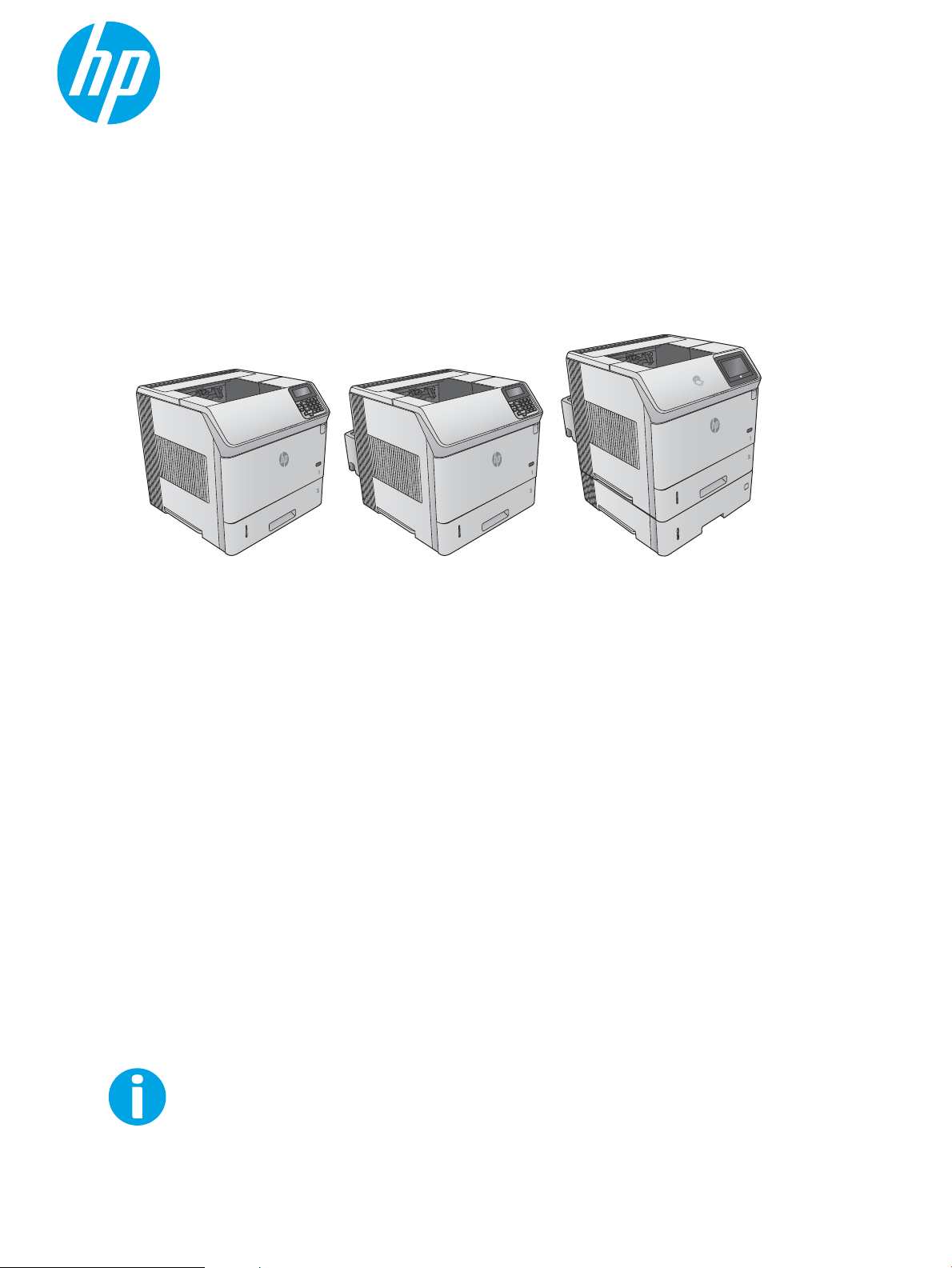
Korisnički priručnik
LaserJet Enterprise M604, M605, M606
www.hp.com/support/ljM604
www.hp.com/support/ljM605
www.hp.com/support/ljM606
M604n
M605n
M604dn
M605dn
M606dn
M605x
M606x
3
Page 2
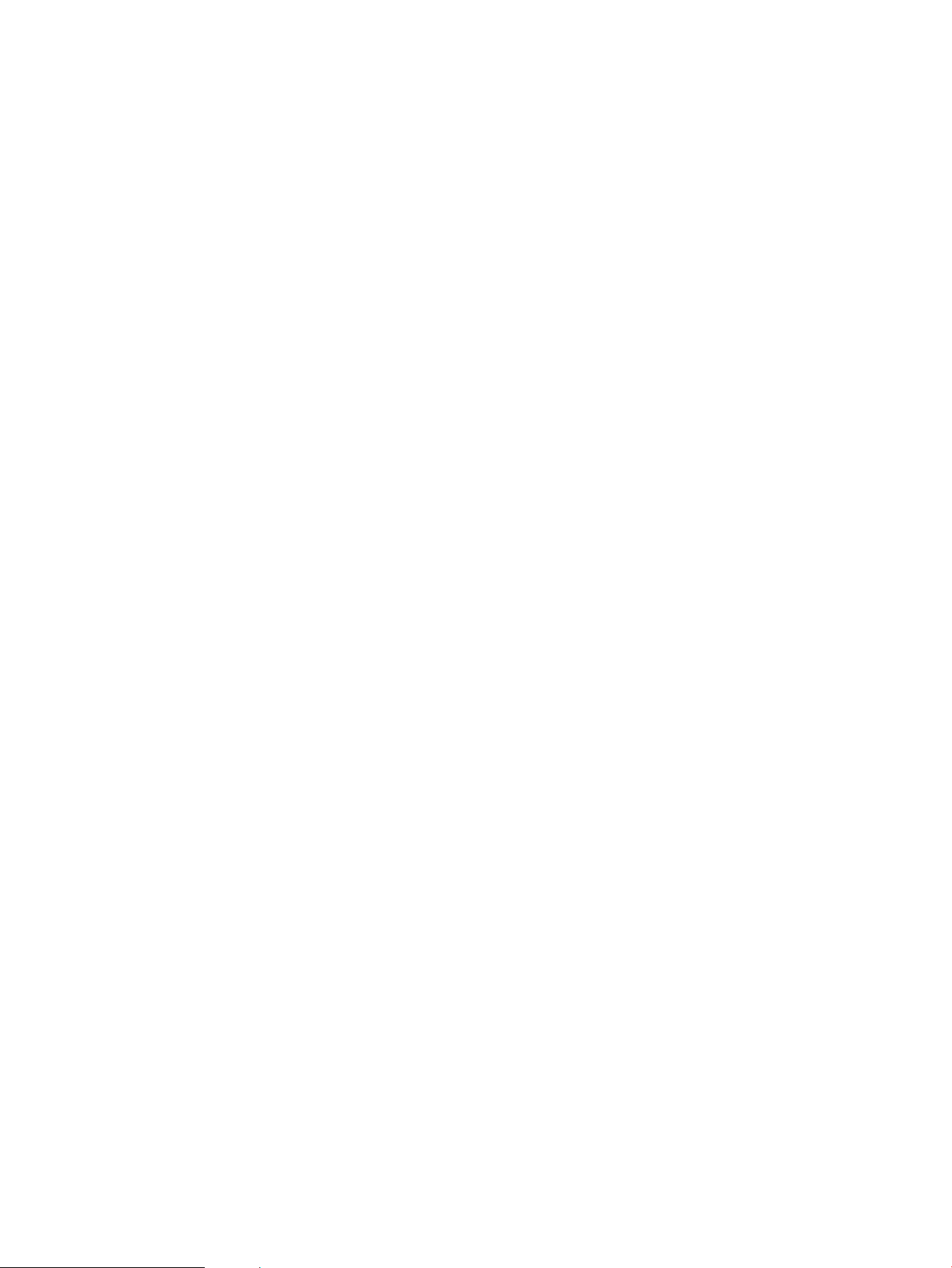
Page 3
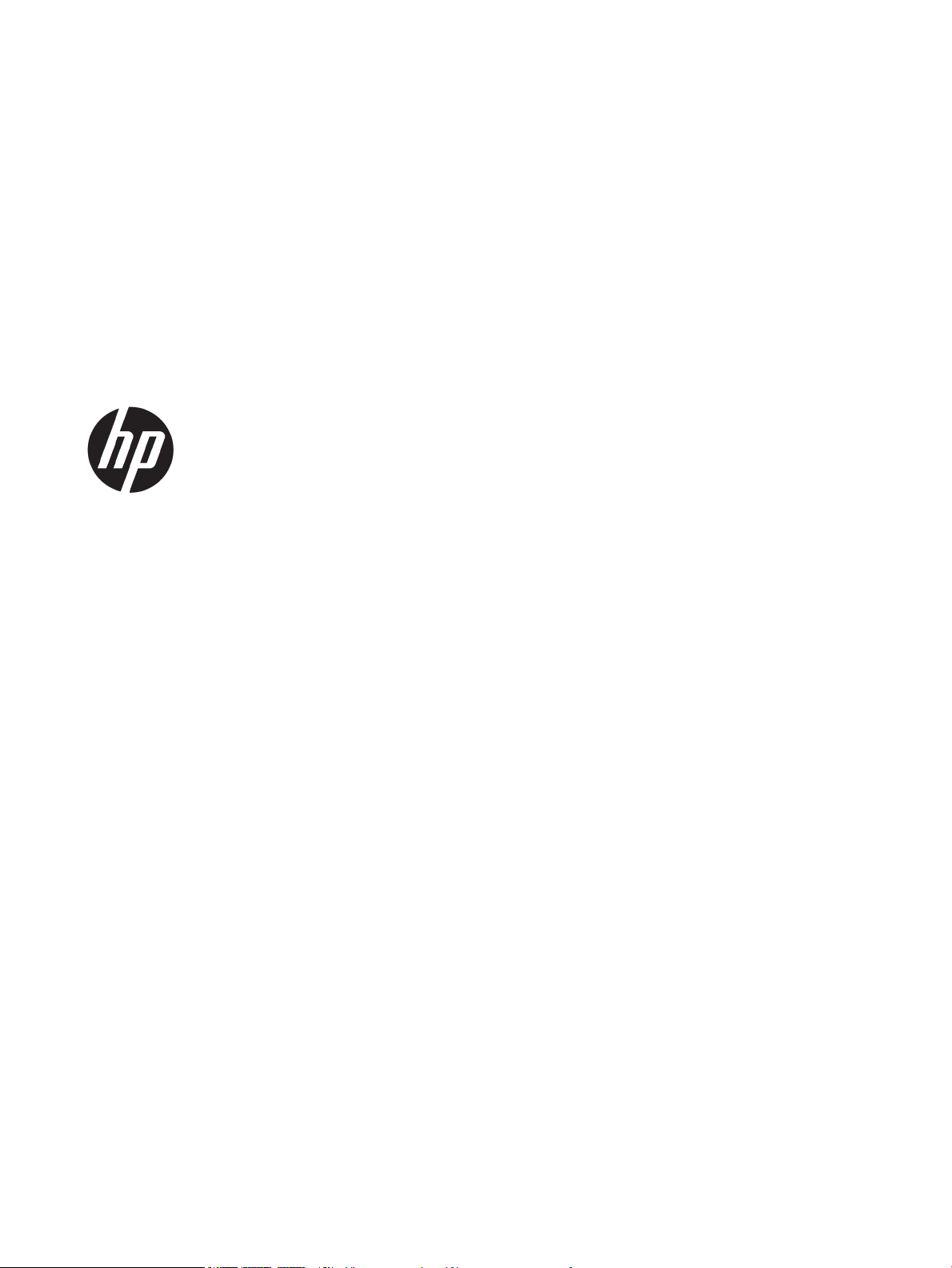
HP LaserJet Enterprise M604, M605, M606
Korisnički priručnik
Page 4
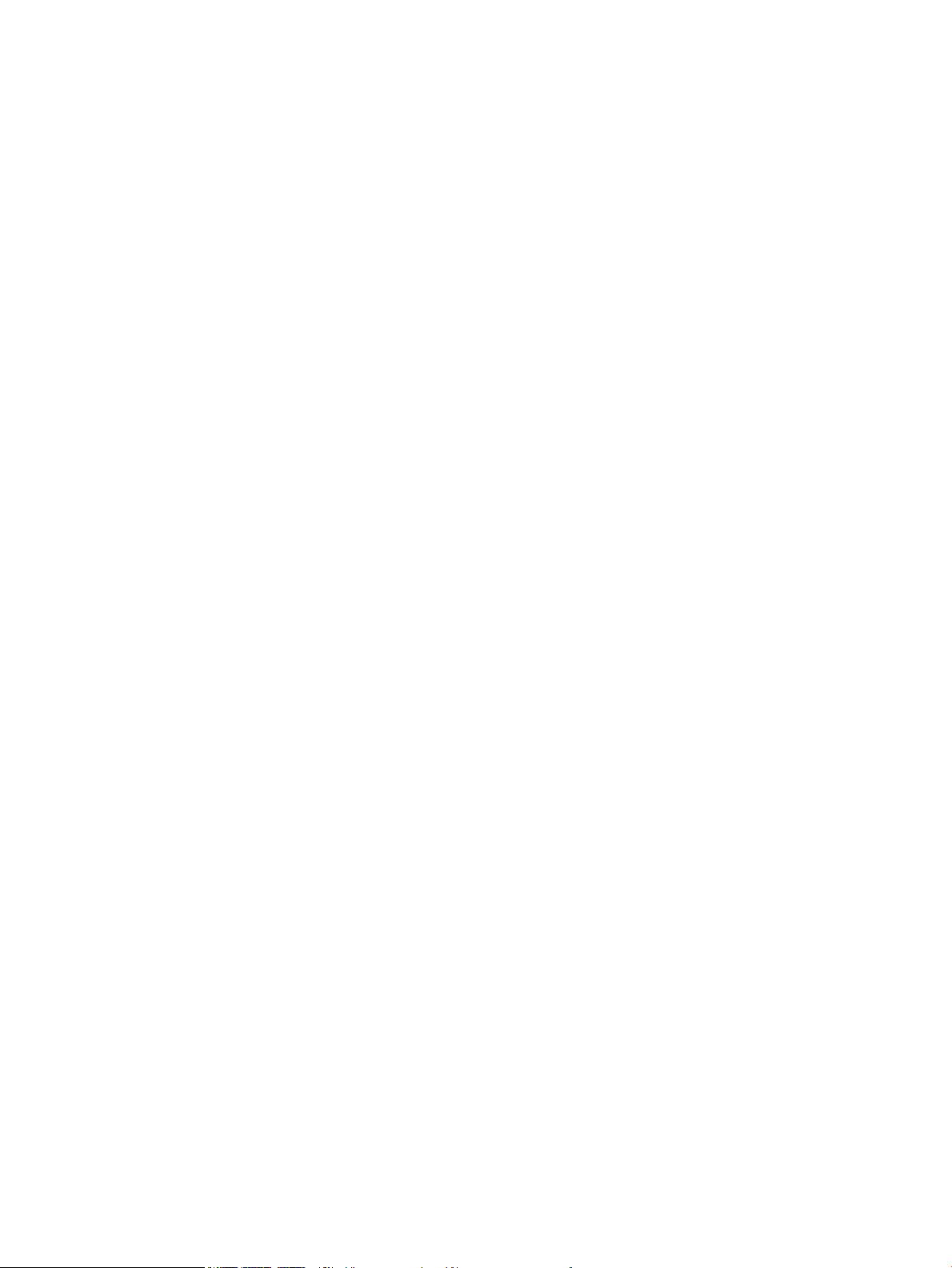
Autorska prava i licenca
Vlasnici zaštitnih znakova
© Copyright 2017 HP Development Company,
L.P.
Svako je reproduciranje, izmjena i prevođenje
zabranjeno bez prethodne pisane suglasnosti,
osim pod uvjetima određenim u zakonu o
autorskom pravu.
Informacije sadržane u ovom dokumentu su
predmet promjene bez prethodne najave.
Jedina jamstva za HP-ove proizvode i usluge
navedena su u izričitim jamstvenim izjavama
koje se isporučuju s takvim proizvodima i
uslugama. Ništa što je ovdje navedeno ne sadrži
dodatno jamstvo. HP nije odgovoran za
eventualne tehničke i uredničke pogreške te
propuste koji se nalaze u tekstu.
Edition 2, 8/2017
Adobe®, Adobe Photoshop®, Acrobat®, i
PostScript
®
zaštitni su znakovi tvrtke Adobe
Systems Incorporated.
Apple i logotip Apple zaštitni su znaci tvrtke
Apple Computer, Inc., registrirani u SAD-u i
drugim državama/regijama. iPod je zaštitni znak
tvrtke Apple Computer, Inc. iPod je namijenjen
samo zakonskom i pravno ovlaštenom
kopiranju. Ne kradite glazbu.
Microsoft®, Windows®, Windows® XP i Windows
Vista® su registrirani zaštitni znakovi tvrtke
Microsoft u Sjedinjenim Američkim Državama.
UNIX® je zaštićena trgovačka marka tvrtke Open
Group.
Page 5
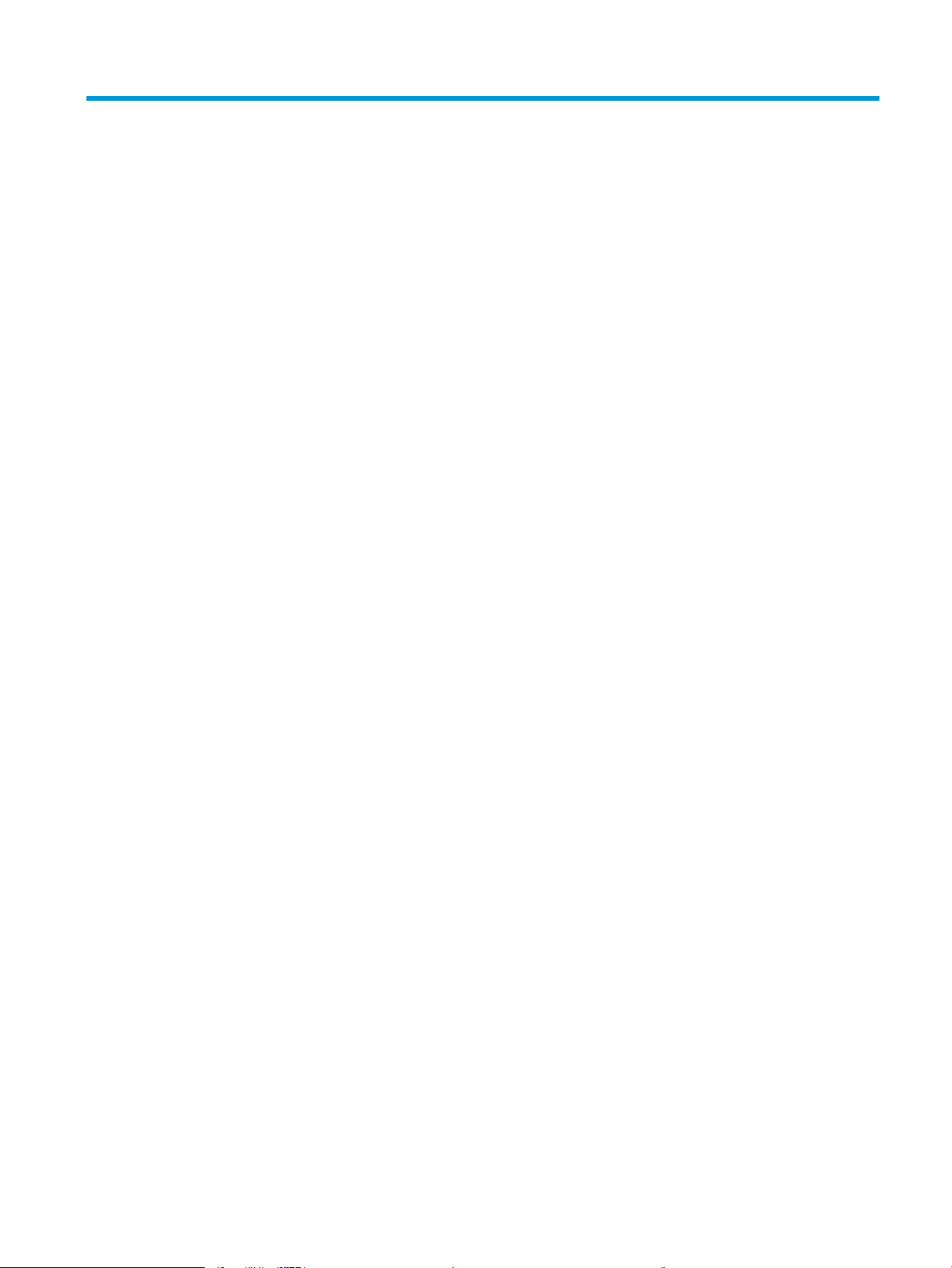
Sadržaj
1 Pregled proizvoda ..................................................................................................................................................................................... 1
Prikaz uređaja ........................................................................................................................................................................... 1
Pogled sprijeda ..................................................................................................................................................... 2
Prikaz pozadine proizvoda ................................................................................................................................. 3
Priključci sučelja ................................................................................................................................................... 4
Pogled na upravljačku ploču (upravljačka ploča s 4 retka, samo za modele n i dn) ................................. 4
Pogled na upravljačku ploču (upravljačka ploča s dodirnim zaslonom, samo za modele x) ................... 5
Specikacije uređaja ................................................................................................................................................................. 7
Tehničke specikacije .......................................................................................................................................... 7
Podržani operacijski sustavi ............................................................................................................................... 9
Mobilna rješenja za ispis ................................................................................................................................... 10
Dimenzije uređaja .............................................................................................................................................. 11
Dimenzije za prodane uređaje .................................................................................................... 11
Dimenzije za dodatnu ulaznu i izlaznu opremu ....................................................................... 13
Dimenzije za primjere kombinacija uređaja i dodatne opreme ............................................. 16
Prva kombinacija ...................................................................................................... 17
Druga kombinacija .................................................................................................... 17
Treća kombinacija .................................................................................................... 18
Potrošnja energije, električne specikacije i akustične emisije .................................................................. 19
Specikacije radnog okruženja ........................................................................................................................ 20
Postavljanje hardvera uređaja i instalacija softvera ......................................................................................................... 21
2 Ladice za papir ........................................................................................................................................................................................ 23
Punjenje ladice 1 .................................................................................................................................................................... 24
Uvod ..................................................................................................................................................................... 24
Položaj papira u ladici 1 .................................................................................................................................... 26
Umetanje u ladicu 2 i ladice kapaciteta 500 listova .......................................................................................................... 27
Uvod ..................................................................................................................................................................... 27
Položaj papira u ladici 2 i ladicama kapaciteta 500 listova ......................................................................... 29
Punjenje dodatne ladice velikog kapaciteta od 1.500 listova ......................................................................................... 30
Uvod ..................................................................................................................................................................... 30
Umetnite medije u ladicu .................................................................................................................................. 30
HRWW iii
Page 6
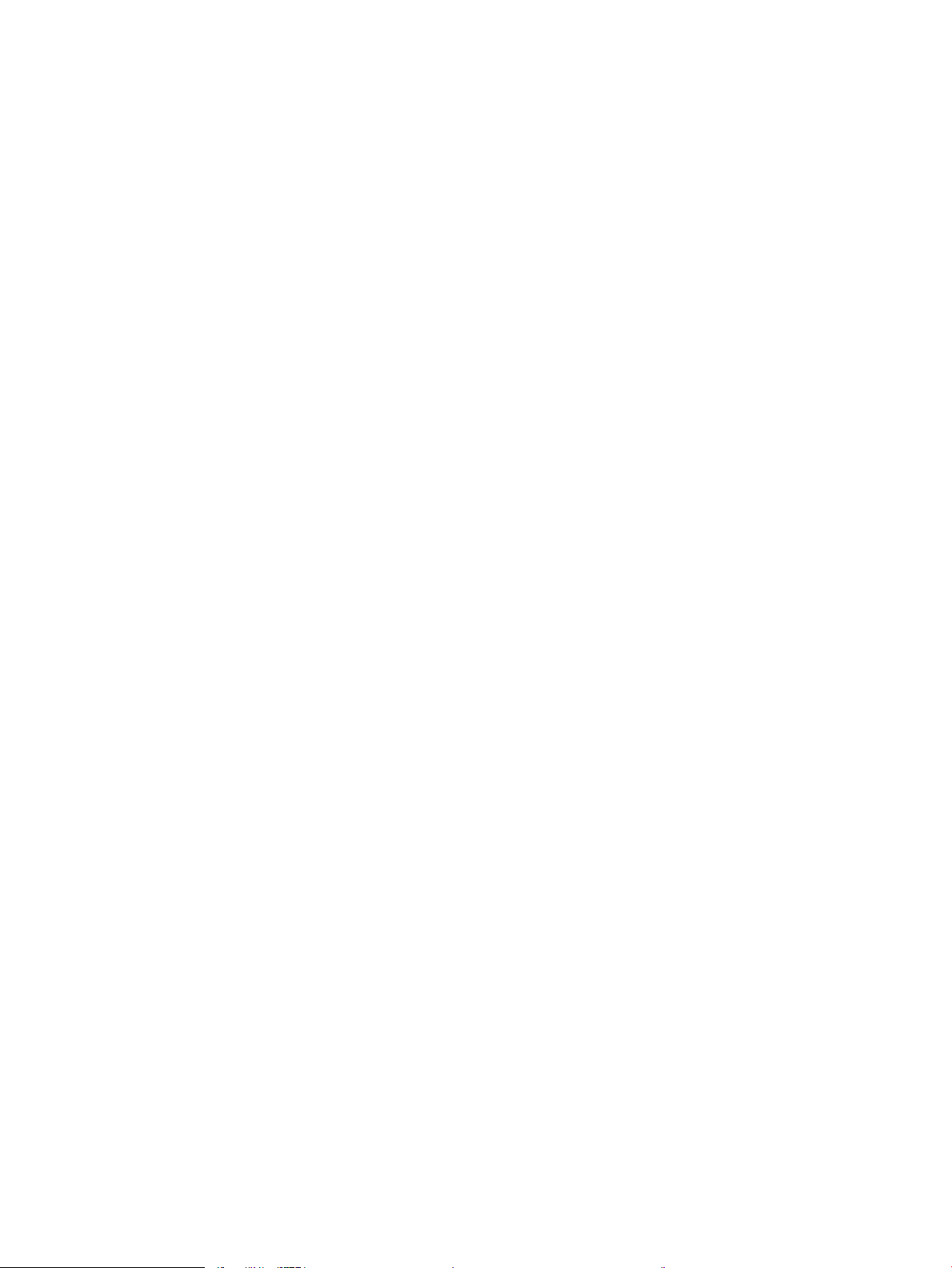
Napunite dodatnu ladicu za prilagođene medije .............................................................................................................. 32
Uvod ..................................................................................................................................................................... 32
Kongurirajte uređaj za ladicu za prilagođene medije ................................................................................ 32
Umetanje papira u ladicu za prilagođene medije ......................................................................................... 33
Usmjerenje papira za ladicu za prilagođene medije .................................................................................... 34
Umetanje omotnica ............................................................................................................................................................... 35
Uvod ..................................................................................................................................................................... 35
Usmjerenje omotnice ........................................................................................................................................ 36
3 Potrošni materijal, dodatna oprema i dijelovi .................................................................................................................................... 37
Naručivanje potrošnog materijala, dodatne opreme i dijelova ....................................................................................... 38
Naručivanje ......................................................................................................................................................... 38
Potrošni materijal i dodatna oprema .............................................................................................................. 38
Dijelovi koje korisnik može sam zamijeniti .................................................................................................... 39
Zamjena spremnika s tonerom ............................................................................................................................................ 42
Uvod ..................................................................................................................................................................... 42
Informacije o spremniku s tonerom ............................................................................................................... 42
Vađenje i zamjenjivanje spremnika sa spajalicama ..................................................................................... 43
Zamjena spremnika sa spajalicama .................................................................................................................................... 47
Uvod ..................................................................................................................................................................... 47
Vađenje i zamjenjivanje spremnika sa spajalicama ..................................................................................... 47
4 Ispis ........................................................................................................................................................................................................... 49
Zadaci ispisa (Windows) ........................................................................................................................................................ 50
Upute za ispis (Windows) ................................................................................................................................. 50
Automatski obostrani ispis (Windows) ........................................................................................................... 51
Ručni obostrani ispis (Windows) ..................................................................................................................... 51
Ispis više stranica po listu (Windows) ............................................................................................................. 52
Odabir vrste papira (Windows) ........................................................................................................................ 52
Dodatni zadaci ispisa ........................................................................................................................................ 52
Zadaci ispisa (OS X) ................................................................................................................................................................ 54
Način ispisa (OS X) ............................................................................................................................................. 54
Automatski ispis na obje strane (OS X) .......................................................................................................... 54
Ručni obostrani ispis (OS X) ............................................................................................................................. 54
Ispis više stranica po listu (OS X) ..................................................................................................................... 54
Odabir vrste papira (OS X) ................................................................................................................................ 55
Dodatni zadaci ispisa ........................................................................................................................................ 55
Spremanje zadataka ispisa u uređaj za kasniji spis .......................................................................................................... 56
Uvod ..................................................................................................................................................................... 56
Stvaranje spremljenog zadatka (Windows) ................................................................................................... 56
Stvaranje spremljenog zadatka (OS X) ........................................................................................................... 57
iv HRWW
Page 7
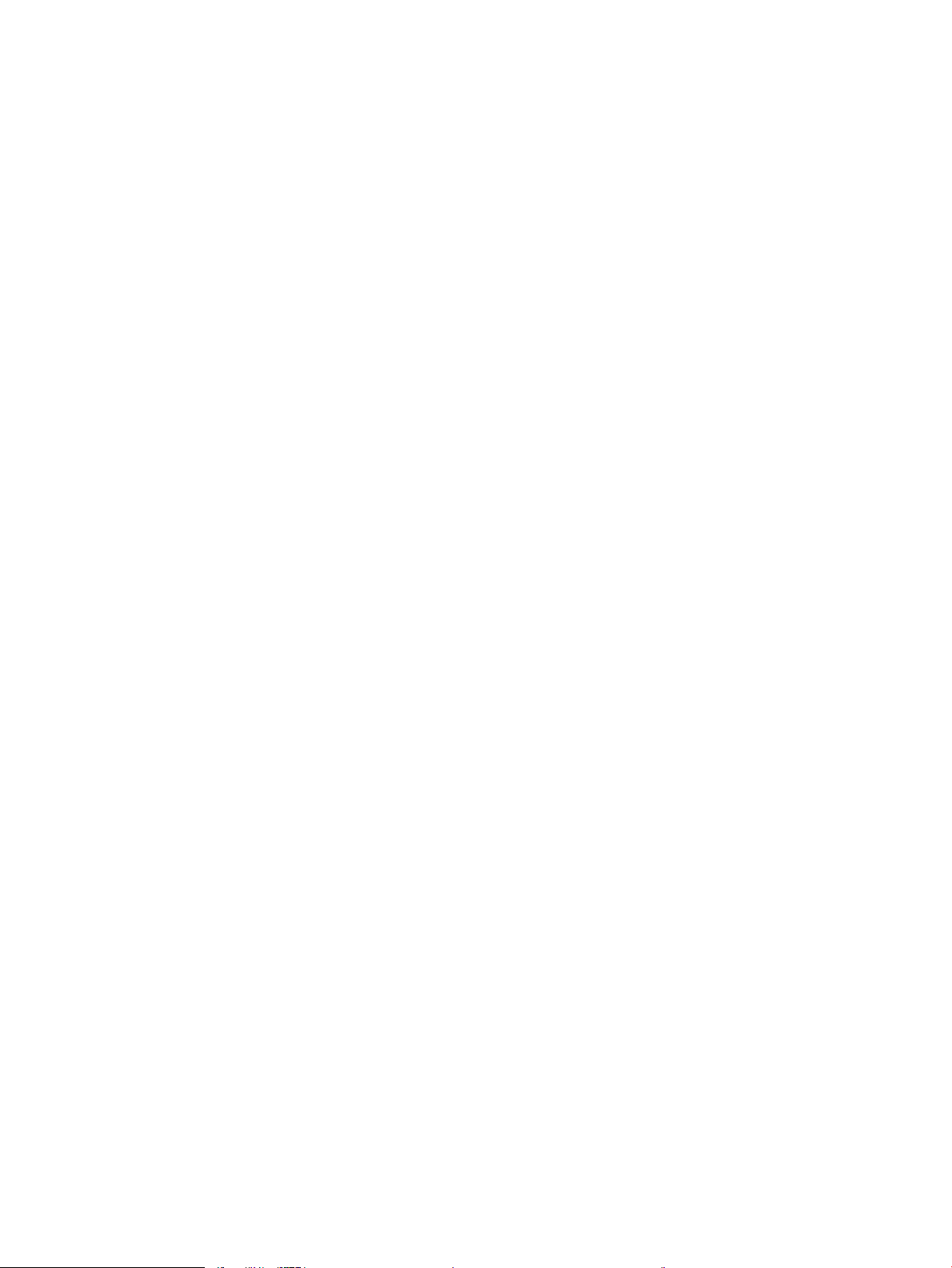
Ispis pohranjenog zadatka ............................................................................................................................... 58
Brisanje pohranjenog zadatka ......................................................................................................................... 58
Mobilni ispis ............................................................................................................................................................................. 60
Uvod ..................................................................................................................................................................... 60
Wi-Fi izravan ispis i NFC ispis ........................................................................................................................... 60
Ispis putem e-pošte HP ePrint ........................................................................................................................ 60
Softver HP ePrint ............................................................................................................................................... 61
AirPrint ................................................................................................................................................................. 61
Ugrađeni ispis sustava Android ....................................................................................................................... 62
Ispis s USB priključka ............................................................................................................................................................. 63
Uvod ..................................................................................................................................................................... 63
Omogućavanje USB priključka za ispis ........................................................................................................... 63
Ispis dokumenata s USB priključka ................................................................................................................. 64
5 Upravljanje uređajem ............................................................................................................................................................................. 65
Napredna konguracija pomoću HP ugrađenog web-poslužitelja (EWS) ..................................................................... 66
Uvod ..................................................................................................................................................................... 66
Pristup HP ugrađenom web-poslužitelju (EWS) ........................................................................................... 66
Značajke HP-ovog ugrađenog web-poslužitelja .......................................................................................... 67
Kartica Informacije ........................................................................................................................ 67
Kartica Općenito ............................................................................................................................ 68
Kartica Ispis .................................................................................................................................... 68
Kartica Rješavanje problema ....................................................................................................... 69
Kartica Sigurnost ........................................................................................................................... 69
Kartica HP web-usluge ................................................................................................................. 70
Kartica Umrežavanje .................................................................................................................... 70
Popis Ostale veze .......................................................................................................................... 71
Napredna konguracija pomoću programa HP Utility za OS X ....................................................................................... 73
Otvaranje programa HP Utility ........................................................................................................................ 73
Značajke programa HP Utility .......................................................................................................................... 73
Konguriranje postavki IP mreže ......................................................................................................................................... 75
Odricanje dijeljenja pisača ................................................................................................................................ 75
Prikaz ili promjena mrežnih postavki ............................................................................................................. 75
Promjena naziva uređaja na mreži ................................................................................................................. 75
Ručno konguriranje IPv4 TCP/IP parametara s upravljačke ploče ........................................................... 76
Ručno konguriranje IPv6 TCP/IP parametara s upravljačke ploče ........................................................... 76
Postavke brzine veze i obostranog ispisa ..................................................................................................... 77
Sigurnosne značajke uređaja ............................................................................................................................................... 79
Uvod ..................................................................................................................................................................... 79
Sigurnosni propisi .............................................................................................................................................. 79
IP sigurnost ......................................................................................................................................................... 79
HRWW v
Page 8
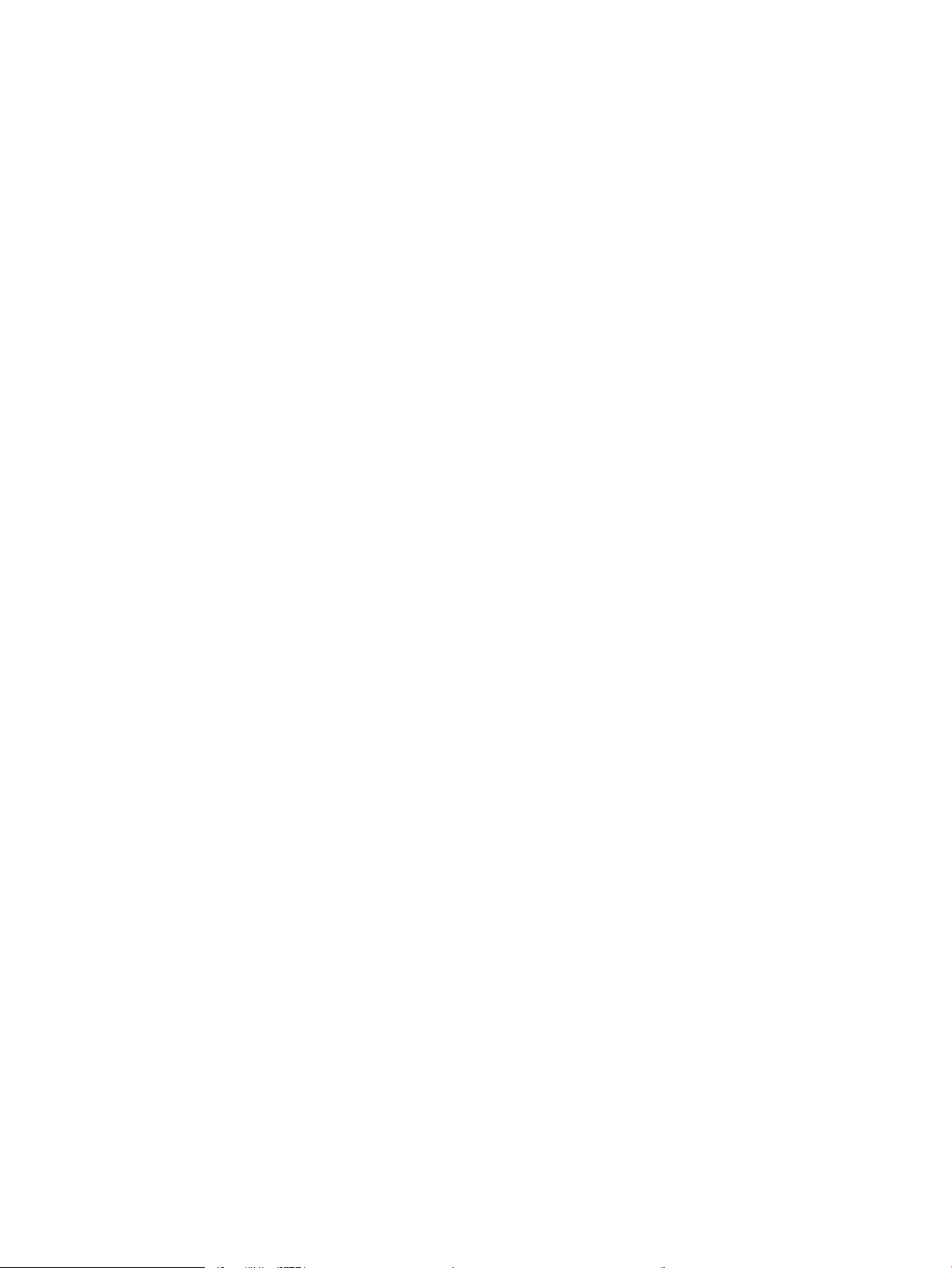
Dodjeljivanje ili promjena lozinke sustava pomoću ugrađenog web-poslužitelja .................................. 79
Prijava na uređaj ................................................................................................................................................ 80
Podrška za šifriranje: HP šifrirani tvrdi diskovi visokih performansi .......................................................... 80
Zaključavanje ploče za proširenja ................................................................................................................... 81
Postavke štednje .................................................................................................................................................................... 82
Uvod ..................................................................................................................................................................... 82
Ispis uz Ekonomični način rada ........................................................................................................................ 82
Postavite mjerač za stanje mirovanja i kongurirajte proizvod kako bi trošio 1 watt energije ili
................................................................................................................................................................... 82
manje
HP Web Jetadmin ................................................................................................................................................................... 84
Ažuriranja softvera i programskih datoteka ...................................................................................................................... 85
6 Rješavanje problema ............................................................................................................................................................................. 87
Korisnička podrška ................................................................................................................................................................. 88
Sustav pomoći na upravljačkoj ploči ................................................................................................................................... 89
Vraćanje tvornički zadanih postavki .................................................................................................................................... 90
Uvod ..................................................................................................................................................................... 90
Vraćanje tvorničkih postavki putem upravljačke ploče proizvoda ............................................................. 90
Vraćanje tvorničkih postavki putem HP ugrađenog web-poslužitelja (samo uređaji povezani s
mrežom) ............................................................................................................................................................. 90
Na upravljačkoj ploči pisača prikazuje se poruka Niska razina tonera u spremniku ili Vrlo niska razina tonera
u spremniku ............................................................................................................................................................................ 91
Promjena vrlo niskih postavki ......................................................................................................................... 91
Uređaji koji imaju mogućnost faksiranja ................................................................................... 91
Naručite potrošni materijal .............................................................................................................................. 92
Uređaj ne podiže papir ili ga pogrešno uvlači .................................................................................................................... 93
Uvod ..................................................................................................................................................................... 93
Uređaj ne uvlači papir ........................................................................................................................................ 93
Uređaj uvlači više listova papira ...................................................................................................................... 93
Uklanjanje zaglavljenog papira ............................................................................................................................................ 94
Uvod ..................................................................................................................................................................... 94
Mjesta zaglavljenja ............................................................................................................................................ 95
Automatska navigacija za uklanjanje zaglavljenog papira ......................................................................... 95
Često ili ponavljajuće zaglavljivanje papira? .................................................................................................. 96
Uklanjanje zaglavljenog papira u ladici 1 ....................................................................................................... 96
Uklanjanje zaglavljenog papira iz ladice 2 i ladica za 500 listova .............................................................. 96
Uklanjanje zaglavljenog papira u dodatnoj ladici visokog kapaciteta za 1.500 listova .......................... 98
Uklanjanje papira koji se zaglavio u području spremnika s tonerom ...................................................... 100
Uklanjanje papira zaglavljenog u stražnjem izlaznom spremniku .......................................................... 104
Uklanjanje zaglavljenog papira u području mehanizma za nanošenje tonera ...................................... 104
Uklanjanje papira zaglavljenog u izlaznom spremniku ............................................................................. 109
vi HRWW
Page 9
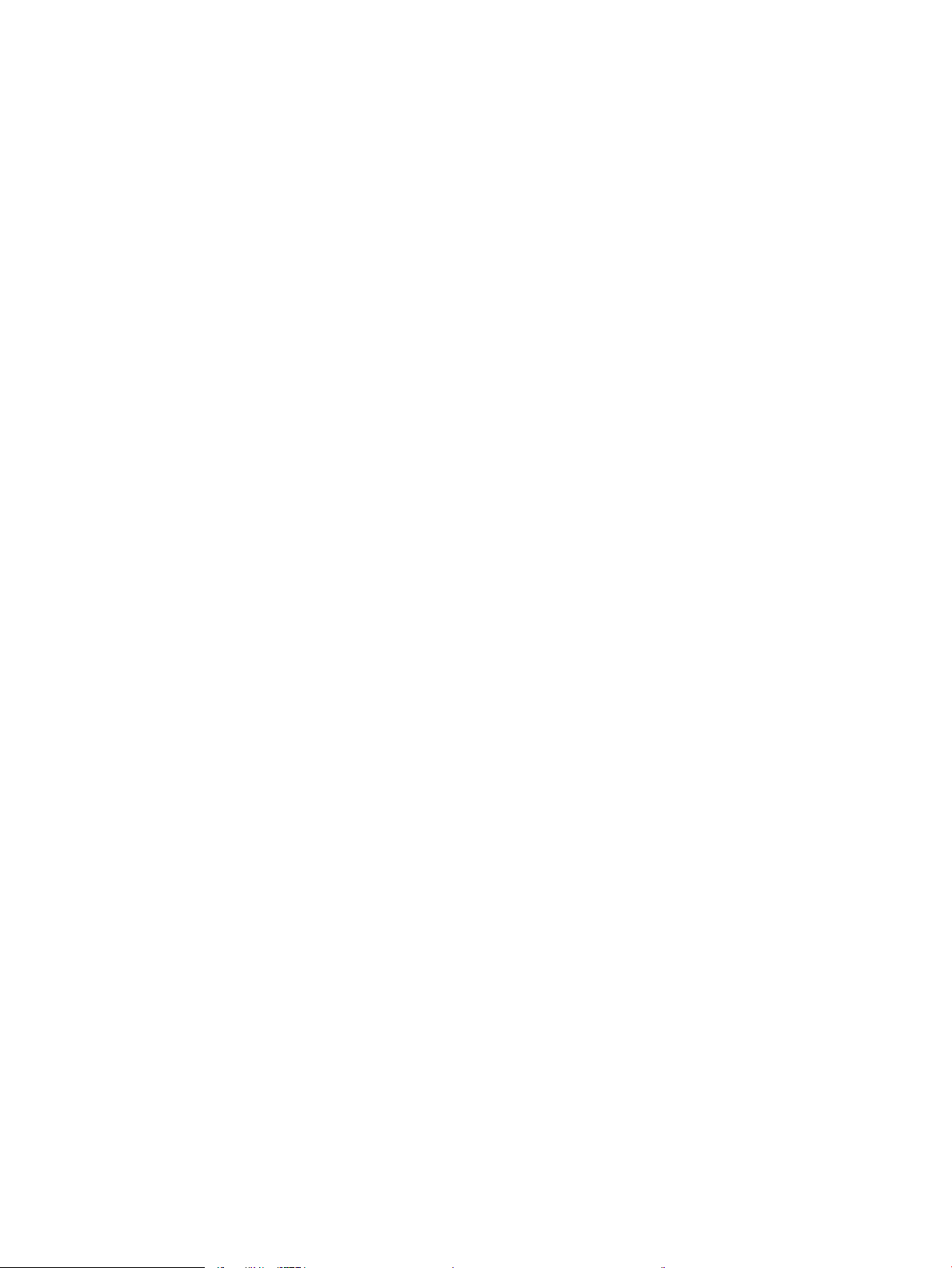
Uklanjanje papira koji su se zaglavili u dodatku za obostrani ispis ......................................................... 109
Uklanjanje zaglavljenog papira iz ulagača omotnica ................................................................................. 111
Uklanjanje zaglavljenog papira u sandučiću s 5 pretinaca ....................................................................... 112
Uklanjanje zaglavljenja u dodatku za spajanje ili dodatku za spajanje/slaganje .................................. 114
Uklanjanje zaglavljenja u dodatku za slaganje ili dodatku za spajanje/slaganje .............. 114
Uklanjanje zaglavljenog papira u dodatku za spajanje/slaganje. ....................................... 116
Poboljšavanje kvalitete ispisa ............................................................................................................................................ 118
Uvod .................................................................................................................................................................. 118
Ispis iz drugog programa ............................................................................................................................... 118
Provjera postavke vrste papira za zadatak ispisa ...................................................................................... 118
Provjera postavke za vrstu papira (Windows) ........................................................................ 118
Provjera postavke vrste papira (OS X) ..................................................................................... 118
Provjera statusa spremnika s tonerom ....................................................................................................... 119
Čišćenje proizvoda .......................................................................................................................................... 119
Ispisivanje stranice za čišćenje ................................................................................................. 119
Vizualna kontrola spremnika s tonerom ..................................................................................................... 120
Provjera papira i okruženja ispisa ................................................................................................................. 120
Prvi korak: Koristite papir koji odgovara specikacijama tvrtke HP .................................... 120
Drugi korak: Provjera okruženja ispisa .................................................................................... 120
Korak tri: Poravnanje zasebnih ladica ..................................................................................... 121
Pokušajte promijeniti upravljački program ................................................................................................. 121
Rješavanje problema s kabelskom mrežom ................................................................................................................... 123
Uvod .................................................................................................................................................................. 123
Loša zička veza .............................................................................................................................................. 123
Računalo za uređaj koristi neispravnu IP adresu ....................................................................................... 123
Računalo ne ostvaruje komunikaciju s uređajem ....................................................................................... 123
Uređaj koristi neispravne postavke veze i obostranog ispisa za mrežu ................................................. 124
Novi softverski programi mogu uzrokovati probleme s kompatibilnosti. .............................................. 124
Vaše računalo ili radna stanica možda nisu ispravno postavljeni ........................................................... 124
Uređaj je onemogućen ili su neispravne druge postavke mreže. ............................................................ 124
Kazalo ......................................................................................................................................................................................................... 125
HRWW vii
Page 10
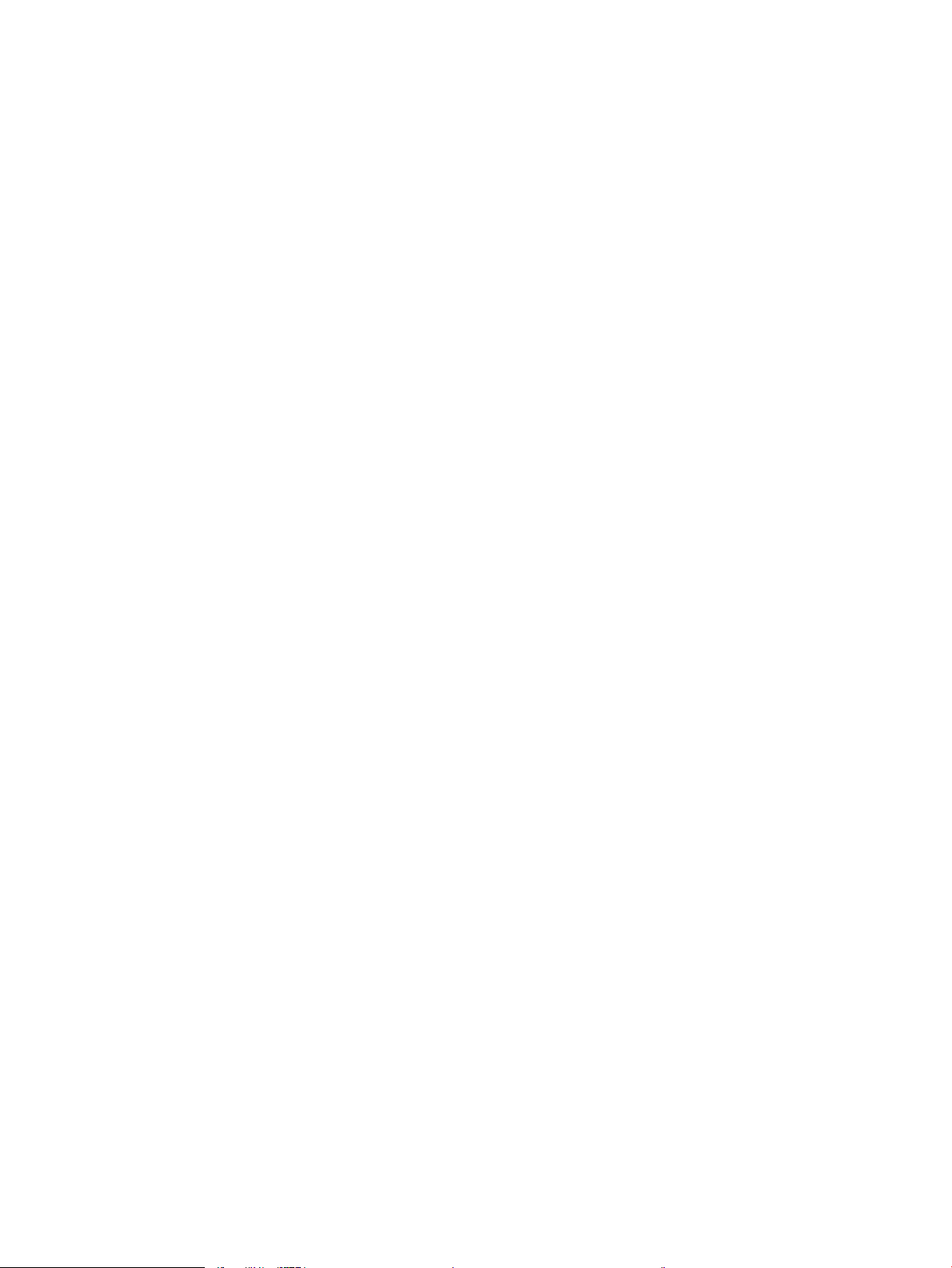
viii HRWW
Page 11
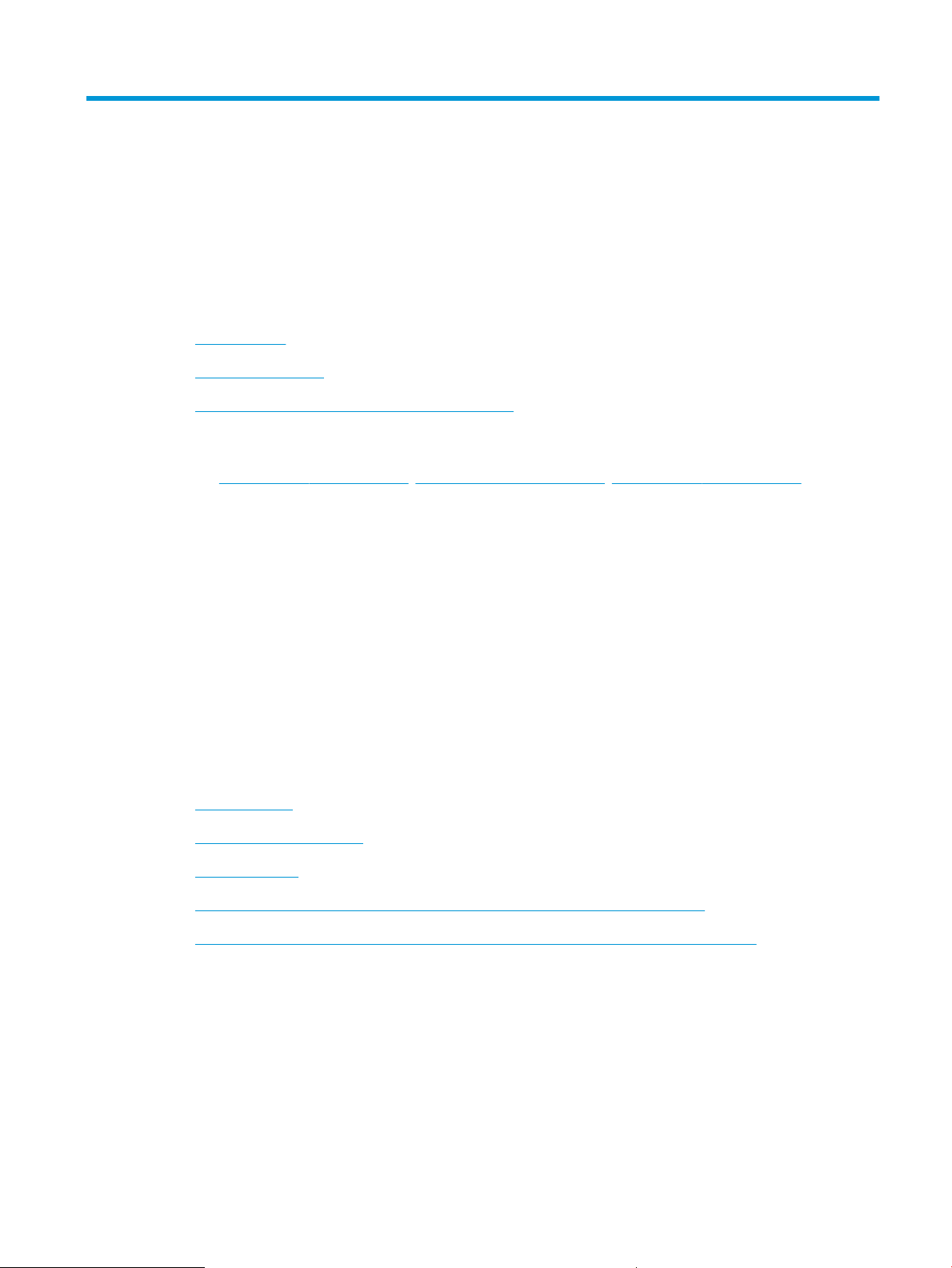
1 Pregled proizvoda
●
Prikaz uređaja
●
Specikacije uređaja
●
Postavljanje hardvera uređaja i instalacija softvera
Dodatne informacije:
Posjetite www.hp.com/support/ljM604, www.hp.com/support/ljM605, www.hp.com/support/ljM606.
Sveobuhvatna pomoć tvrtke HP za uređaj obuhvaća sljedeće informacije:
●
Instalacija i konguriranje
●
Upoznavanje i uporaba
●
Rješavanje problema
●
Preuzimanje softverskih ažuriranja
●
Pridruživanje forumima za podršku
●
Pronalazak informacija o jamstvu i propisima
Prikaz uređaja
●
Pogled sprijeda
●
Prikaz pozadine proizvoda
●
Priključci sučelja
●
Pogled na upravljačku ploču (upravljačka ploča s 4 retka, samo za modele n i dn)
●
Pogled na upravljačku ploču (upravljačka ploča s dodirnim zaslonom, samo za modele x)
HRWW Prikaz uređaja 1
Page 12
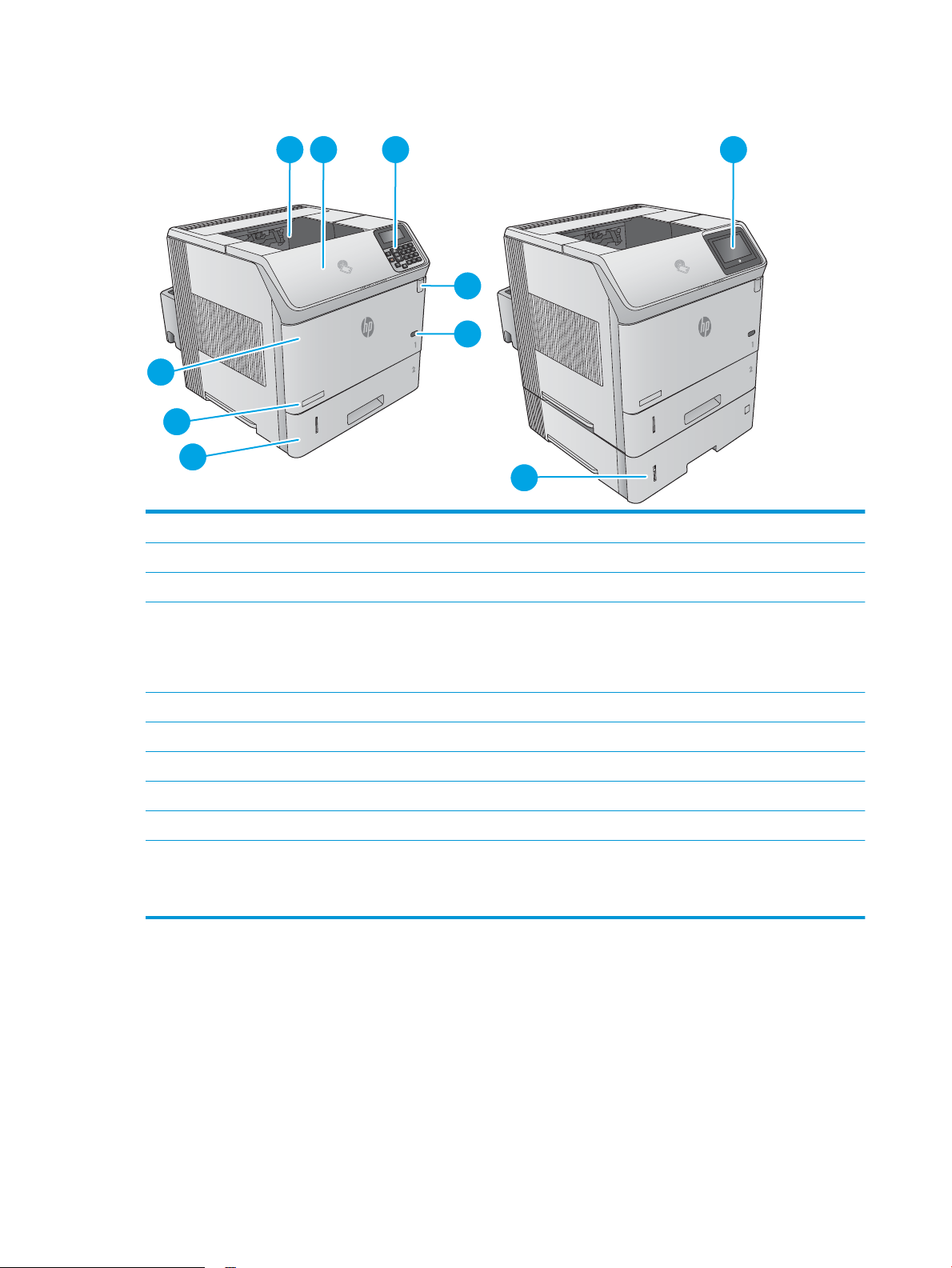
Pogled sprijeda
3
1 2 3 9
4
5
7
8
6
10
1 Standardni izlazni spremnik
2 Gornji poklopac (pristup spremniku s tonerom)
3 LCD upravljačka ploča s 4 retka i tipkovnicom (samo za modele n and dn)
4 Lako dostupan USB-priključak
Umetnite USB ash pogon za ispis bez računala ili za ažuriranje programskih datoteka uređaja.
NAPOMENA: Prije korištenja administrator mora omogućiti taj priključak.
5 Gumb za uključivanje/isključivanje
6 Ladica 2
7 Naziv modela
8 Ladica 1
9 Upravljačka ploča s dodirnim zaslonom u boji (samo za modele x)
10 Ulagač kapaciteta 1 x 500 listova papira (isporučuje se u kompletu s modelom x, dodatna oprema za druge modele)
NAPOMENA: Uređaj podržava do četiri ulagača kapaciteta 1 x 500 listova ili tri ulagača kapaciteta 1 x 500 listova i jednu
ulaznu ladicu velikog kapaciteta od 1.500 listova.
2 Poglavlje 1 Pregled proizvoda HRWW
Page 13
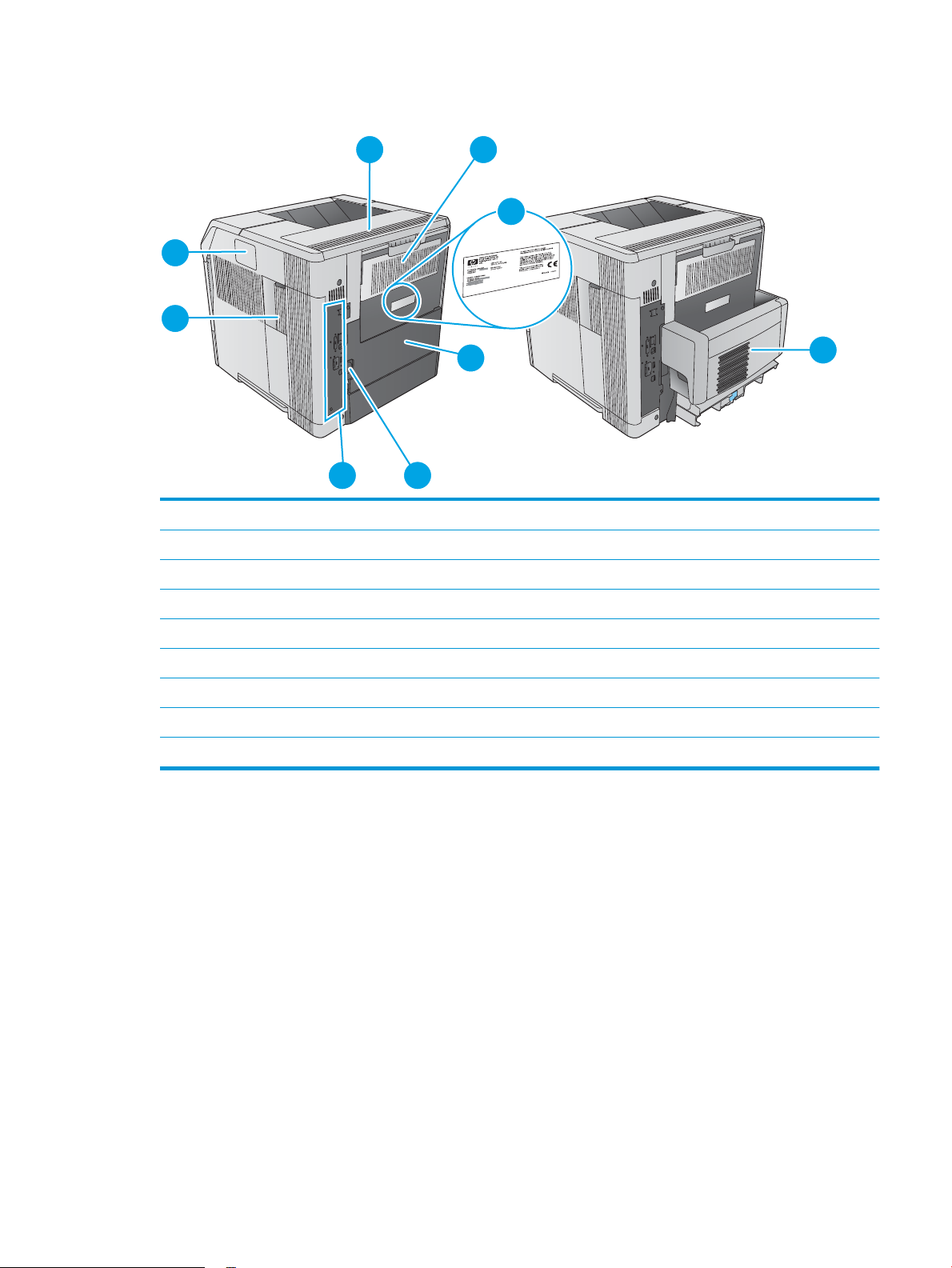
Prikaz pozadine proizvoda
1 2
4
9
7
8
56
3
1 Poklopac izlaznog nastavka.
2 Stražnji izlazni spremnik
3 Oznaka sa serijskim brojem i brojem proizvoda
4 Poklopac dodatka za obostrano ispisivanje (samo za modele n)
5 Utičnica za napajanje
6 Ploča za proširenja (sadrži priključke sučelja)
7 Poklopac pločice za proširenja
8 Integracijski priključak za hardver (za priključivanje dodataka i uređaja drugih proizvođača)
9 Dodatak za automatsko obostrano ispisivanje (isporučuje se u kompletu s modelima dn i x, dodatna oprema za model n)
HRWW Prikaz uređaja 3
Page 14
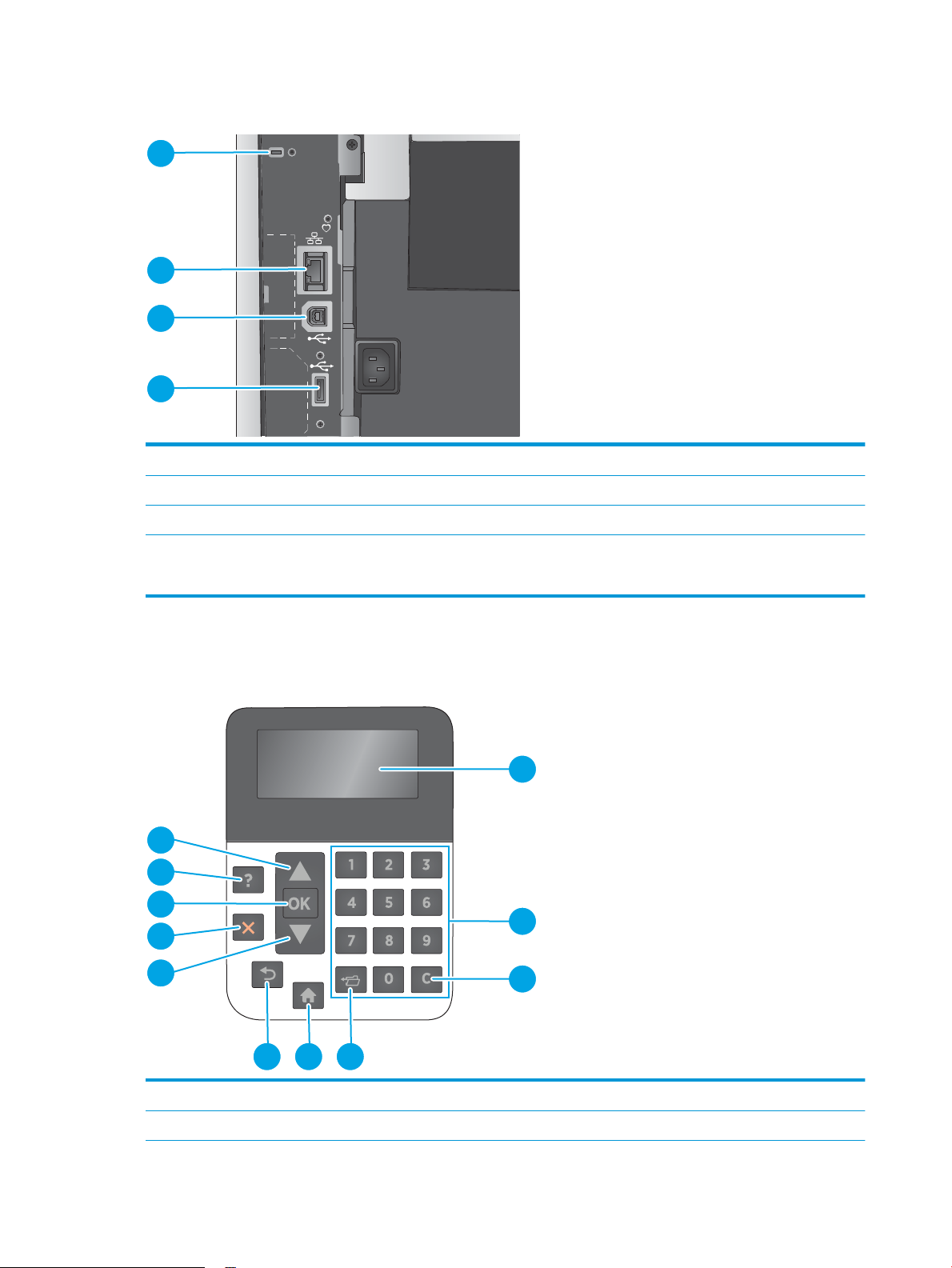
Priključci sučelja
1
2
3
4
1
2
7
8
9
10
11
3
456
1 Utor za kabelsko sigurnosno zaključavanje
2 Mrežni Ethernet (RJ-45) priključak lokalne mreže (LAN)
3 Priključak za ispis putem brze USB 2.0 veze
4 USB-priključak za vanjske USB-uređaje (mogao bi biti pokriven)
NAPOMENA: Za jednostavan pristup ispisu putem USB priključka koristite USB priključak blizu upravljačke ploče.
Pogled na upravljačku ploču (upravljačka ploča s 4 retka, samo za modele n i dn)
Pomoću upravljačke ploče saznajte informacije o uređaju i stanju zadatka te kongurirajte uređaj.
1 Zaslon upravljačke ploče Prikazuje informacije o stanju, izbornike, pomoć i poruke o pogreškama.
2 Brojčana tipkovnica Unos brojčanih vrijednosti
4 Poglavlje 1 Pregled proizvoda HRWW
Page 15
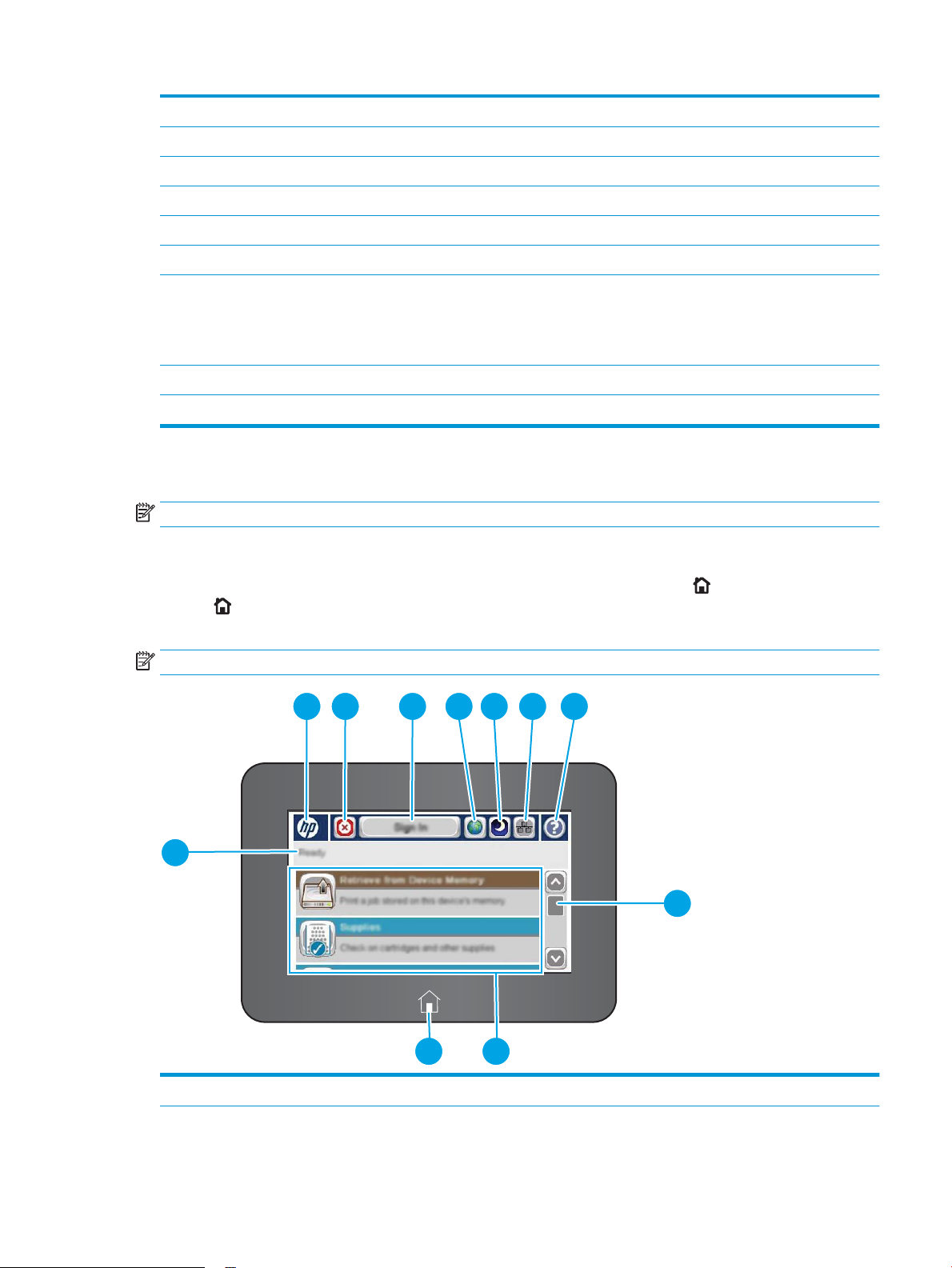
3 Gumb za brisanje Vraća vrijednosti na početne i zatvara zaslon za pomoć
2 3 4 5 6 7 8
9
1
1011
4 Gumb za mapu Omogućuje brz pristup izborniku Vrati zadatak
5 Gumb Početna stranica Otvara i zatvara izbornike
6 Gumb Natrag Kreće se natrag za jednu razinu na stablu izbornika ili za jedan brojčani unos
7 Strelica dolje Kreće se do sljedeće stavke na popisu ili smanjuje vrijednosti brojčanih stavki
8 Gumb Stop Poništava trenutačni zadatak ispisa i izbacuje stranice iz uređaja
9 Gumb OK
10 Gumb Pomoć Daje informacije o poruci na zaslonu upravljačke ploče
11 Strelica gore Kreće se do prethodne stavke na popisu ili povećava vrijednosti brojčanih stavki
●
Sprema vrijednost koja je odabrana za stavku
●
Provodi radnju koja je pridružena stavki označenoj na prikazu kontrolne ploče
●
Briše stanje pogreške kada se ono može izbrisati
Pogled na upravljačku ploču (upravljačka ploča s dodirnim zaslonom, samo za modele x)
NAPOMENA: Nagnite upravljačku ploču radi lakšeg pregleda.
Početni zaslon omogućuje pristup značajkama uređaja i označava njegov trenutni status.
Vratite se na početni zaslon u bilo kojem trenutku dodirom gumba Početna stranica . Dodirnite gumb Početna
stranica
uglu većine zaslona.
NAPOMENA: Značajke koje se prikazuju na početnom zaslonu mogu varirati ovisno o konguraciji uređaja.
pokraj donjeg ruba upravljačke ploče uređaja ili dodirnite gumb Početna stranica u gornjem lijevom
1 Stanje uređaja Linija stanja daje informacije o cjelokupnom stanju uređaja.
HRWW Prikaz uređaja 5
Page 16
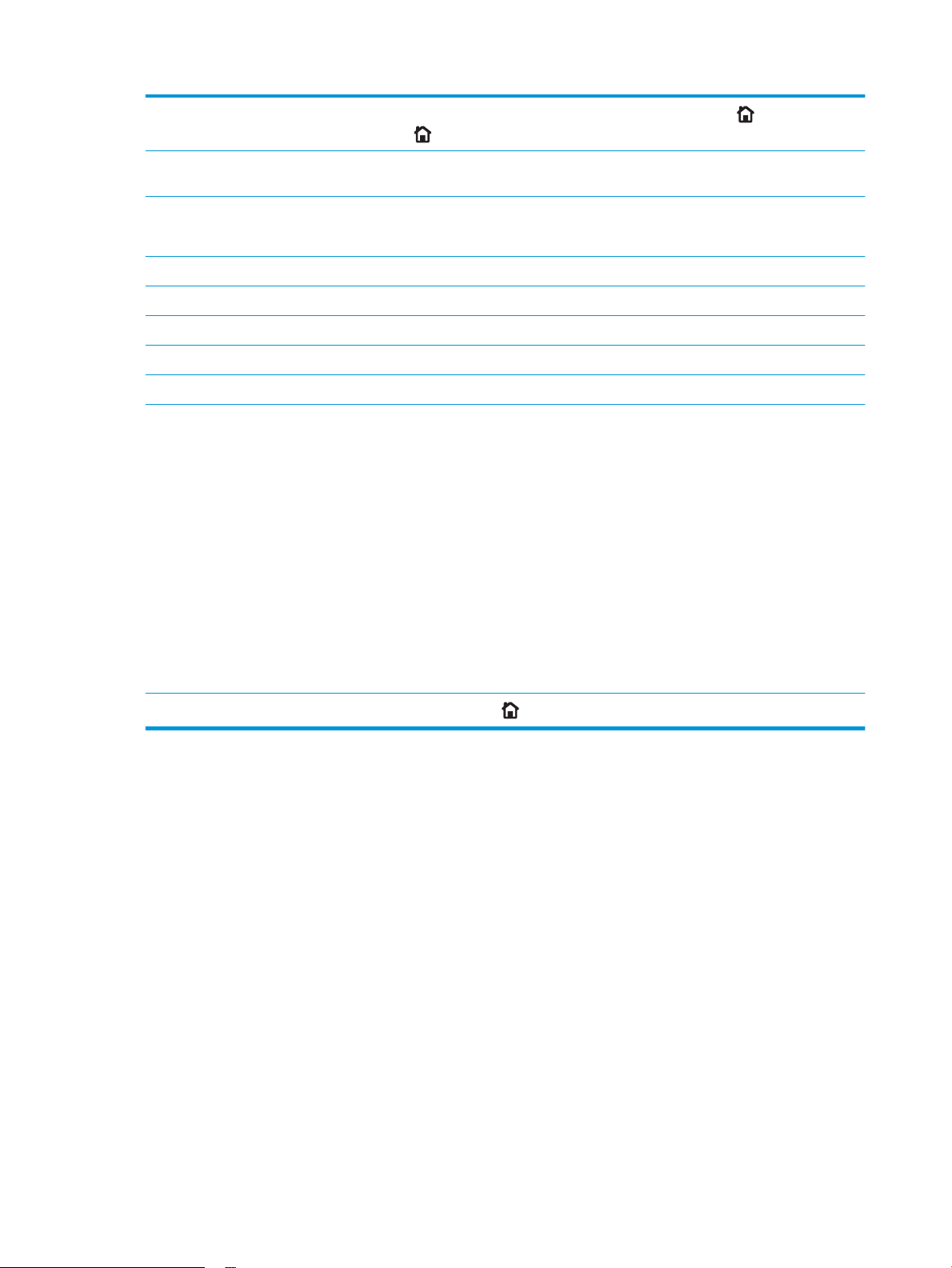
2 HP-ov logotip ili gumb
Početna stranica
3 Gumb Stop Dodirnite gumb Stop za zaustavljanje trenutnog zadatka. Otvorit će se zaslon Status zadatka i tada
4 Gumbi Prijava i Odjava Dodirnite gumb Prijava da biste pristupili zaštićenim značajkama.
5 Gumb Odabir jezika Gumb Odabir jezika koristite za odabir jezika koji će se koristiti na zaslonu upravljačke ploče uređaja.
6 Gumb Stanje mirovanja Dodirnite gumb Stanje mirovanja za pokretanje stanja mirovanja.
7 Gumb Mreža Dodirnite gumb mreža kako biste pronašli informacije o mrežnoj vezi.
8 Gumb Pomoć Dodirnite ovaj gumb kako biste otvorili ugrađeni sustav pomoći.
9 Klizač Koristite traku za micanje kako biste vidjeli potpuni popis dostupnih značajki.
10 Značajke Ovisno o tome kako je uređaj konguriran, značajke koje se pojavljuju u ovom području mogu uključivati
Na bilo kojem drugom zaslonu osim početnog HP-ov logotip mijenja se u gumb Početna stranica.
Dodirnite gumb Početna stranica za povratak na početni zaslon.
možete otkazati ili nastaviti zadatak.
Dodirnite gumb Odjava za odjavu iz uređaja. Uređaj vraća sve opcije na zadane vrijednosti.
bilo što od sljedećeg:
●
Spremanje u memoriju uređaja
●
Dohvat s USB-a
●
Preuzimanje s memorije uređaja
●
Status zadataka
11 Gumb Početna stranica
●
Potrošni materijal
●
Ladice
●
Administracija
●
Održavanje uređaja
Dodirnite gumb Početna stranica za povratak na početni zaslon u bilo kojem trenutku.
6 Poglavlje 1 Pregled proizvoda HRWW
Page 17
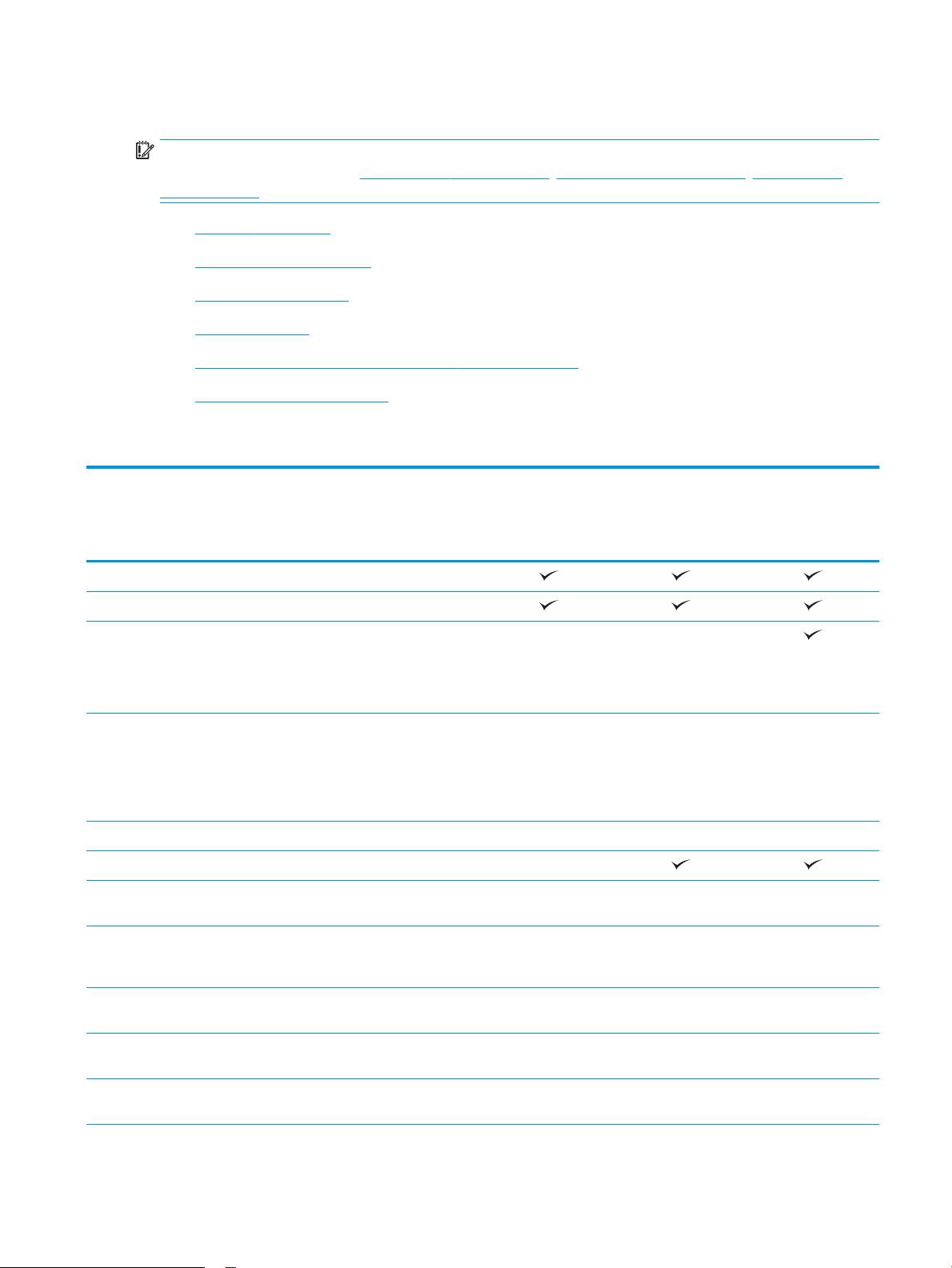
Specikacije uređaja
VAŽNO: U vrijeme ovog objavljivanja sljedeće su specikacije ispravne, no podložne su izmjeni. Važeće
informacije potražite u odjeljku www.hp.com/support/ljM604, www.hp.com/support/ljM605, www.hp.com/
support/ljM606.
●
Tehničke specikacije
●
Podržani operacijski sustavi
●
Mobilna rješenja za ispis
●
Dimenzije uređaja
●
Potrošnja energije, električne specikacije i akustične emisije
●
Specikacije radnog okruženja
Tehničke specikacije
Naziv modela
Broj proizvoda
Rukovanje papirom Ladica 1 (kapacitet 100 listova)
M604n, M605n
E6B67A, E6B69A
M604dn, M605dn,
M606dn
E6B68A, E6B70A,
E6B72A
M605x, M606x
E6B71A, E6B73A
Ladica 2 (kapacitet 500 listova)
Ulagač kapaciteta 1 x 500 listova
papira
NAPOMENA: Uređaj podržava do
četiri dodatna ulagača papira.
Ulagač papira velikog kapaciteta za
1.500 listova papira
NAPOMENA: Ovaj se dodatak
može kombinirati s do tri ulagača
kapaciteta 1 x 500 listova papira.
Stalak za pisač Dodatno Dodatno Dodatno
Automatski obostrani ispis Dodatno
Ulagač omotnica za ispisivanje do
75 omotnica
Ladica za prilagođene medije za
ispis na papiru male veličine
(zamjenjuje standardnu ladicu 2)
Dodatak za spajanje/slaganje
kapaciteta 500 listova
Dodatak za slaganje kapaciteta 500
listova
Dodatno Dodatno
Dodatno Dodatno Dodatno
Dodatno Dodatno Dodatno
Dodatno Dodatno Dodatno
Dodatno Dodatno Dodatno
Dodatno Dodatno Dodatno
Izlazni sandučić s 5 pretinaca
kapaciteta ukupno 500 listova
Dodatno Dodatno Dodatno
HRWW Specikacije uređaja 7
Page 18
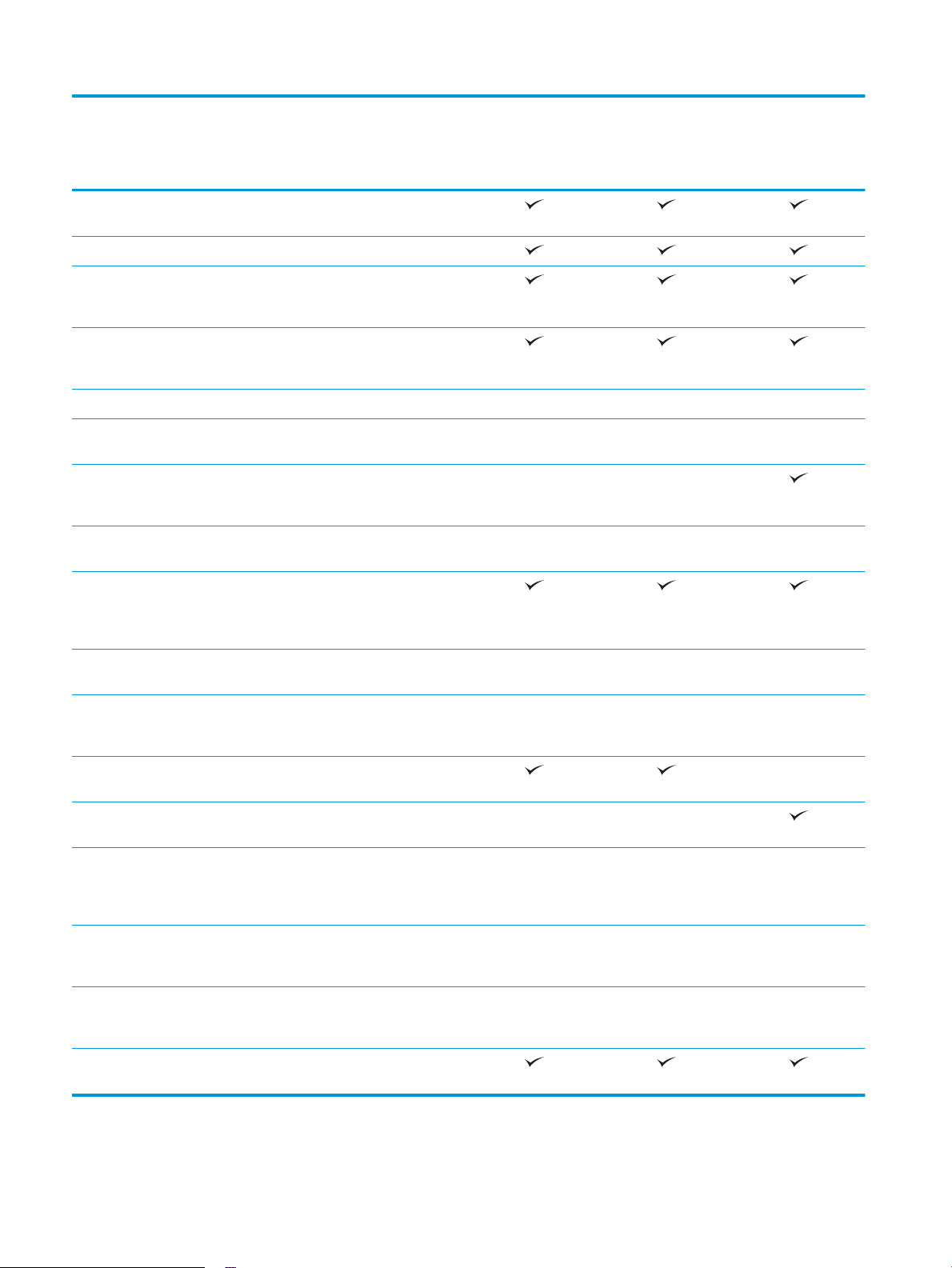
M604dn, M605dn,
M606dn
Naziv modela
Broj proizvoda
Povezivanje 10/100/1000 Ethernet LAN veza s
protokolima IPv4 i IPv6
Brzi USB 2.0
Lako dostupan USB-priključak za
ispis bez računala i nadogradnju
programskih datoteka
Integracijski priključak za hardver za
priključivanje dodataka i uređaja
drugih proizvođača
HP unutarnji USB priključak Dodatno Dodatno Dodatno
M604n, M605n
E6B67A, E6B69A
E6B68A, E6B70A,
E6B72A
M605x, M606x
E6B71A, E6B73A
Bežični uređaj za ispis s mobilnih
uređaja HP Jetdirect 3000 W NFC
Integrirana HP Near Field
Communication (NFC) i izravan Wi-Fi
ispis s mobilnih uređaja
Ispisni poslužitelj HP Jetdirect 2900
NW za bežično povezivanje
Memorija Osnovna memorija od 512 MB,
proširiva do 1,0 ili 1,5 GB
dodavanjem memorijskog modula
DIMM
HP šifrirani tvrdi disk visokih
performansi
Sigurnost HP pouzdani platformski modul za
šifriranje svih podataka koji su prošli
kroz uređaj
Zaslon upravljačke ploče i unos Zaslon s gračkim prikazom u 4
retka i tipkovnicom s 10 tipki
Dodirna upravljačka ploča u boji s
konstantnim prikazom
Ispis Ispisuje 50 stranica u minuti (str./
min.) na papiru veličine A4 i 52
stranica u minuti na papiru veličine
Letter
Dodatno Dodatno Nije podržano
Nije podržano Nije podržano
Dodatno Dodatno Dodatno
Dodatno Dodatno Dodatno
Dodatno Dodatno Dodatno
Nije podržano
Nije podržano Nije podržano
M604n M604dn
Ispisuje 56 str./min na papiru
veličine A4 i 58 str./min na papiru
veličine Letter
Ispisuje 63 str./min na papiru
veličine A4 i 65 str./min na papiru
veličine Letter
Ispis s lako dostupnog USB-a (bez
korištenja računala)
M605n M605dn M605x
M606dn M606x
8 Poglavlje 1 Pregled proizvoda HRWW
Page 19
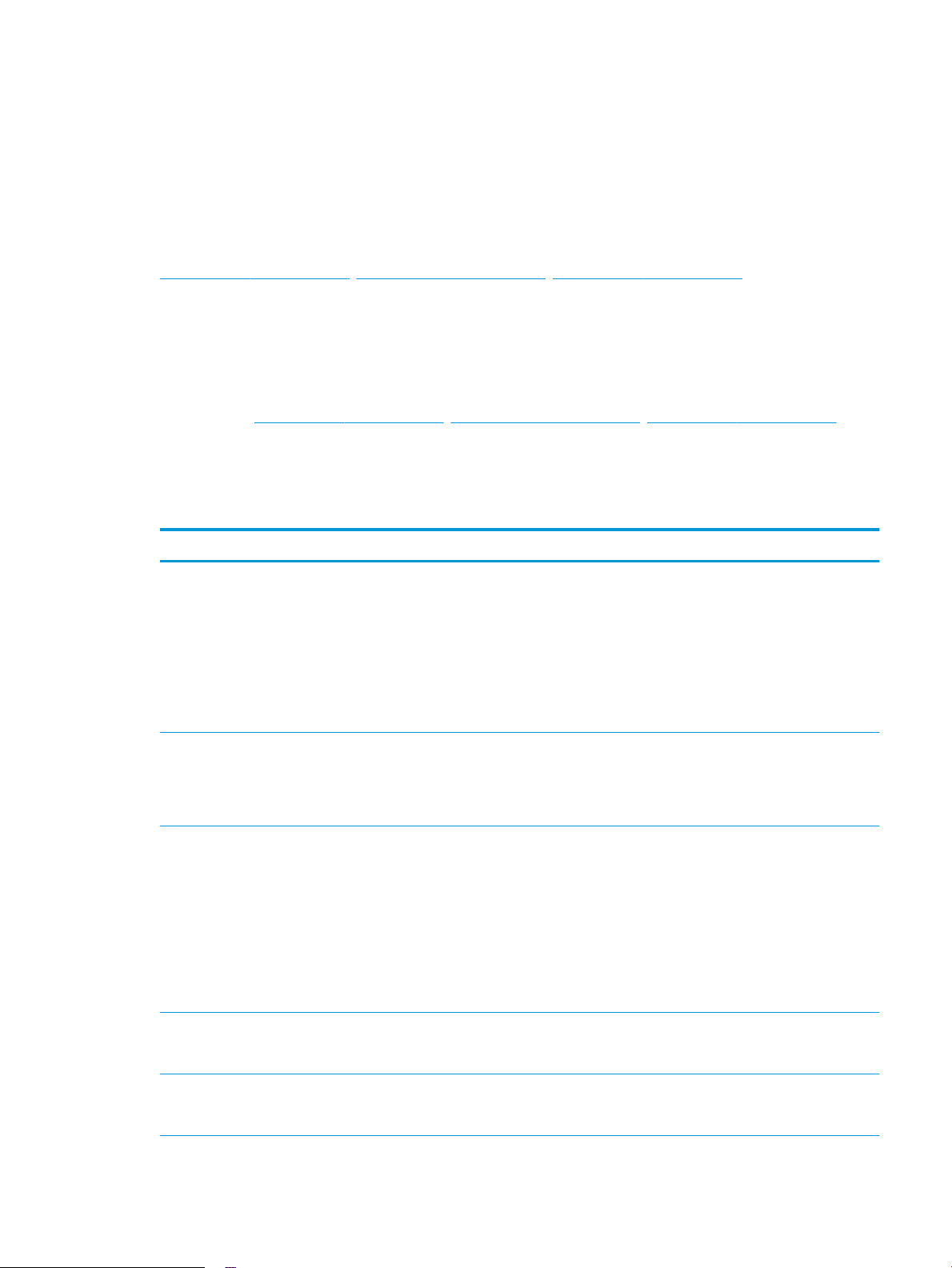
Podržani operacijski sustavi
Slijede informacije koje se odnose na upravljački program za ispis PCL 6 za operacijski sustav Windows i
upravljačke programe za operacijski sustav OS X specične za vaš uređaj i na CD-ROM sa softverskom
instalacijom u ambalaži.
Windows: CD-ROM s programom za instalaciju HP softvera služi za instaliranje upravljačkog programa "HP PCL.6"
ili "HP PCL 6" verzije 3, ovisno o operacijskom sustavu Windows, i dodatni softver ako se koristi puna softverska
instalacija. Preuzmite verziju 4 upravljačkog programa "HP PCL-6" s web-mjesta za podršku za ovaj uređaj:
www.hp.com/support/ljM604, www.hp.com/support/ljM605, www.hp.com/support/ljM606.
Računala Mac i OS X: Ovaj uređaj podržava korištenje s Mac računalima i Apple mobilnim uređajima. Na stranici
hp.com možete preuzeti upravljačke programe za ispis za operacijski sustav OS X i ispisne uslužne programe koji
mogu biti dostupni i putem ažuriranja softvera tvrtke Apple. HP instalacijski softver za operacijski sustav OS X
nije priložen na CD-ROM-u u kutiji. Slijedite ove korake za preuzimanje instalacijskog softvera za operacijski
sustav OS X:
1. Posjetite www.hp.com/support/ljM604, www.hp.com/support/ljM605, www.hp.com/support/ljM606.
2. Odaberite Opcije podrške i potom pod Opcije preuzimanja odaberite Upravljački programi, softver i
programske datoteke.
3. Kliknite na inačicu operacijskog sustava, a zatim na gumb Preuzimanje.
Operacijski sustav Instalirani upravljački program Napomene
Windows® XP SP3, 32-bitni Upravljački program "HP PCL.6" specičan
za vaš uređaj instaliran je za ovaj operacijski
sustav kao dio osnovne softverske
instalacije. Osnovnom instalacijom instalira
se samo upravljački program.
Windows Vista®, 32-bitni Upravljački program "HP PCL.6" specičan
za vaš uređaj instaliran je za ovaj operacijski
sustav kao dio osnovne softverske
instalacije. Osnovnom instalacijom instalira
se samo upravljački program.
Windows Server 2003 SP2, 32-bitni Upravljački program "HP PCL.6" specičan
za vaš uređaj instaliran je za ovaj operacijski
sustav kao dio osnovne softverske
instalacije. Osnovnom instalacijom instalira
se samo upravljački program.
Windows 7 SP1, 32-bitni i 64-bitni Upravljački program "HP PCL.6" specičan
za vaš uređaj instaliran je za ovaj operacijski
sustav kao dio pune softverske instalacije.
Puna softverska instalacija nije podržana za
ovaj operacijski sustav.
Upotrijebite upravljačke programe UPD za
64-bitne operacijske sustave.
Microsoft je ukinuo standardnu podršku za
Windows XP u travnju 2009. godine. HP će
nastaviti davati najbolju moguću podršku za
napušteni operacijski sustav XP.
Puna softverska instalacija nije podržana za
ovaj operacijski sustav.
Upotrijebite upravljačke programe UPD za
64-bitne operacijske sustave.
Puna softverska instalacija nije podržana za
ovaj operacijski sustav.
Upotrijebite upravljačke programe UPD za
64-bitne operacijske sustave.
Microsoft je ukinuo standardnu podršku za
Windows Server 2003 u srpnju 2010.
godine. HP će nastaviti davati najbolju
moguću podršku za napušteni operacijski
sustav Windows Server 2003.
Windows 8, 32-bitni i 64-bitni Upravljački program "HP PCL.6" specičan
za vaš uređaj instaliran je za ovaj operacijski
sustav kao dio pune softverske instalacije.
Podrška za Windows 8 RT osigurana je
putem 32-bitnog upravljačkog programa
Microsoft IN OS verzije 4.
HRWW Specikacije uređaja 9
Page 20
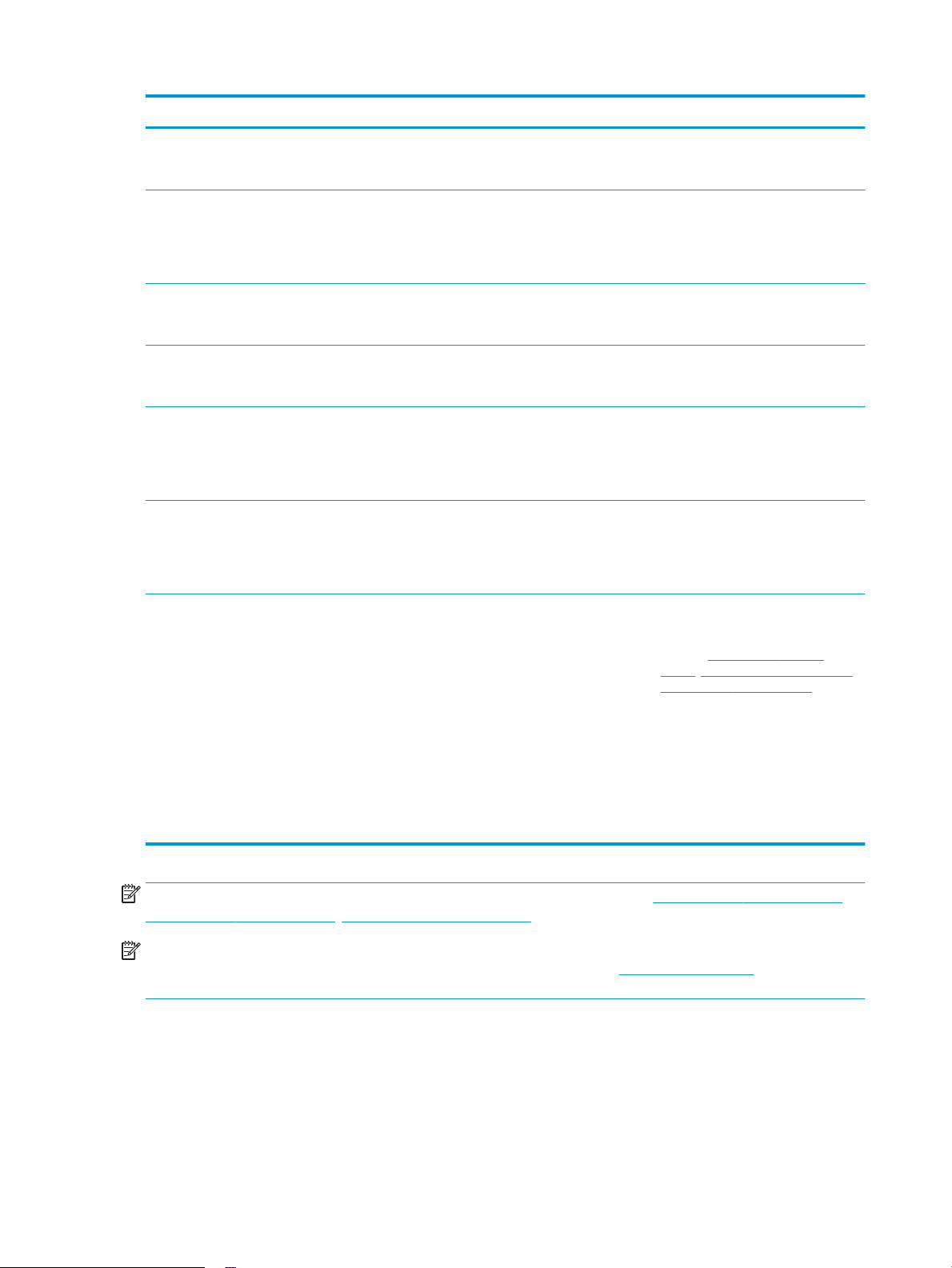
Operacijski sustav Instalirani upravljački program Napomene
Windows 8.1, 32-bitni i 64-bitni Upravljački program "HP PCL.6" specičan
za vaš uređaj instaliran je za ovaj operacijski
sustav kao dio pune softverske instalacije.
Windows Server 2008 SP2, 32-bitni Upravljački program "HP PCL.6" specičan
za vaš uređaj instaliran je za ovaj operacijski
sustav kao dio osnovne softverske
instalacije. Osnovnom instalacijom instalira
se samo upravljački program.
Windows Server 2008 SP2, 64-bitni Upravljački program "HP PCL.6" specičan
za vaš uređaj instaliran je za ovaj operacijski
sustav kao dio pune softverske instalacije.
Windows Server 2008 R2, SP1, 64-bitni Upravljački program "HP PCL.6" specičan
za vaš uređaj instaliran je za ovaj operacijski
sustav kao dio pune softverske instalacije.
Windows Server 2012, 64-bitni Ovaj program za instalaciju softvera ne
podržava Windows Server 2012, ali
podržavaju ga upravljački programi "HP PCL
6" verzije 3 i "HP PCL-6" verzije 4 specični
za vaš uređaj.
Windows Server 2012 R2, 64-bitni Ovaj program za instalaciju softvera ne
podržava Windows Server 2012, ali
podržavaju ga upravljački program "HP PCL
6" i "HP PCL-6" verzije 4 specični za vaš
uređaj.
Podrška za Windows 8.1 RT osigurana je
putem 32-bitnog upravljačkog programa
Microsoft IN OS verzije 4.
Puna softverska instalacija nije podržana za
ovaj operacijski sustav.
Upravljački program preuzmite s webmjesta tvrtke HP, a za instalaciju upotrijebite
alat Add Printer (Dodaj pisač) u sustavu
Windows.
Upravljački program preuzmite s webmjesta tvrtke HP, a za instalaciju upotrijebite
alat Add Printer (Dodaj pisač) u sustavu
Windows.
Mac OS X 10.7 Lion, OS X 10.8 Mountain
Lion i OS X 10.9 Mavericks
NAPOMENA: Najnoviji popis podržanih operativnih sustava potražite na adresi www.hp.com/support/ljM604,
www.hp.com/support/ljM605, www.hp.com/support/ljM606 u sveobuhvatnoj pomoći tvrtke HP za svoj uređaj.
NAPOMENA: Za podršku za upravljački program UPD PS za ovaj uređaj te za detalje o klijentskim i
poslužiteljskim operativnim sustavima HP UPD PCL6 i UPD PCL 5 posjetite www.hp.com/go/upd. Pod stavkom
Dodatne informacije pritisnite Poveznica na podržane uređaje.
Mobilna rješenja za ispis
Uređaj podržava sljedeći softver za mobilni ispis:
Na stranici hp.com možete preuzeti
upravljačke programe za ispis za operacijski
sustav OS X i ispisne uslužne programe koji
mogu biti dostupni i putem ažuriranja
softvera tvrtke Apple. HP instalacijski
softver za operacijski sustav OS X nije
priložen na CD-ROM-u u kutiji.
Ako imate OS X, punu instalaciju preuzmite s
web-mjesta za podršku za ovaj uređaj.
1. Posjetite www.hp.com/support/
ljM604, www.hp.com/support/ljM605,
www.hp.com/support/ljM606.
2. Odaberite Opcije podrške i potom pod
Opcije preuzimanja odaberite
Upravljački programi, softver i
programske datoteke.
3. Kliknite na inačicu operacijskog
sustava, a zatim na gumb
Preuzimanje.
●
Softver HP ePrint
10 Poglavlje 1 Pregled proizvoda HRWW
Page 21
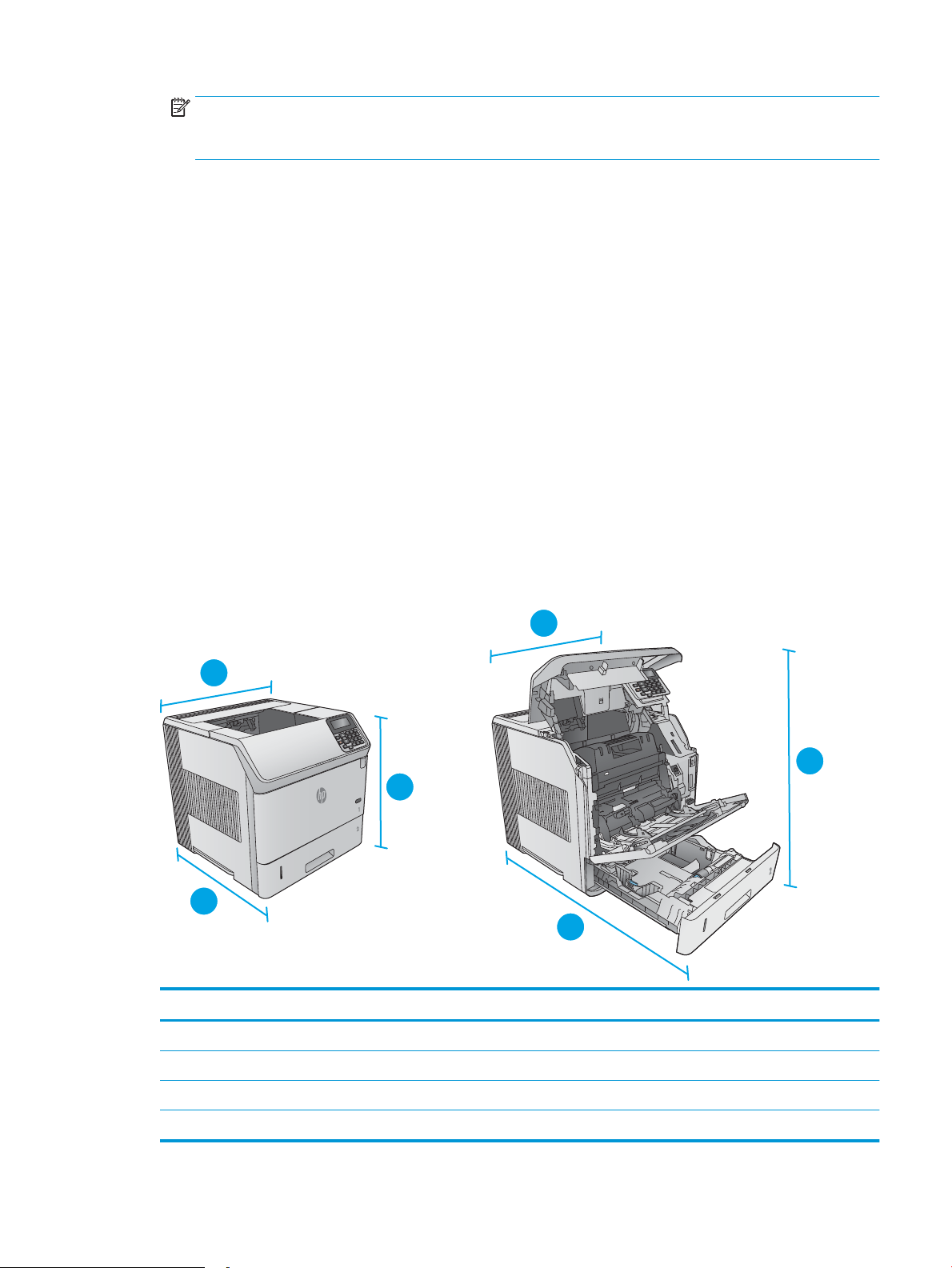
NAPOMENA: Softver HP ePrint podržava sljedeće operacijske sustave: Windows 7 SP 1 (32-bitni i 64-
1
2
3
1
2
3
bitni); Windows 8 (32-bitni i 64-bitni); Windows 8.1 (32-bitni i 64-bitni); i Mac OS X verzije 10.6 Snow
Leopard, 10.7 Lion, 10.8 Mountain Lion, i 10.9 Mavericks.
●
HP ePrint putem e-pošte (zahtijeva omogućenu uslugu HP Web Services i registraciju uređaja na webmjestu HP Connected)
●
Aplikacija HP ePrint (dostupna za uređaje sa sustavom Android, iOS i Blackberry)
●
Aplikacija ePrint Enterprise (podržana na svim uređajima sa softverom ePrint Enterprise Server)
●
Aplikacija HP Home and Biz (dostupna za uređaje tvrtke Nokia sa sustavom Symbian)
●
Google Cloud Print 1.0 (zahtijeva registraciju uređaja na web-mjestu HP Connected i potom na web-mjestu
Google Cloud)
●
AirPrint
●
Ispis iz sustava Android
Dimenzije uređaja
Sljedeće ilustracije prikazuju dimenzije prodanih uređaja, dodatne ulazne i izlazne opreme te nekoliko primjera
uređaja kombiniranih s dodatnom opremom.
Dimenzije za prodane uređaje
Slika 1-1 Dimenzije za model n
Uređaj u potpunosti zatvoren Uređaj u potpunosti otvoren
1. Visina 399 mm 574 mm
2. Dubina 451 mm 754 mm
3. Širina 425 mm 425 mm
Masa 22,6 kg
HRWW Specikacije uređaja 11
Page 22
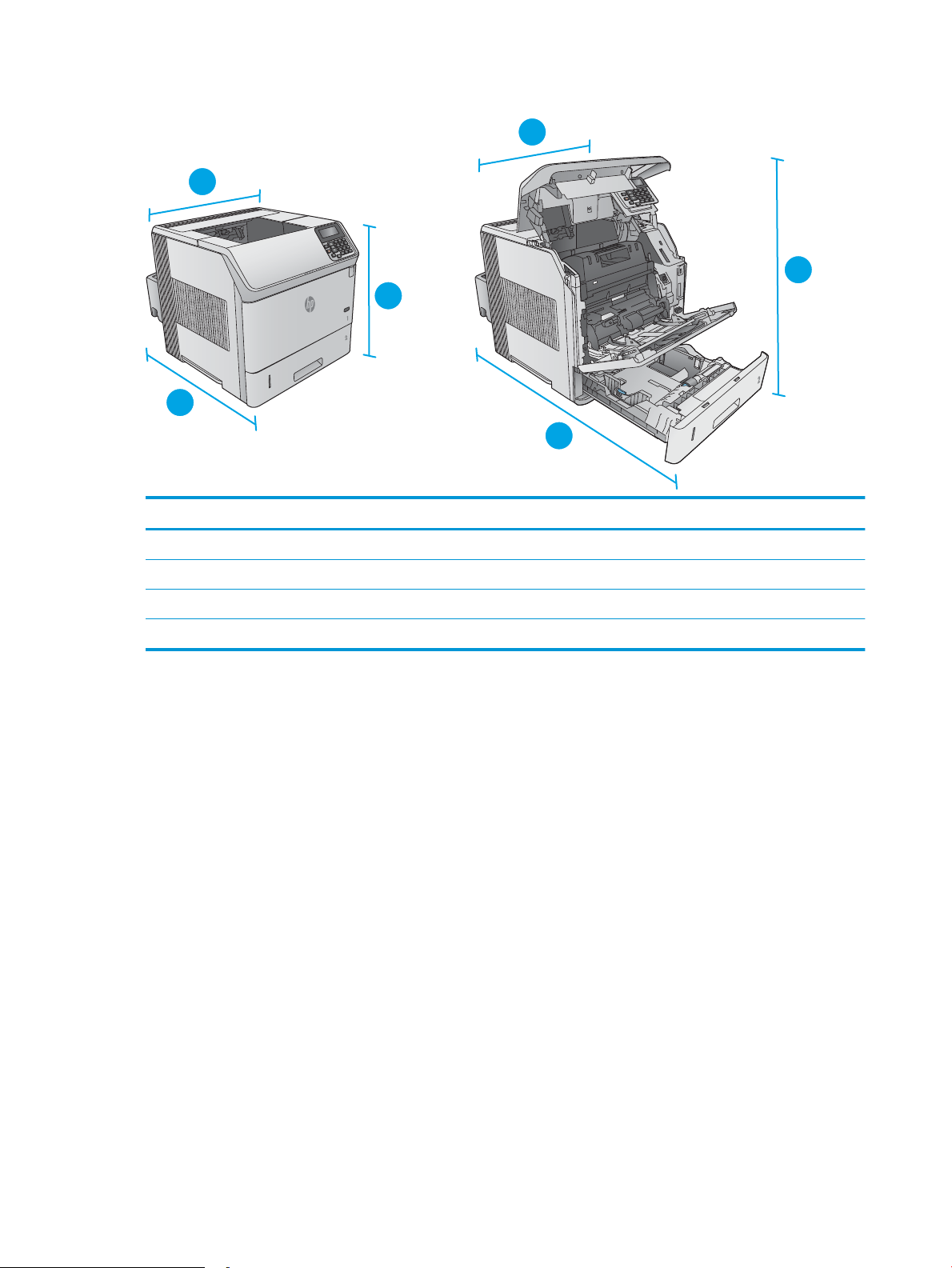
Slika 1-2 Dimenzije za modele n
1
2
3
1
2
3
Uređaj u potpunosti zatvoren Uređaj u potpunosti otvoren
1. Visina 399 mm 574 mm
2. Dubina 537 mm 840 mm
3. Širina 425 mm 425 mm
Masa 25,9 kg
12 Poglavlje 1 Pregled proizvoda HRWW
Page 23
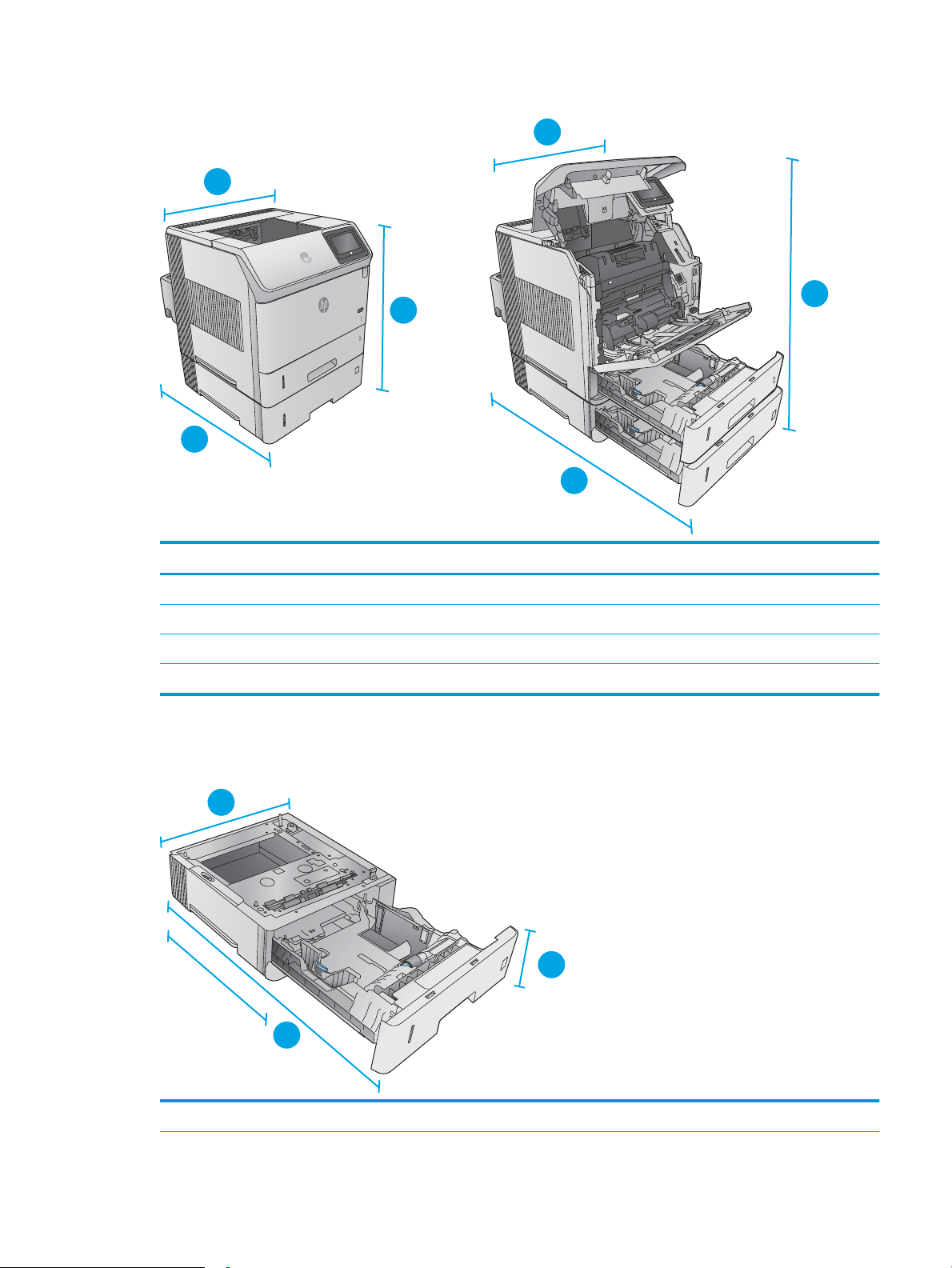
Slika 1-3 Dimenzije za modele n
3
3
3
1
2
3
1
2
3
3
3
1
2
3
Uređaj u potpunosti zatvoren Uređaj u potpunosti otvoren
1. Visina 521 mm 695 mm
2. Dubina 537 mm 840 mm
3. Širina 425 mm 425 mm
Masa 32,5 kg
Dimenzije za dodatnu ulaznu i izlaznu opremu
Slika 1-4 Dimenzije za ulagač kapaciteta 1 x 500 listova papira
1. Visina 121 mm
HRWW Specikacije uređaja 13
Page 24
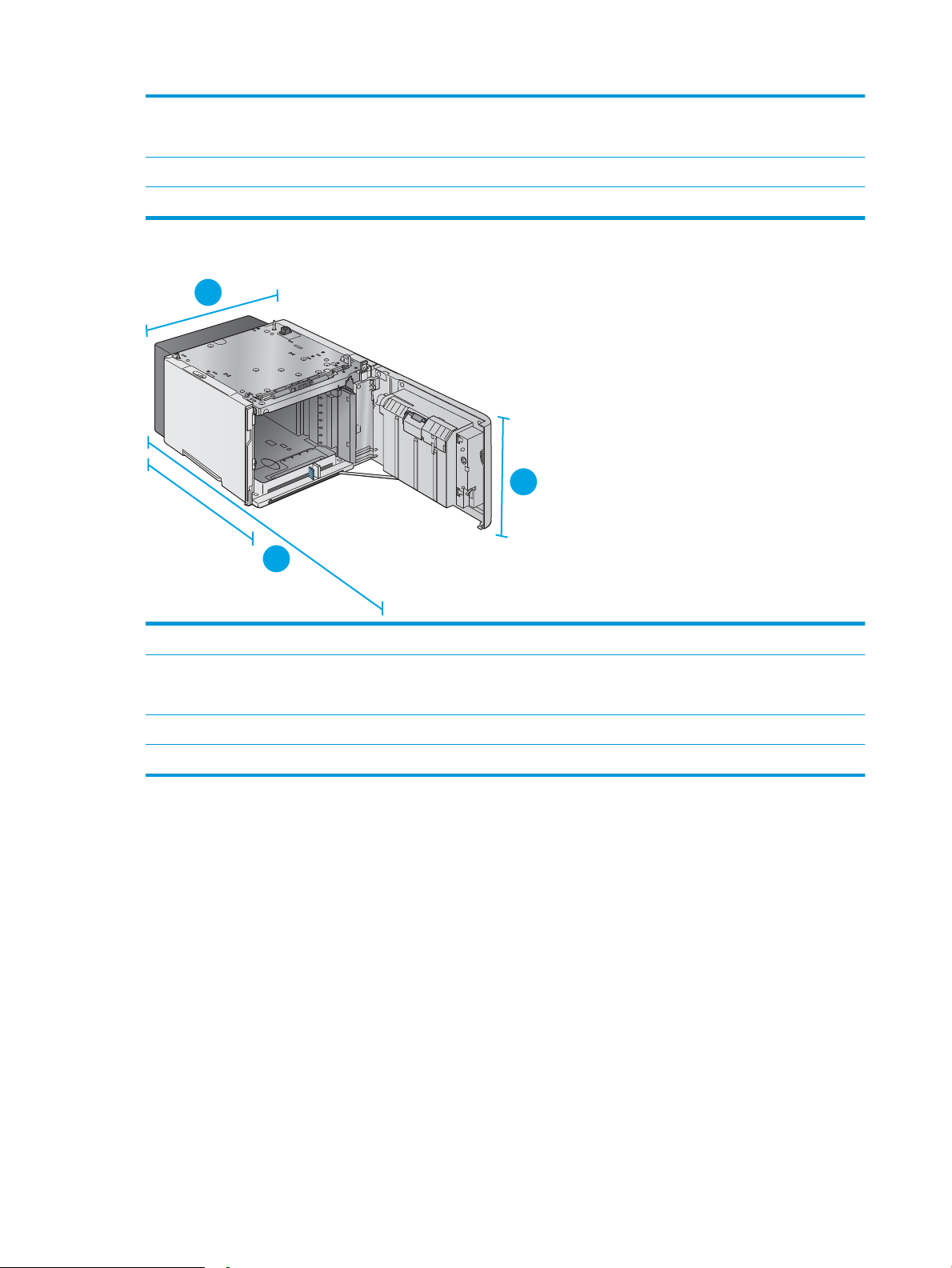
2. Dubina Ladica otvorena: 448 mm
1
2
3
Ladica zatvorena: 864 mm
3. Širina 415 mm
Masa 6,7 kg
Slika 1-5 Dimenzije za ulaznu ladicu velikog kapaciteta od 1.500 listova
1. Visina 264 mm
2. Dubina Vratašca zatvorena: 448 mm
Vratašca otvorena: 902 mm
3. Širina 415 mm
Masa 13 kg
14 Poglavlje 1 Pregled proizvoda HRWW
Page 25
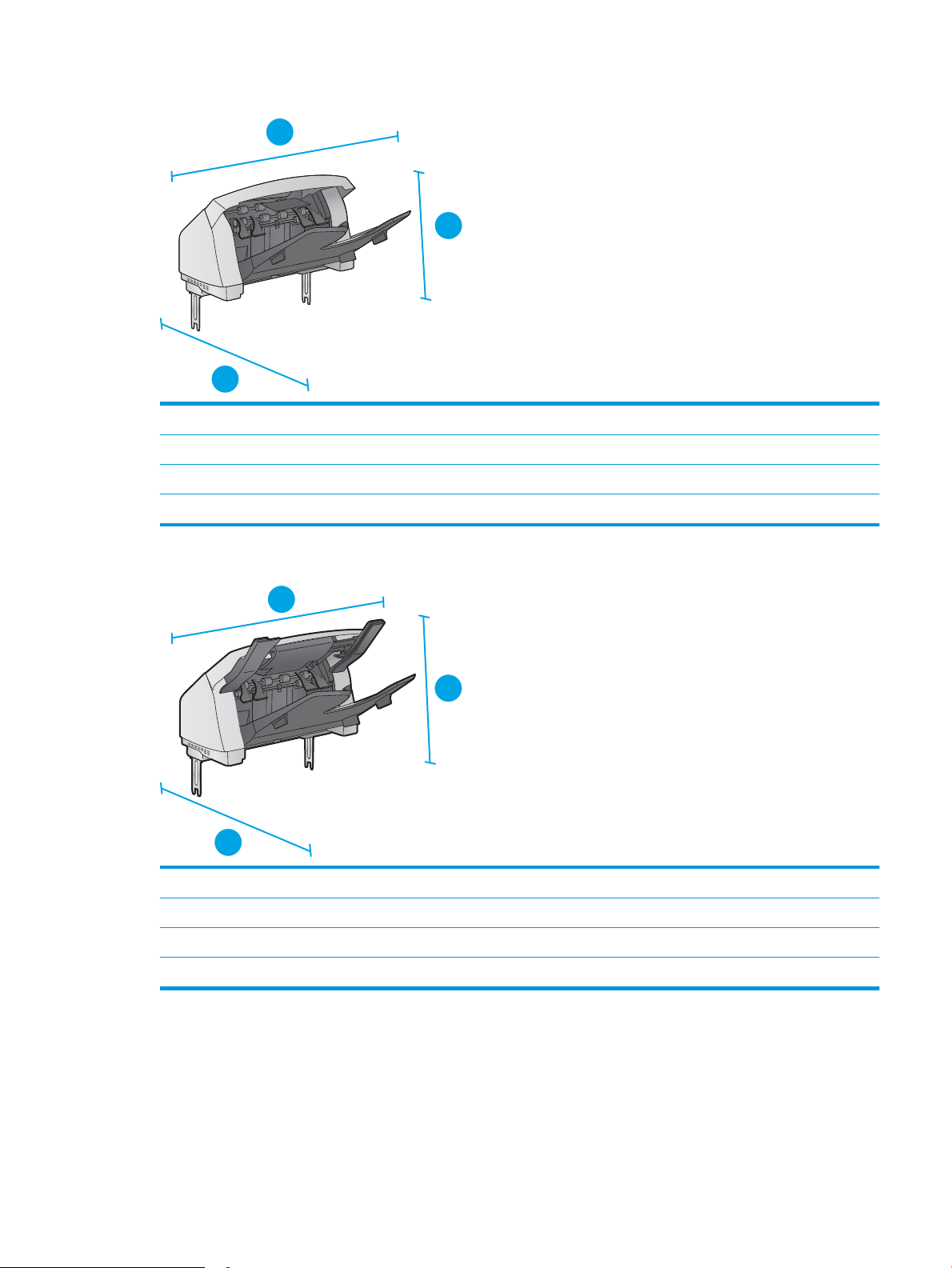
Slika 1-6 Dimenzije za dodatak za slaganje
1
2
3
1
2
3
1. Visina 304 mm
2. Dubina 430 mm
3. Širina 378 mm
Masa 3,2 kg
Slika 1-7 Dimenzije za dodatak za spajanje/slaganje
1. Visina 371 mm
2. Dubina 430 mm
3. Širina 387 mm
Masa 4,2 kg
HRWW Specikacije uređaja 15
Page 26
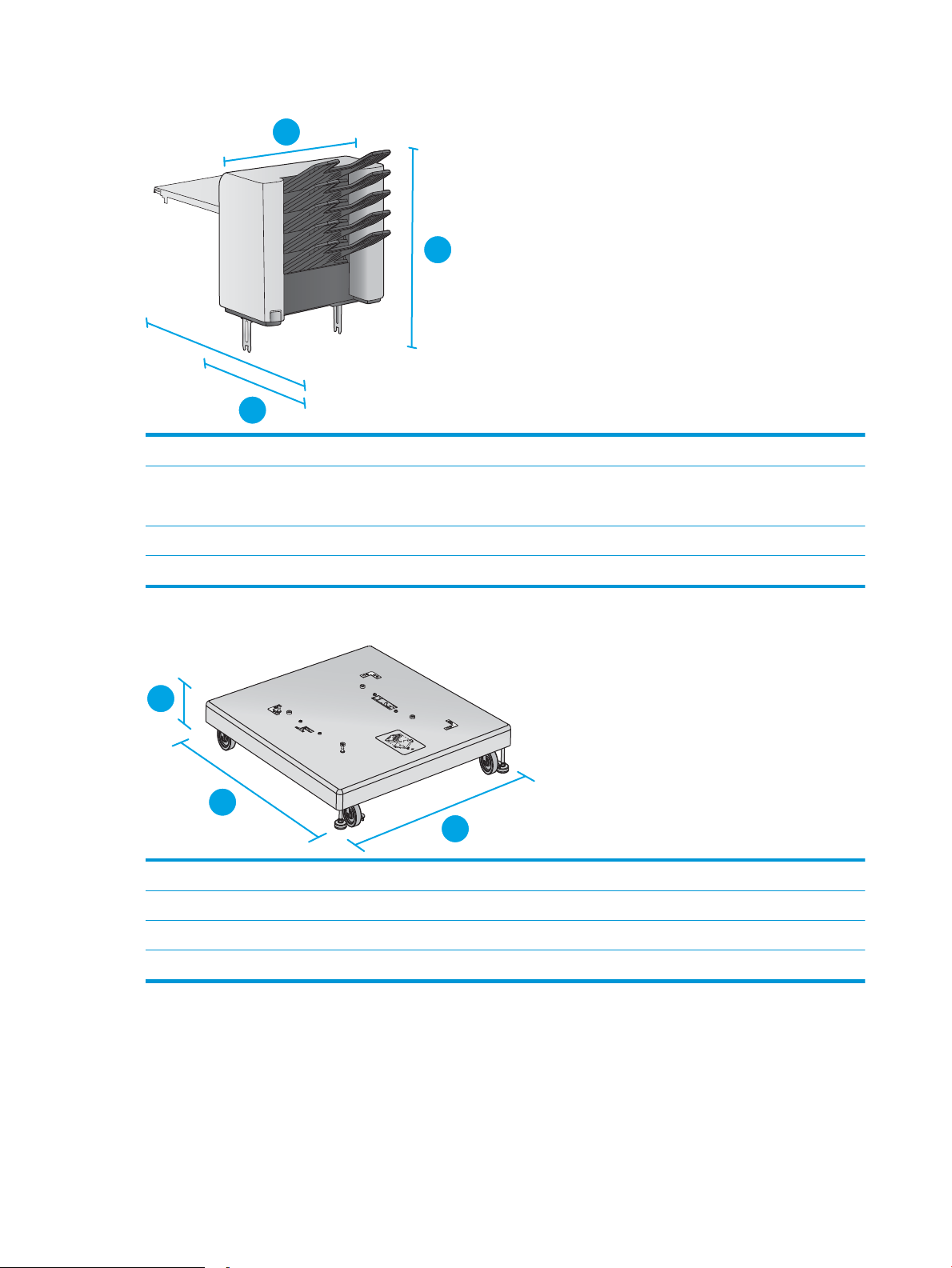
Slika 1-8 Dimenzije za izlazni sandučić s 5 pretinaca
1
2
3
1
2
3
1. Visina 522 mm
2. Dubina Stražnja vratašca zatvorena: 306 mm
Stražnja vratašca otvorena: 589 mm
3. Širina 353 mm
Masa 7,0 kg
Slika 1-9 Dimenzije za stalak za printer
1. Visina 114 mm
2. Dubina 653 mm
3. Širina 663 mm
Masa 13,6 kg
Dimenzije za primjere kombinacija uređaja i dodatne opreme
Slijede informacije o primjerima različitih kombinacija uređaja i dodataka. Moguće su i drugačije kombinacije.
Upotrijebite informacije za pojedinu dodatnu opremu kako biste izračunali domenzije za ostale kombinacije.
16 Poglavlje 1 Pregled proizvoda HRWW
Page 27
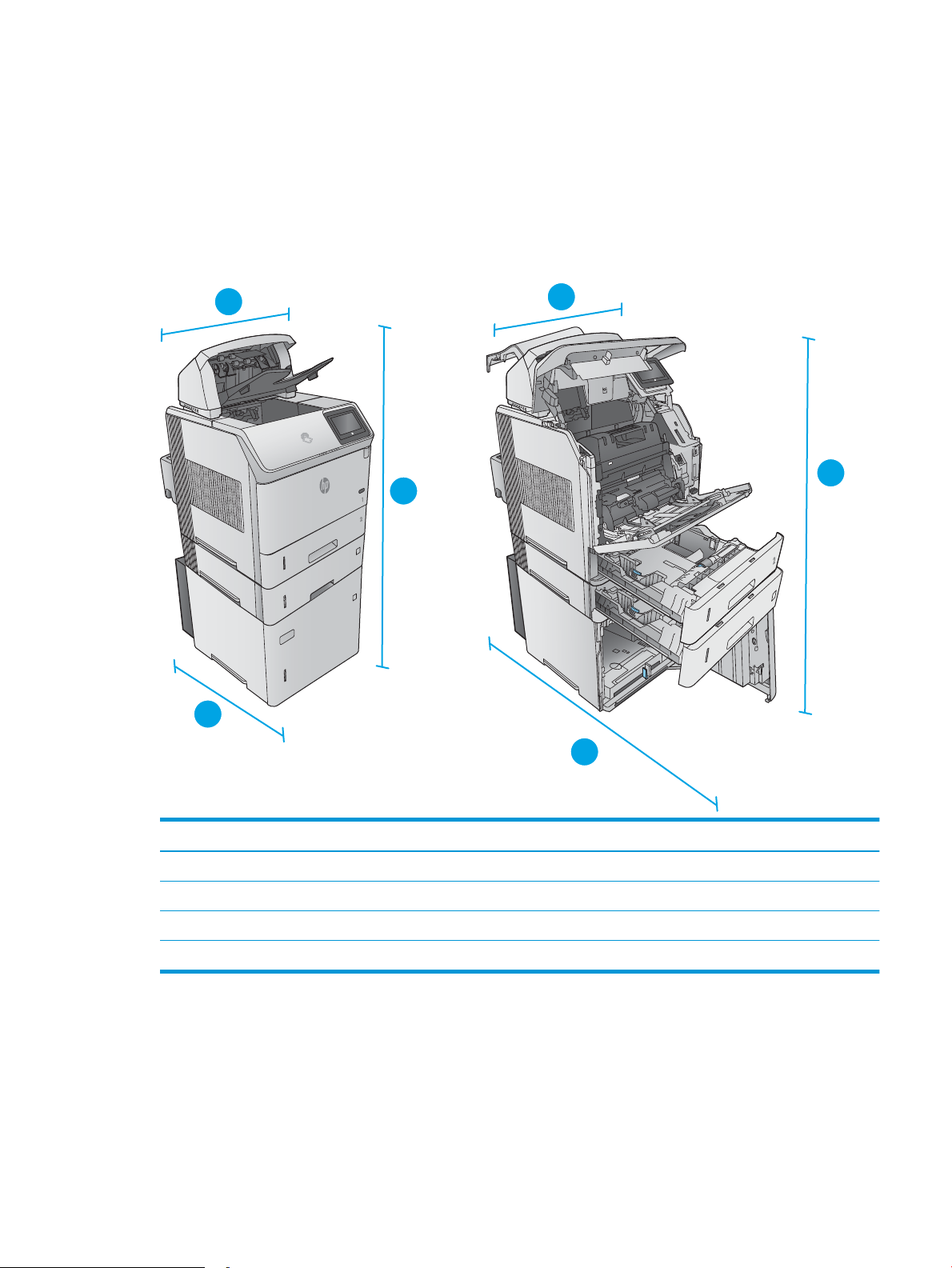
Prva kombinacija
3
3
3
3
1
2
1
2
3
3
Uključuje uređaj i sljedeće dodatke:
●
●
●
Slika 1-10 Dimenzije za prvu kombinaciju
Ulagač kapaicteta 1 x 500 listova papira
Ladica velikog kapaciteta za 1.500 listova
Izlazni dodatak za slaganje
Uređaj i dodaci zatvoreni Uređaj i dodaci u potpunosti otvoreni
1. Visina 1089 mm 1089 mm
2. Dubina 537 mm 902 mm
3. Širina 425 mm 425 mm
Masa 48,7 kg
Druga kombinacija
Uključuje uređaj i sljedeće dodatke:
HRWW Specikacije uređaja 17
Page 28
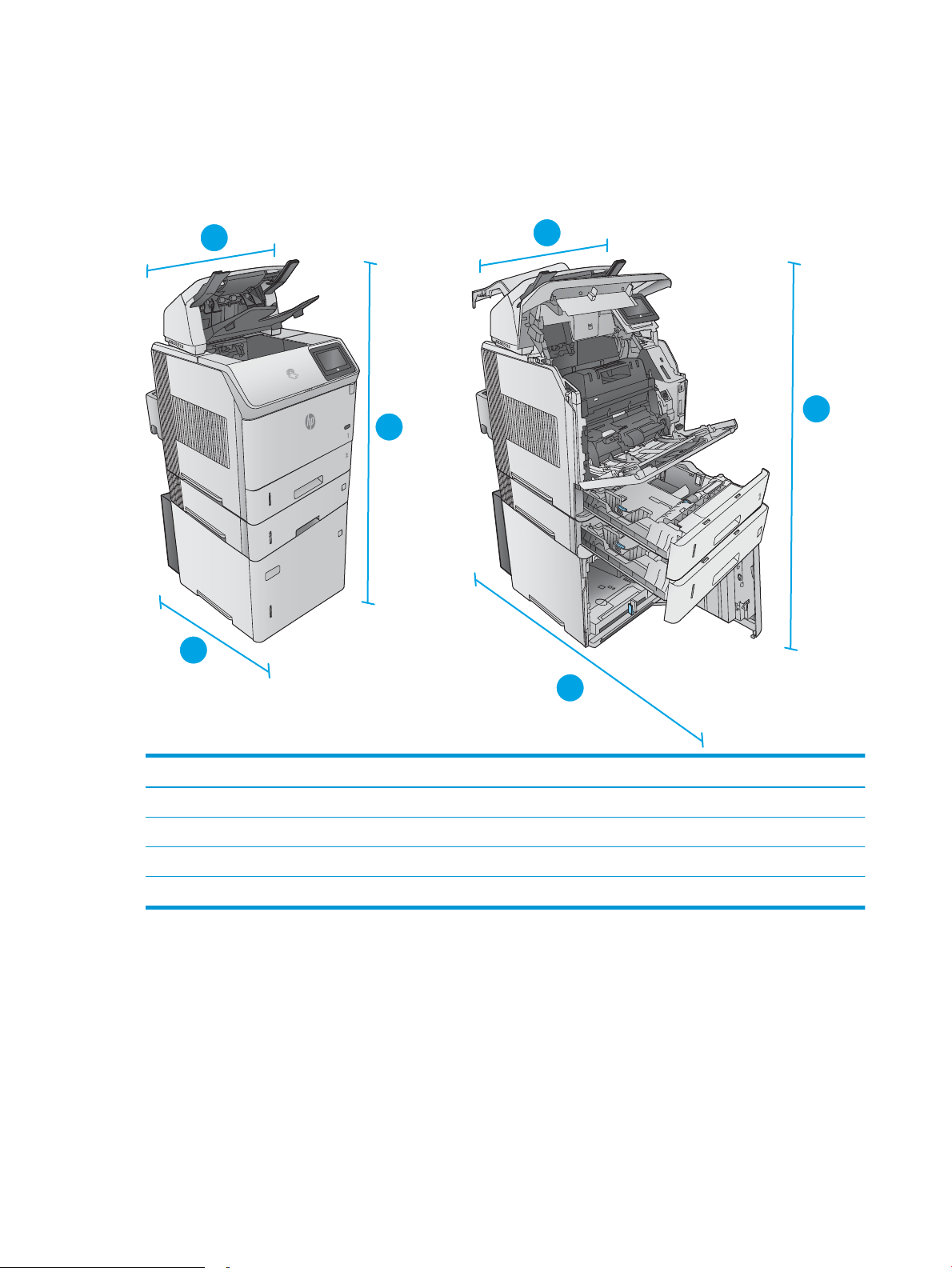
●
3
3
3
3
1
2
1
2
3
3
Ulagač kapaciteta 1 x 500 listova papira
●
Ladica velikog kapaciteta za 1.500 listova
●
Izlazni dodatak za spajanje/slaganje
Slika 1-11 Dimenzije za drugu kombinaciju
Uređaj i dodaci zatvoreni Uređaj i dodaci u potpunosti otvoreni
1. Visina 1156 mm 1156 mm
2. Dubina 537 mm 902 mm
3. Širina 425 mm 425 mm
Masa 49,7 kg
Treća kombinacija
Uključuje uređaj i sljedeće dodatke:
●
●
●
Jedan ulagač kapaciteta 1 x 500 listova papira
Ladica velikog kapaciteta za 1.500 listova
Izlazni sandučić s 5 pretinaca
18 Poglavlje 1 Pregled proizvoda HRWW
Page 29
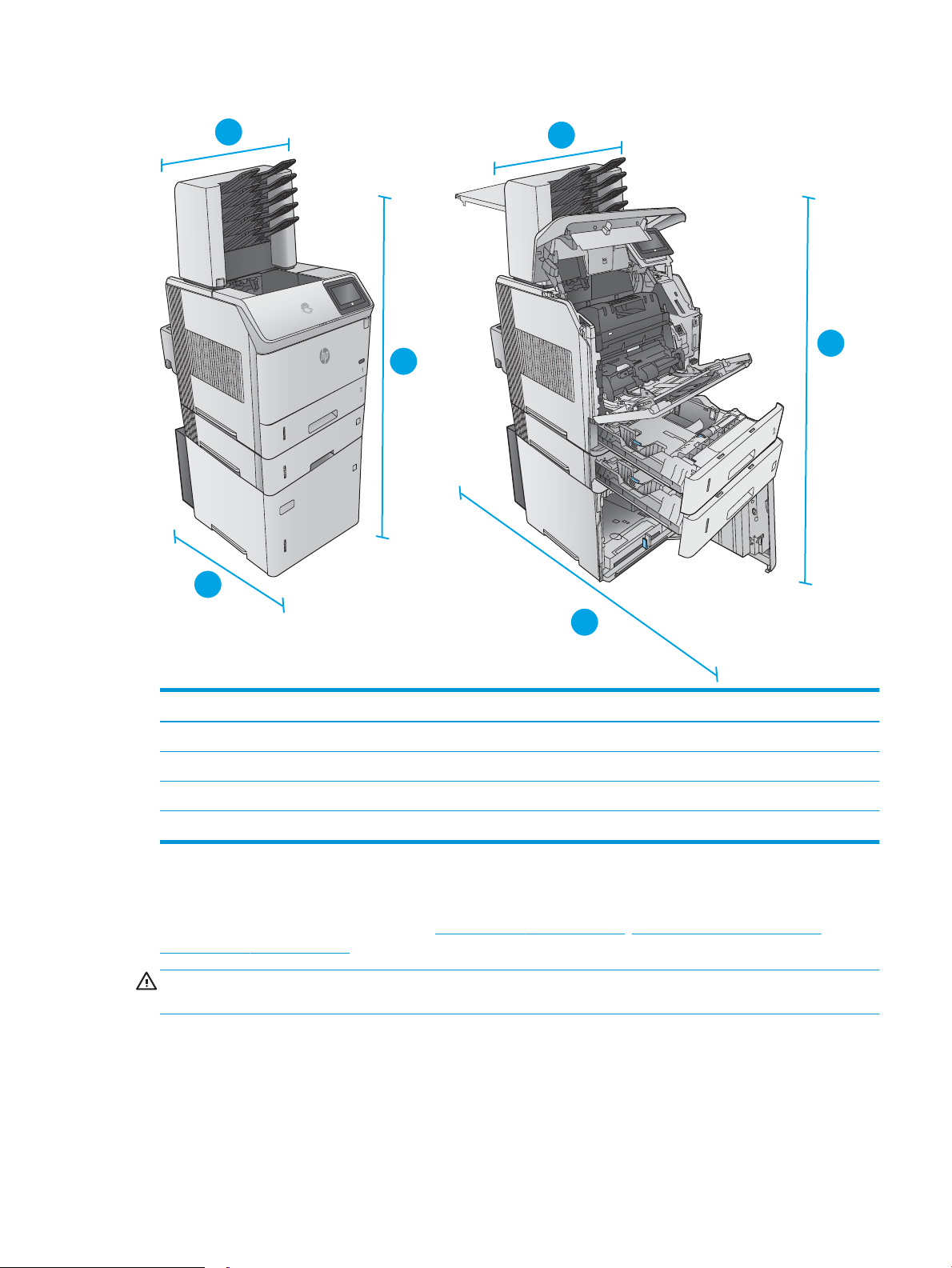
Slika 1-12 Dimenzije za treću kombinaciju
3
3
3
3
1
2
1
2
3
3
Uređaj i dodaci zatvoreni Uređaj i dodaci u potpunosti otvoreni
1. Visina 1367 mm 1367 mm
2. Dubina 537 mm 1468 mm
3. Širina 425 mm 425 mm
Masa 52,5 kg
Potrošnja energije, električne specikacije i akustične emisije
Najnovije informacije pogledajte na stranici www.hp.com/support/ljM604, www.hp.com/support/ljM605,
www.hp.com/support/ljM606.
OPREZ: Vrsta napajanja ovisi o državi/regiji u kojoj se prodaje uređaj. Nemojte konvertirati radne napone. Time
možete oštetiti uređaj i poništiti njegovo jamstvo.
HRWW Specikacije uređaja 19
Page 30
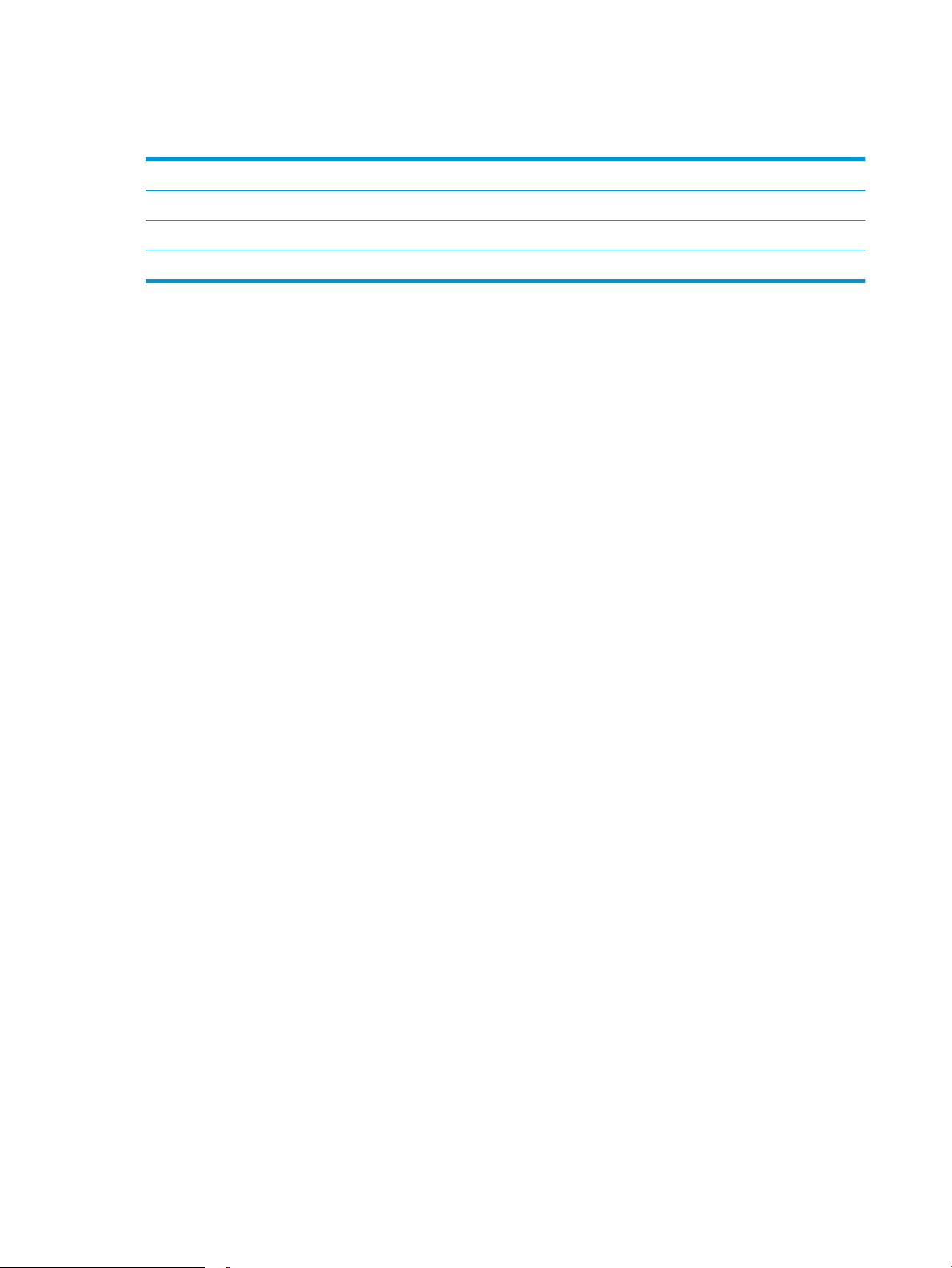
Specikacije radnog okruženja
Tablica 1-1 Specikacije radnog okruženja
Okruženje Preporučeno Dopušteno
Temperatura od 7,5 do 32,5°C od 0 do 35 °C
Relativna vlažnost od 5 do 90 % relativne vlažnosti (RV) od 35 do 85 % RV
Nadmorska visina Nije dostupno 0 do 3048 m
20 Poglavlje 1 Pregled proizvoda HRWW
Page 31

Postavljanje hardvera uređaja i instalacija softvera
Osnovne upute za postavljanje potražite u vodiču za instalaciju hardvera koji se isporučuje s uređajem. Dodatne
upute potražite u pomoći tvrtke HP na internetu.
Sveobuhvatnu pomoć tvrtke HP za uređaj potražite na www.hp.com/support/ljM604, www.hp.com/support/
ljM605, www.hp.com/support/ljM606. Pronađite sljedeću podršku:
●
Instalacija i konguriranje
●
Upoznavanje i uporaba
●
Rješavanje problema
●
Preuzimanje softverskih ažuriranja
●
Pridruživanje forumima za podršku
●
Pronalazak informacija o jamstvu i propisima
HRWW Postavljanje hardvera uređaja i instalacija softvera 21
Page 32

22 Poglavlje 1 Pregled proizvoda HRWW
Page 33

2 Ladice za papir
●
Punjenje ladice 1
●
Umetanje u ladicu 2 i ladice kapaciteta 500 listova
●
Punjenje dodatne ladice velikog kapaciteta od 1.500 listova
●
Napunite dodatnu ladicu za prilagođene medije
●
Umetanje omotnica
Dodatne informacije:
Posjetite www.hp.com/support/ljM604, www.hp.com/support/ljM605, www.hp.com/support/ljM606.
Sveobuhvatna pomoć tvrtke HP za uređaj obuhvaća sljedeće informacije:
●
Instalacija i konguriranje
●
Upoznavanje i uporaba
●
Rješavanje problema
●
Preuzimanje softverskih ažuriranja
●
Pridruživanje forumima za podršku
●
Pronalazak informacija o jamstvu i propisima
HRWW 23
Page 34

Punjenje ladice 1
Uvod
Slijede informacije o umetanju papira u ladicu 1.Kapacitet ove ladice iznosi do 100 listova papira od 75 g/m2.
OPREZ: Kako biste izbjegli zastoje papira, tijekom ispisa nemojte dodavati ili uklanjati papir iz ladice 1.
1. Primite ručicu na bilo kojoj strani ladice 1 i povucite
je prema naprijed kako biste je otvorili.
2. Izvucite produžetak ladice za držanje papira.
24 Poglavlje 2 Ladice za papir HRWW
Page 35

3. Umetnite papir u ladicu. Informacije o načinu
okretanja papira potražite u odjeljku Položaj papira
u ladici 1 na stranici 26.
4. Provjerite stane li papir ispod crte za punjenje na
vodicama za papir.
NAPOMENA: Maksimalna visina snopa je 10 mm
ili otprilike 100 stranica papira od 75 g.
5. Prilagodite bočne vodilice tako da lagano dodiruju
snop papira, a da se papir pritom ne savija.
HRWW Punjenje ladice 1 25
Page 36

Položaj papira u ladici 1
Ako je instaliran dodatak za obostrani ispis ili dodatak za spajanje/slaganje, uređaj mijenja raspored slika za
svaku stranicu. Kad upotrebljavate papir koji zahtijeva određeno usmjerenje, umetnite ga prema informacijama u
sljedećoj tablici.
Vrsta papira Jednostrano ispisivanje bez
dodatka za spajanje/
slaganje
Sa zaglavljem, prethodno
ispisani ili prethodno
probušeni
Licem prema gore
Gornji rub ulazi u proizvod
Obostrano ispisivanje bez
dodatka za spajanje/
slaganje
Licem prema dolje
U uređaj najprije ulazi donji
rub
Jednostrano ispisivanje s
dodatkom za spajanje/
slaganje
Licem prema gore
U uređaj najprije ulazi donji
rub
Obostrano ispisivanje s
dodatkom za spajanje/
slaganje
Licem prema dolje
Gornji rub ulazi u proizvod
26 Poglavlje 2 Ladice za papir HRWW
Page 37

Umetanje u ladicu 2 i ladice kapaciteta 500 listova
2
X
A5
JIS B5
EXEC
A4
LGL/LTR
Uvod
Slijede informacije o umetanju papira u ladicu 2 i dodatne ladice za 500 listova (broj dijela F2G68A). Kapacitet ove
ladice iznosi do 500 listova papira od 75 g/m2.
NAPOMENA: Postupak umetanja papira u ladice kapaciteta 500 listova jednak je kao za ladicu 2. Ovdje je
prikazana samo ladica 2.
1. Otvorite ladicu.
NAPOMENA: Ne otvarajte ladicu dok se koristi.
2. Prije umetanja papira prilagodite vodilice za širinu
papira tako da pritisnete zasune za prilagođavanje
vodilice i pomaknete vodilice do veličine papira koji
se upotrebljava.
HRWW Umetanje u ladicu 2 i ladice kapaciteta 500 listova 27
Page 38

3. Vodilice za duljinu papira prilagodite tako da
2
2
pritisnete zasun za prilagođavanje vodilice i
pomaknete vodilicu do veličine papira koji se
koristi.
4. Umetnite papir u ladicu. Provjerite dodiruju li
vodilice snop papira lagano i savijaju li ga.
Informacije o načinu okretanja papira potražite u
odjeljku Položaj papira u ladici 2 i ladicama
kapaciteta 500 listova na stranici 29.
NAPOMENA: Kako biste spriječili zaglavljenje
papira, prilagodite vodilice za papir za
odgovarajuću veličinu papira i nemojte prepuniti
ladicu. Provjerite je li vrh snopa ispod indikatora
pune ladice.
5. Zatvorite ladicu.
28 Poglavlje 2 Ladice za papir HRWW
Page 39

6. Poruka za konguraciju ladice prikazuje se na
2
Y
X
2
2
2
2
upravljačkoj ploči uređaja.
7. Ako veličina i vrsta papira nisu ispravno prikazani,
odaberite opciju Promijeni kako biste odabrali
drugu veličinu ili vrstu papira.
Ako koristite papir dimenzija koje nisu zadane,
morate navesti njegove dimenzije X i Y kad se na
upravljačkoj ploči uređaja pojavi upit.
Položaj papira u ladici 2 i ladicama kapaciteta 500 listova
Ako je instaliran dodatak za obostrani ispis ili dodatak za spajanje/slaganje, uređaj mijenja raspored slika za
svaku stranicu. Kad upotrebljavate papir koji zahtijeva određeno usmjerenje, umetnite ga prema informacijama u
sljedećoj tablici.
Vrsta papira Jednostrano ispisivanje bez
dodatka za spajanje/
slaganje
Sa zaglavljem, prethodno
ispisani ili prethodno
probušeni
Licem prema dolje
Gornji rub s prednje strane
ladice
Obostrano ispisivanje bez
dodatka za spajanje/
slaganje
Licem prema gore
Donji rub s prednje strane
ladice
Jednostrano ispisivanje s
dodatkom za spajanje/
slaganje
Licem prema dolje
Donji rub s prednje strane
ladice
Obostrano ispisivanje s
dodatkom za spajanje/
slaganje
Licem prema gore
Gornji rub s prednje strane
ladice
HRWW Umetanje u ladicu 2 i ladice kapaciteta 500 listova 29
Page 40

Punjenje dodatne ladice velikog kapaciteta od 1.500 listova
3
A4
LGL
LTR
Uvod
Slijede informacije o umetanju papira u dodatnu ladicu velikog kapaciteta za 1.500 listova (broj dijela F2G73A).
Ova ladica odgovara veličinama Letter, A4 i Legal.
OPREZ: Kako biste izbjegli zaglavljivanje, nemojte puniti ladice dok uređaj ispisuje.
Umetnite medije u ladicu
1. Pritisnite držač i otvorite ladicu kapaciteta 1.500
listova.
2. Pritisnite vodilice s prednje strane ladice i
pomaknite ih na odgovarajuću veličinu papira.
NAPOMENA: Ako se u ladici nalazi papir, uklonite
ga. Kad se u ladici nalazi papir, vodilice se ne mogu
prilagoditi.
30 Poglavlje 2 Ladice za papir HRWW
Page 41

3. Umetnite papir u ladicu. Kako biste spriječili
zaglavljenja, umećite čitave rizme odjednom. Ne
dijelite rizme u manje odjeljke.
4. Provjerite ne prekoračuje li papir oznake za
ulaganje na vodilicama te je li rub snopa papira
poravnat sa strelicama.
5. Zatvorite vrata na ladici.
HRWW Punjenje dodatne ladice velikog kapaciteta od 1.500 listova 31
Page 42

Napunite dodatnu ladicu za prilagođene medije
Uvod
Slijede informacije o konguriranju uređaja za upotrebu dodatne ladice za prilagođene medije (broj dijela
F2G75A) i umetanju papira u nju. Ladica za prilagođene medije može se namjestiti jedino na mjesto ladice 2 i u
nju se može staviti samo papir manjih dimenzija od papira za standardnu ladicu na mjestu ladice 2. Podržane su
sljedeće veličine papira:
●
Statement
●
5 x 7
●
5 x 8
●
A5
●
A6
●
B6 (JIS)
●
Dvostruka japanska rotirana razglednica
●
Dvostruka razglednica (JIS)
NAPOMENA: Dodatak za spajanje ne podržava nijednu veličinu papira koju podržava ladica za prilagođene
medije. Dodatak za automatski obostrani ispis podržava veličinu A5 kada je prvo umetnut kraći rub papira, ali ne
podržava nijednu drugu veličinu papira koju podržava ladica za prilagođene medije.
Kongurirajte uređaj za ladicu za prilagođene medije
1. Pritisnite gumb Početni zaslon na upravljačkoj ploči uređaja.
2. Otvorite sljedeće izbornike:
●
Administracija
●
Upravljanje ladicama
●
Model ladice 2
3. Odaberite Prilagođena ladica.
4. Pritisnite U redu.
32 Poglavlje 2 Ladice za papir HRWW
Page 43

Umetanje papira u ladicu za prilagođene medije
1. Otvorite ladicu.
2. Otvorite vodilice za širinu papira koje se nalaze sa
strane ladice.
3. Otvorite vodilicu za duljinu papira koja se nalazi u
stražnjem dijelu ladice.
HRWW Napunite dodatnu ladicu za prilagođene medije 33
Page 44

4. Umetnite papir u ladicu. Provjerite dodiruju li
2
2
vodilice snop papira lagano i savijaju li ga.
Informacije o načinu okretanja papira potražite u
odjeljku Usmjerenje papira za ladicu za prilagođene
medije na stranici 34.
5. Zatvorite ladicu.
Usmjerenje papira za ladicu za prilagođene medije
Kad upotrebljavate papir koji zahtijeva određeno usmjerenje, umetnite ga prema informacijama u sljedećoj
tablici.
Vrsta papira Jednostrani ispis Obostrani ispis
Sa zaglavljem, prethodno ispisani ili prethodno
probušeni
34 Poglavlje 2 Ladice za papir HRWW
Licem prema dolje
Gornji rub s prednje strane ladice
Licem prema gore
Donji rub s prednje strane ladice
Page 45

Umetanje omotnica
Uvod
Slijede informacije o umetanju omotnica. Za ispisivanje omotnica upotrebljavajte samo ladicu 1 ili dodatni ulagač
omotnica (broj dijela F2G74A). Ladica 1 prima do 10 omotnica. Dodatni ulagač omotnica prima do 75 omotnica.
NAPOMENA: Prije ispisa odaberite odgovarajuću vrstu papira u upravljačkom programu pisača.
Da biste postigli najbolji ispis, otvorite stražnji izlazni spremnik i ispisujte u njega.
HRWW Umetanje omotnica 35
Page 46

Usmjerenje omotnice
1. U ladicu 1 umetnite omotnice s prednjom stranom
omotnice okrenutom prema gore tako da u uređaj
najprije umetnete kratki rub.
2. U dodatni ulagač omotnica umetnite omotnice s
prednjom stranom omotnice okrenutom prema
gore tako da u uređaj najprije umetnete kratki rub.
Prije ispisa spustite potisnu ploču na snop
omotnica.
36 Poglavlje 2 Ladice za papir HRWW
Page 47

3 Potrošni materijal, dodatna oprema i dijelovi
●
Naručivanje potrošnog materijala, dodatne opreme i dijelova
●
Zamjena spremnika s tonerom
●
Zamjena spremnika sa spajalicama
Dodatne informacije:
Posjetite www.hp.com/support/ljM604, www.hp.com/support/ljM605, www.hp.com/support/ljM606.
Sveobuhvatna pomoć tvrtke HP za uređaj obuhvaća sljedeće informacije:
●
Instalacija i konguriranje
●
Upoznavanje i uporaba
●
Rješavanje problema
●
Preuzimanje softverskih ažuriranja
●
Pridruživanje forumima za podršku
●
Pronalazak informacija o jamstvu i propisima
HRWW 37
Page 48

Naručivanje potrošnog materijala, dodatne opreme i dijelova
Naručivanje
Naručivanje papira i opreme www.hp.com/buy/suresupply
Naručivanje izvornih HP dijelova ili dodataka www.hp.com/buy/parts
Naručite putem mreže pružatelja servisnih usluga ili usluga podrške Kontaktirajte HP-ova davatelja usluga ili podrške.
Naručivanje putem ugrađenog web-poslužitelja (EWS) tvrtke HP Za pristup, u polje za adresu/URL u podržanom web-pregledniku na
računalu unesite IP adresu ili naziv glavnog računala. Na HP
ugrađenom web-poslužitelju nalazi se veza za web-mjesto HP
SureSupply na kojem možete kupiti originalni potrošni materijal
tvrtke HP.
Potrošni materijal i dodatna oprema
Stavka Opis Broj dijela
Potrošni materijal
HP 81X LaserJet izvorni spremnik s crnim
tonerom visokog učinka
NAPOMENA: samo modeli M605 i M606
HP 81A LaserJet izvorni spremnik s crnim
tonerom
HP punjenje za spremnik sa spajalicama Uključuje tri spremnika za 1.000 spajalica Q3216A
Komplet za preventivno održavanje Zamjenski valjci za sve ladice, zamjenski prijenosni valjak i
Pribor
Sklop za automatski obostrani ispis Dodatak za obostrani ispis
Ulagač omotnica Dodatni ulagač omotnica koji prima do 75 omotnica
Ladica za prilagođene medije Dodatna ladica za papir manjih dimenzija. Zamjenjuje standardnu
Ulagač za 500 listova papira Dodatni ulagač za 500 listova papira (isporučuje se u kompletu s
Zamjenski spremnik s tonerom velikog kapaciteta CF281X
Zamjenski spremnik standardnog kapaciteta s tonerom CF281A
F2G76A (110 – 127 volti)
zamjenski mehanizam za nanošenje tonera
F2G77A (220 – 240 volti)
Uključuje upute za instalaciju
F2G69A
Uključuje upute za instalaciju
F2G74A
Uključuje upute za instalaciju
F2G75A
ladicu na mjestu ladice 2.
Uključuje upute za instalaciju
F2G68A
modelima x)
Uključuje upute za instalaciju
NAPOMENA: Uređaj podržava do četiri dodatna ulagača papira za
500 listova. U kombinaciji s ulagačem papira velikog kapaciteta za
1.500 listova papira uređaj podržava do tri ulagača za 500 listova
papira.
38 Poglavlje 3 Potrošni materijal, dodatna oprema i dijelovi HRWW
Page 49

Stavka Opis Broj dijela
Ulagač papira velikog kapaciteta za 1.500 listova
papira
Stalak za pisač Dodatni stalak s kotačićima za pisač
Dodatak za slaganje Izlazni dodatak za slaganje
Dodatak za spajanje/slaganje Izlazni dodatak za spajanje/slaganje
Spremnik s više ladica Dodatni izlazni sandučić s 5 pretinaca
1 GB DIMM Dodatni modul DIMM za povećanje memorije uređaja
HP šifrirani tvrdi disk visokih performansi Dodatni tvrdi disk
Dodatni ulagač za 1.500 listova papira
Uključuje upute za instalaciju
Preporučeno kada se upotrebljava više dodatnih ulagača za papir.
Uključuje upute za instalaciju
Uključuje upute za instalaciju
Uključuje upute za instalaciju
Uključuje upute za instalaciju
Uključuje upute za instalaciju
NAPOMENA: Uređaj podržava jedan dodatni modul DIMM.
Uključuje upute za instalaciju
F2G73A
F2G70A
F2G71A
F2G72A
F2G81A
G6W84A
B5L29A
Dva unutarnja USB priključka Dva dodatna USB priključka za povezivanje s uređajima drugih
proizvođača
Uključuje upute za instalaciju
HP pouzdani platformski modul Automatski šifrira sve podatke koji prolaze kroz proizvod
Uključuje upute za instalaciju
Ispisni poslužitelj HP Jetdirect 2900 NW Oprema za USB ispisni bežični poslužitelj J8031A
Bežični uređaj HP Jetdirect 3000 W NFC Wi-Fi dodatak za ispis "dodirom" s mobilnih uređaja
NAPOMENA: Podrška samo za modele n i dn. Funkcija je već
integrirana s modelom x.
B5L28A
F5S62A
J8030A
Dijelovi koje korisnik može sam zamijeniti
Dijelovi za popravak od strane korisnika (CSR) dostupni su za velik broj uređaja HP LaserJet kako bi se smanjilo
vrijeme popravka. Više informacija o programu CSR i njegovim prednostima dostupno je na web-stranicama
www.hp.com/go/csr-support i www.hp.com/go/csr-faq.
Originalni zamjenski dijelovi tvrtke HP možete naručiti na web-stranici www.hp.com/buy/parts ili od ovlaštenog
servisa ili davatelja podrške tvrtke HP. Prilikom naručivanja potrebno je pružiti jedan od sljedećih podataka: broj
dijela, serijski broj (prikazan na stražnjoj strani pisača), broj proizvoda ili naziv proizvoda.
HRWW Naručivanje potrošnog materijala, dodatne opreme i dijelova 39
Page 50

●
Dijelove navedene kao Obavezni za samostalnu zamjenu trebaju instalirati sami korisnici, osim ako žele
platiti serviserima HP-a da izvedu popravak. Za te dijelove jamstvo za HP uređaj ne osigurava podršku na
licu mjesta, kao ni podršku vraćanjem u skladište.
●
Dijelove navedene kao Dodatni dijelovi za samostalno instaliranje može bez dodatne naplate tijekom
jamstvenog razdoblja instalirati i osoblje u HP-ovu servisu.
NAPOMENA: Sljedeće informacije podložne su izmjenama. Najnoviji popis dijelova za popravak od strane
korisnika za ovaj uređaj potražite na web-stranicama www.hp.com/support/ljM604, www.hp.com/support/
ljM605, www.hp.com/support/ljM606.
Stavka Opis Upute za samostalnu zamjenu Broj dijela
Prijenosni valjak Zamjenski prijenosni valjak
Uključuje upute za instalaciju
Kaseta Zamjenska kaseta za papir za
ladicu 2
Uključuje upute za instalaciju
Komplet za valjak za ladicu 1 Zamjenski valjci za ladicu 1
Uključuje upute za instalaciju
Komplet valjaka za ladice 2 – X Zamjenski valjci za ladicu 2,
dodatni ulagač za 500 listova
papira i dodatni ulagač papira
velikog kapaciteta za 1.500
listova papira
Uključuje upute za instalaciju
Komplet mehanizma za
nanošenje tonera (110 volti)
Komplet mehanizma za
nanošenje tonera (220 volti)
Rezervni mehanizam za
nanošenje tonera
Uključuje upute za instalaciju
Rezervni mehanizam za
nanošenje tonera
Uključuje upute za instalaciju
Obavezno E6B67-67904
Obavezno E6B67-67913
Dodatno E6B67-67906
Obavezno E6B67-67905
Obavezno E6B67-67901
Obavezno E6B67-67902
Komplet za ograničavanje
obrtaja
Poklopac izlaznog dodatka Zamjenski poklopac izlaznog
Poklopac pločice za proširenja Zamjenski poklopac pločice za
Poklopac dodatka za obostrani
ispis
Poklopac za format Legal Zamjenski poklopac za zaštitu
Zamjenski mehanizam za
ograničavanje obrtaja
Uključuje upute za instalaciju
dodatka
proširenja
Zamjenski poklopac dodatka za
obostrani ispis
od prašine kad se umeće papir
formata legal u ladicu 2
Obavezno E6B67-67926
Obavezno RL2-1404-000CN
Obavezno RC4-5802-000CN
Obavezno RM2-6310-000CN
Obavezno RC4-5872-000CN
40 Poglavlje 3 Potrošni materijal, dodatna oprema i dijelovi HRWW
Page 51

Stavka Opis Upute za samostalnu zamjenu Broj dijela
Poklopac za HIP Zamjenski poklopac za
integracijski priključak za
hardver (HIP)
Poklopac ulagača za omotnice Zamjenski poklopac ulagača za
omotnice
Obavezno RC4-5803-000CN
Obavezno RL1-1667-000CN
HRWW Naručivanje potrošnog materijala, dodatne opreme i dijelova 41
Page 52

Zamjena spremnika s tonerom
Uvod
Slijede informacije o spremniku s tonerom za uređaj i upute za njegovu zamjenu.
●
Informacije o spremniku s tonerom
●
Vađenje i zamjenjivanje spremnika sa spajalicama
Informacije o spremniku s tonerom
Uređaj signalizira kada je razina spremnika s tonerom niska i vrlo niska. Stvarni preostali vijek trajanja spremnika
s tonerom može se razlikovati. Bilo bi dobro da imate zamjenski spremnik za ispis kada kvaliteta ispisa postane
neprihvatljiva.
Možete nastaviti s ispisom uz trenutni spremnik sve dok se preraspodjelom tonera više ne bude mogla postići
prihvatljiva kvaliteta ispisa. Da biste preraspodijelili toner, uklonite spremnik s tonerom iz pisača i nježno ga
protresite unatrag i unaprijed oko njegove vodoravne osi. Za grački prikaz pogledajte upute za zamjenu
spremnika. Ponovno umetnite spremnik s tonerom u pisač i zatvorite poklopac.
Želite li kupiti spremnik ili provjeriti kompatibilnost spremnika za pojedini uređaj, pristupite usluzi HP SureSupply
na web-stranici www.hp.com/go/suresupply. Idite do kraja stranice i provjerite je li navedena država ili regija
ispravna.
Kapacitet Broj spremnika Broj dijela
HP 81A LaserJet izvorni spremnik s crnim
tonerom
HP 81X LaserJet izvorni spremnik s crnim
tonerom visokog učinka
NAPOMENA: samo modeli M605 i M606
NAPOMENA: Spremnici s tonerom visokog učinka sadrže više tonera nego standardni spremnici kako bi se
moglo ispisati više stranica. Daljnje informacije potražite na web-stranici www.hp.com/go/learnaboutsupplies.
Ne uklanjajte spremnik s tonerom iz ambalaže dok ga ne namjeravate zamijeniti.
OPREZ: Da biste spriječili oštećenje spremnika s tonerom, nemojte ga izlagati svjetlosti dulje od nekoliko
minuta. Ako je spremnik s tonerom potrebno na dulje vrijeme izvaditi iz uređaja, prekrijte zeleni bubanj za obradu
slike.
Na sljedećoj su ilustraciji prikazane komponente spremnika s tonerom.
81A CF281A
81X CF281X
42 Poglavlje 3 Potrošni materijal, dodatna oprema i dijelovi HRWW
Page 53

1
4
3
2
1 Plastični štitnik
2 Memorijski čip
3 Ljepljiva traka
4 Bubanj za obradu slike
OPREZ: Nemojte doticati bubanj za obradu slike. Otisci prstiju mogu utjecati na kvalitetu ispisa.
OPREZ: Ako zamrljate odjeću tonerom, obrišite mrlju suhom krpom i isperite odjeću hladnom vodom. U vrućoj
vodi toner se uvlači dublje u tkaninu.
NAPOMENA: Informacije o recikliranju iskorištenih spremnika s tonerom potražite na kutiji spremnika.
Vađenje i zamjenjivanje spremnika sa spajalicama
1. Otvorite gornji poklopac.
HRWW Zamjena spremnika s tonerom 43
Page 54

2. Primite ručicu iskorištenog spremnika s tonerom i
povucite ga iz uređaja.
3. Izvadite novi spremnik s tonerom iz zaštitne
vrećice. Sačuvajte svu ambalažu radi recikliranja
iskorištenog spremnika s tonerom.
4. Primite obje strane spremnika i protresite ga gore-
dolje 5-6 puta.
44 Poglavlje 3 Potrošni materijal, dodatna oprema i dijelovi HRWW
Page 55

5. Uklonite štitnik sa spremnika s tonerom.
6. Povucite narančasti jezičac kako biste uklonili traku
za brtvljenje tonera. Potpuno uklonite traku za
brtvljenje sa spremnika.
7. Poravnajte spremnik s tonerom s utorom i
umetnite spremnik s tonerom u uređaj.
HRWW Zamjena spremnika s tonerom 45
Page 56

8. Zatvorite gornji poklopac.
9. Iskorišteni spremnik s tonerom, zaštitnu foliju i
ljepljivu traku zapakirajte u kutiju u kojoj je došao
novi spremnik s tonerom.
U SAD-u i Kanadi u ambalaži se nalazi frankirana
naljepnica za otpremu. Za druge države i regije
naljepnica za otpremu može se ispisati s webstranice www.hp.com/recycle.
Iskorišteni spremnik s tonerom, zaštitnu foliju i
ljepljivu traku zapakirajte u kutiju u kojoj je došao
novi spremnik s tonerom.
46 Poglavlje 3 Potrošni materijal, dodatna oprema i dijelovi HRWW
Page 57

Zamjena spremnika sa spajalicama
Uvod
Kad se spajalice potroše, zadaci se i dalje ispisuju u dodatak za slaganje/spajanje, ali bez spajanja.
Spremnike sa spajalicama možete kupiti u HP trgovini rezervnih dijelova na web-stranici www.hp.com/buy/parts.
Tablica 3-1 Informacije o spremnicima sa spajalicama
Stavka Opis Broj dijela
Spremnik s 1.000 spajalica Nudi tri spremnika sa spajalicama Q3216A
Vađenje i zamjenjivanje spremnika sa spajalicama
1. Zakrenite jedinicu za spajanje s desne strane
dodatka za spajanje/slaganje prema prednjoj strani
uređaja dok ne sjedne u otvoreni položaj. Uhvatite
plavu ručicu spremnika sa spajalicama i izvadite
stari spremnik iz jedinice dodatka za spajanje.
2. Umetnite spremnik sa spajalicama u jedinicu za
spajanje i zakrenite jedinicu prema stražnjem dijelu
uređaja tako da sjedne na mjesto.
HRWW Zamjena spremnika sa spajalicama 47
Page 58

48 Poglavlje 3 Potrošni materijal, dodatna oprema i dijelovi HRWW
Page 59

4 Ispis
●
Zadaci ispisa (Windows)
●
Zadaci ispisa (OS X)
●
Spremanje zadataka ispisa u uređaj za kasniji spis
●
Mobilni ispis
●
Ispis s USB priključka
Dodatne informacije:
Posjetite www.hp.com/support/ljM604, www.hp.com/support/ljM605, www.hp.com/support/ljM606.
Sveobuhvatna pomoć tvrtke HP za uređaj obuhvaća sljedeće informacije:
●
Instalacija i konguriranje
●
Upoznavanje i uporaba
●
Rješavanje problema
●
Preuzimanje softverskih ažuriranja
●
Pridruživanje forumima za podršku
●
Pronalazak informacija o jamstvu i propisima
HRWW 49
Page 60

Zadaci ispisa (Windows)
Upute za ispis (Windows)
Sljedeći postupak opisuje osnovne procese ispisivanja za Windows.
1. U softverskom programu odaberite mogućnost Ispis.
2. Odaberite proizvod s popisa pisača. Za promjenu postavki pritisnite ili dodirnite gumb Svojstva ili Preference
kako biste otvorili upravljački program pisača.
NAPOMENA: Naziv gumba razlikuje se za različite softverske programe.
NAPOMENA: Za pristup ovim značajkama na početnom zaslonu u sustavima Windows 8 ili 8.1 odaberite
opciju Uređaji, odaberite Ispis i zatim odaberite pisač.
3. Pritisnite ili dodirnite kartice u upravljačkom programu pisača za konguriranje dostupnih opcija. Primjerice,
orijentaciju papira postavite na kartici Završna obrada, a izvor papira, vrstu papira, veličinu papira i kvalitetu
postavite na kartici Papir/Kvaliteta.
4. Pritisnite ili dodirnite gumb U redu za povratak u dijaloški okvir Ispis. Na ovome zaslonu odaberite broj
kopija za ispis.
5. Za ispis zadatka pritisnite ili dodirnite gumb U redu.
50 Poglavlje 4 Ispis HRWW
Page 61

Automatski obostrani ispis (Windows)
Ovaj postupak koristite za uređaje koji imaju instaliran dodatak za automatski obostrani ispis. Ako uređaj nema
instaliran dodatak za automatski obostrani ispis ili za ispis na vrstama papira koje dodatak za obostrani ispis ne
podržava, možete na obje strane ispisivati ručno.
1. U softverskom programu odaberite mogućnost Ispis.
2. Odaberite uređaj s popisa pisača i pritisnite ili dodirnite gumb Svojstva ili Preference kako biste otvorili
upravljački program pisača.
NAPOMENA: Naziv gumba razlikuje se za različite softverske programe.
NAPOMENA: Za pristup ovim značajkama na početnom zaslonu u sustavima Windows 8 ili 8.1 odaberite
opciju Uređaji, odaberite Ispis i zatim odaberite pisač.
3. Pritisnite ili dodirnite karticu Završna obrada.
4. Odaberite potvrdni okvir Ispis na obje strane. Pritisnite gumb U redu kako biste zatvorili dijaloški okvir Opcije
dokumenta.
5. Za ispis zadatka u dijaloškom okviru Ispis pritisnite gumb U redu.
Ručni obostrani ispis (Windows)
Ovaj postupak koristite za uređaje koji nemaju instaliran dodatak za automatski obostrani ispis ili za ispisivanje
na papir koji dodatak za obostrani ispis ne podržava.
1. U softverskom programu odaberite mogućnost Ispis.
2. S popisa pisača odaberite uređaj i pritisnite ili dodirnite gumb Svojstva ili Preference kako biste otvorili
upravljački program pisača.
NAPOMENA: Naziv gumba ovisi o softverskom programu.
NAPOMENA: Za pristup ovim značajkama na početnom zaslonu u sustavima Windows 8 ili 8.1 odaberite
opciju Uređaji, odaberite Ispis i zatim odaberite pisač.
3. Pritisnite ili dodirnite karticu Završna obrada.
4. Odaberite potvrdni okvir Obostrani ispis (ručni). Pritisnite gumb U redu za ispis prve stranice zadatka.
5. Izvadite ispisane stranice iz izlaznog spremnika, a zatim ih stavite u Ladicu 1.
6. Ako sustav to zatraži, dodirnite odgovarajući gumb na upravljačkoj ploči za nastavak.
HRWW Zadaci ispisa (Windows) 51
Page 62

Ispis više stranica po listu (Windows)
1. U softverskom programu odaberite mogućnost Ispis.
2. Odaberite uređaj s popisa pisača i pritisnite ili dodirnite gumb Svojstva ili Preference kako biste otvorili
upravljački program pisača.
NAPOMENA: Naziv gumba razlikuje se za različite softverske programe.
NAPOMENA: Za pristup ovim značajkama na početnom zaslonu u sustavima Windows 8 ili 8.1 odaberite
opciju Uređaji, odaberite Ispis i zatim odaberite pisač.
3. Pritisnite ili dodirnite karticu Završna obrada.
4. Odaberite broj stranica po listu s padajućeg popisa Stranica po listu.
5. Odaberite odgovarajuće opcije za Obrub stranice za ispis, Redoslijed stranica i Usmjerenje. Pritisnite gumb U
redu kako biste zatvorili dijaloški okvir Opcije dokumenta.
6. Za ispis zadatka u dijaloškom okviru Ispis pritisnite gumb U redu.
Odabir vrste papira (Windows)
1. U softverskom programu odaberite mogućnost Ispis.
2. Odaberite uređaj s popisa pisača i pritisnite ili dodirnite gumb Svojstva ili Preference kako biste otvorili
upravljački program pisača.
NAPOMENA: Naziv gumba razlikuje se za različite softverske programe.
NAPOMENA: Za pristup ovim značajkama na početnom zaslonu u sustavima Windows 8 ili 8.1 odaberite
opciju Uređaji, odaberite Ispis i zatim odaberite pisač.
3. Pritisnite ili dodirnite karticu Papir/Kvaliteta.
4. Na padajućem popisu Vrsta papira pritisnite opciju Više....
5. Proširite popis Vrsta je: mogućnosti
6. Proširite kategorija vrsta papira koja najbolje opisuje vaš papir.
7. Odaberite opciju za vrstu papira koji koristite i pritisnite gumb U redu.
8. Pritisnite gumb U redu kako biste zatvorili dijaloški okvir Opcije dokumenta. Za ispis zadatka u dijaloškom
okviru Ispis pritisnite gumb U redu.
Ako je ladicu potrebno kongurirati, poruka za konguraciju prikazuje se na upravljačkoj ploči uređaja.
9. Umetnite papir navedene vrste i veličine u ladicu, a zatim je zatvorite.
10. Dodirnite gumb U redu da biste prihvatili pronađenu veličinu i vrstu papira ili dodirnite gumb Promijeni da
biste odabrali drugu veličinu ili vrstu papira.
11. Odaberite odgovarajuću veličinu i vrstu papira, a zatim dodirnite gumb U redu.
Dodatni zadaci ispisa
Posjetite www.hp.com/support/ljM604, www.hp.com/support/ljM605, www.hp.com/support/ljM606.
52 Poglavlje 4 Ispis HRWW
Page 63

Dostupne su upute za izvođenje određenih zadataka ispisa, kao što su:
●
Stvaranje i korištenje prečaca ili prethodnih postavki
●
Odabir veličine papira ili uporaba prilagođene veličine papira
●
Odabir usmjerenja stranice
●
Stvaranje brošure
●
Podešavanje veličine dokumenta prema određenoj veličini papira
●
Ispis prve ili posljednje stranice dokumenta na drugačiji papir
●
Ispis vodenih žigova na dokument
HRWW Zadaci ispisa (Windows) 53
Page 64

Zadaci ispisa (OS X)
Način ispisa (OS X)
Sljedeći postupak opisuje osnovni postupak ispisivanja za OS X.
1. Pritisnite izbornik Datoteka, a zatim pritisnite opciju Ispis.
2. Odaberite proizvod.
3. Pritisnite Prikaži pojedinosti, a zatim odaberite ostale izbornike za podešavanje postavki ispisa.
4. Kliknite gumb Ispis.
Automatski ispis na obje strane (OS X)
NAPOMENA: Ove se informacije odnose na uređaje koji imaju uređaj za automatski obostrani ispis.
NAPOMENA: Ova je značajka dostupna ako ste instalirali upravljački program HP pisača. Možda neće biti
dostupna koristite li AirPrint.
1. Pritisnite izbornik Datoteka, a zatim pritisnite opciju Ispis.
2. Odaberite proizvod.
3. Pritisnite Prikaži pojedinosti, a zatim pritisnite izbornik Izgled.
4. Odaberite opciju uvezivanja iz padajućeg popisa Dvostrano.
5. Kliknite gumb Ispis.
Ručni obostrani ispis (OS X)
NAPOMENA: Ova je značajka dostupna ako ste instalirali upralvjački program HP pisača. Možda neće biti
dostupna koristite li AirPrint.
1. Pritisnite izbornik Datoteka, a zatim pritisnite opciju Ispis.
2. Odaberite proizvod.
3. Pritisnite Prikaži pojedinosti, a zatim pritisnite izbornik Ručni obostrani ispis.
4. Pritisnite okvir Ručni obostrani ispis i odaberite opciju uvezivanja.
5. Kliknite gumb Ispis.
6. Izvadite prazni papir iz uređaja koji se nalazi u ladici 1.
7. Izvadite ispisani snop iz izlaznog spremnika i umetnite ga u ulaznu ladicu s ispisanom stranom prema dolje.
8. Ako sustav to zatraži, dodirnite odgovarajući gumb na upravljačkoj ploči za nastavak.
54 Poglavlje 4 Ispis HRWW
Page 65

Ispis više stranica po listu (OS X)
1. Pritisnite izbornik Datoteka, a zatim pritisnite opciju Ispis.
2. Odaberite proizvod.
3. Pritisnite Prikaži pojedinosti, a zatim pritisnite izbornik Izgled.
4. Na padajućem popisu Stranica po listu odaberite broj stranica koje želite ispisati na svaki list.
5. U području Smjer rasporeda odaberite redoslijed i položaj stranica na listu.
6. U izborniku Obrub odaberite vrstu obruba koju želite ispisati oko svake stranice na listu.
7. Kliknite gumb Ispis.
Odabir vrste papira (OS X)
1. Pritisnite izbornik Datoteka, a zatim pritisnite opciju Ispis.
2. Odaberite proizvod.
3. Pritisnite Prikaži pojedinosti, a zatim pritisnite izbornik Mediji i kvaliteta ili izbornik Papir/kvaliteta.
4. Iz padajućeg popisa Vrsta medija odaberite vrstu.
5. Kliknite gumb Ispis.
Dodatni zadaci ispisa
Posjetite www.hp.com/support/ljM604, www.hp.com/support/ljM605, www.hp.com/support/ljM606.
Dostupne su upute za izvođenje određenih zadataka ispisa, kao što su:
●
Stvaranje i korištenje prečaca ili prethodnih postavki
●
Odabir veličine papira ili uporaba prilagođene veličine papira
●
Odabir usmjerenja stranice
●
Stvaranje brošure
●
Podešavanje veličine dokumenta prema određenoj veličini papira
●
Ispis prve ili posljednje stranice dokumenta na drugačiji papir
●
Ispis vodenih žigova na dokument
HRWW Zadaci ispisa (OS X) 55
Page 66

Spremanje zadataka ispisa u uređaj za kasniji spis
Uvod
Sljedeći popis informacija sadrži postupke za stvaranje i ispis dokumenata koji su pohranjeni na proizvodu. Ova je
značajka na proizvodu omogućena prema zadanim postavkama.
●
Stvaranje spremljenog zadatka (Windows)
●
Stvaranje spremljenog zadatka (OS X)
●
Ispis pohranjenog zadatka
●
Brisanje pohranjenog zadatka
Stvaranje spremljenog zadatka (Windows)
Zadatke možete spremiti u uređaj kako biste ih prema potrebi mogli ispisati.
NAPOMENA: Upravljački program pisača može izgledati drukčije od prikazanog,no koraci su isti.
1. U softverskom programu odaberite opciju Ispis.
2. Odaberite uređaj s popisa pisača,a zatim odaberite Svojstva ili Preference (naziv ovisi o različitim
softverskim programima).
NAPOMENA: Za pristup ovim značajkama na početnom zaslonu u sustavima Windows 8 ili 8.1 odaberite
opciju Uređaji,odaberite Ispis pa zatim odaberite pisač.
56 Poglavlje 4 Ispis HRWW
Page 67

3. Pritisnite karticu Memorija zadataka.
4. Odaberite opciju Način rada s memorijom zadataka.
●
Provjera i zadržavanje: Ispisuje se i provjerava jedan primjerak zadatka,a zatim se ispisuje više
primjeraka.
●
Osobni zadatak: Zadatak se ne ispisuje dok to ne zatražite na upravljačkoj ploči uređaja. Za ovaj način
spremanja zadataka možete odabrati neku od opcija pod značajkom Postavi zadatak na Privatno/
Sigurno. Ako zadatku dodijelite broj za osobnu identikaciju (PIN),isti PIN bit će potrebno unijeti i na
upravljačkoj ploči. Ako šifrirate zadatak,morate na upravljačkoj ploči unijeti lozinku.
●
Brzo kopiranje: Možete ispisati potreban broj kopija nekog zadatka,a zatim spremiti kopiju zadatka u
memoriju uređaja da bi se kasnije ponovno mogao ispisati.
●
Spremljeni zadatak: Spremite zadatak na uređaj i tako da i drugi korisnici mogu ispisivati zadatak kad
god treba. Za ovaj način spremanja zadataka možete odabrati neku od opcija pod značajkom Postavi
zadatak na Privatno/Sigurno. Ako zadatku dodijelite broj za osobnu identikaciju (PIN),osoba koja
ispisuje zadatak mora na upravljačkoj ploči unijeti isti taj PIN. Ako šifrirate zadatak,osoba koja ispisuje
zadatak mora na upravljačkoj ploči unijeti lozinku.
5. Za korištenje prilagođenog korisničkog imena ili naziva zadatka pritisnite gumb Prilagođeno te unesite
korisničko ime ili naziv zadatka.
U slučaju da već postoji spremljeni zadatak pod tim nazivom,odaberite opciju koju želite koristiti:
●
Koristi spremljeni zadatak + (1 - 99): Na završetak naziva zadatka dodajte jedinstveni broj.
●
Zamjena postojeće datoteke: Novi zadatak unesite preko postojećeg pohranjenog zadatka.
6. Pritisnite gumb U redu kako biste zatvorili dijaloški okvir Opcije dokumenta. Za ispis zadatka u dijaloškom
okviru Ispis pritisnite gumb U redu.
Stvaranje spremljenog zadatka (OS X)
Zadatke možete spremiti u uređaj kako biste ih prema potrebi mogli ispisati.
1. Pritisnite izbornik Datoteka,a zatim pritisnite opciju Ispis.
2. U izborniku Pisač odaberite uređaj.
HRWW Spremanje zadataka ispisa u uređaj za kasniji spis 57
Page 68

3. Po zadanoj postavci upravljački program pisača prikazuje izbornik Primjerci i stranice. Otvorite padajući
popis izbornika,a zatim pritisnite izbornik Memorija zadataka.
4. S padajućeg popisa Način rada odaberite vrstu spremljenog zadatka.
●
Provjera i zadržavanje: Ispisuje se i provjerava jedan primjerak zadatka,a zatim se ispisuje više
primjeraka.
●
Osobni zadatak: Zadatak se ne ispisuje dok to ne zatražite na upravljačkoj ploči uređaja. Ako zadatku
dodijelite broj za osobnu identikaciju (PIN),isti PIN bit će potrebno unijeti i na upravljačkoj ploči.
●
Brzo kopiranje: Možete ispisati potreban broj kopija nekog zadatka i zatim spremiti kopiju zadatka u
memoriju uređaja da bi se kasnije ponovno mogao ispisati.
●
Spremljeni zadatak: Spremite zadatak na uređaj tako da i drugi korisnici mogu ispisivati zadatak kad
god treba. Ako zadatku dodijelite broj za osobnu identikaciju (PIN),osoba koja ispisuje zadatak mora
na upravljačkoj ploči unijeti isti taj PIN.
5. Za korištenje prilagođenog korisničkog imena ili naziva zadatka pritisnite gumb Prilagođeno te unesite
korisničko ime ili naziv zadatka.
U slučaju da već postoji spremljeni zadatak pod tim nazivom,odaberite opciju koju želite koristiti.
●
Koristi spremljeni zadatak + (1 - 99): Na završetak naziva zadatka dodajte jedinstveni broj.
●
Zamjena postojeće datoteke: Novi zadatak unesite preko postojećeg pohranjenog zadatka.
6. Ako ste u koraku 3 odabrali opciju Spremljeni zadatak ili Osobni zadatak,zadatak možete zaštititi pomoću
PIN-a. Upišite četveroznamenkasti broj u polje Korištenje PIN-a za ispis. Kada netko pokuša ispisati ovaj
zadatak,uređaj će zatražiti upisivanje tog PIN broja.
7. Za obradu zadatka pritisnite gumb Ispis.
Ispis pohranjenog zadatka
Pomoću sljedećeg postupka možete izvršiti zadatak ispisa pohranjen u memoriji proizvoda.
1. Dodirnite ili pritisnite gumb početni zaslon na upravljačkoj ploči proizvoda.
2. Odaberite Vraćanje iz memorije uređaja.
3. Odaberite naziv mape u kojoj je zadatak spremljen.
4. Odaberite naziv zadatka. Ako je zadatak privatan ili šifriran,unesite PIN ili lozinku.
5. Odredite broj kopija,a zatim dodirnite gumb Pokreni ili pritisnite gumb U redu za ispis zadatka.
Brisanje pohranjenog zadatka
Kad pošaljete pohranjen zadatak u memoriju proizvoda,proizvod piše preko prethodnih zadataka s istim
korisničkim imenom i nazivom zadatka. Ako zadatak već nije spremljen pod istim korisničkim imenom i nazivom
zadatka,a uređaju je potreban dodatni prostor,drugi spremljeni zadaci počevši od najstarijeg možda će biti
izbrisani. Broj zadataka koje uređaj može spremiti možete promijeniti iz izbornika Opće postavke na upravljačkoj
ploči uređaja.
Upotrijebite ovaj postupak za brisanje zadatka koji je pohranjen u memoriji proizvoda.
58 Poglavlje 4 Ispis HRWW
Page 69

1. Dodirnite ili pritisnite gumb Home (Početni zaslon) na upravljačkoj ploči proizvoda.
2. Odaberite Vraćanje iz memorije uređaja.
3. Odaberite naziv mape u kojoj je zadatak pohranjen.
4. Odaberite naziv zadatka,a zatim odaberite gumb Izbriši.
5. Ako je zadatak privatan ili šifriran,unesite PIN ili lozinku,a zatim odaberite gumb Izbriši.
HRWW Spremanje zadataka ispisa u uređaj za kasniji spis 59
Page 70

Mobilni ispis
Uvod
HP nudi više mobilnih i ePrint rješenja za omogućavanje bežičnog ispisa na HP-pisač s prijenosnog
računala,tableta,pametnog telefona ili drugog mobilnog uređaja. Za prikaz cijelog popisa i za najbolji odabir
posjetite www.hp.com/go/LaserJetMobilePrinting (dostupno samo na engleskom jeziku).
●
Wi-Fi izravan ispis i NFC ispis
●
Ispis putem e-pošte HP ePrint
●
Softver HP ePrint
●
AirPrint
●
Ugrađeni ispis sustava Android
Wi-Fi izravan ispis i NFC ispis
HP omogućuje Wi-Fi i NFC (Near Field Communication) ispis za pisače s podržanim HP Jetdirect dodacima za NFC
i bežični ispis. Ovi su dodaci dostupni kao dodatna oprema za pisače HP LaserJet s integracijskim priključkom za
hardver (HIP).
Koristite dodatak za bežični pristup za bežični ispis sa sljedećih uređaja:
●
iPhone, iPad ili iPod koji koriste aplikaciju Apple AirPrint ili HP ePrint
●
mobilni uređaji sa sustavom Android koji koriste aplikaciju HP ePrint ili ugrađeno rješenje za ispis sustava
Android
●
uređaji PC i Mac koji koriste softver HP ePrint
Dodatne informacije o HP bežičnom ispisu potražite na adresi www.hp.com/go/wirelessprinting.
Ispis putem e-pošte HP ePrint
Upotrijebite HP ePrint za ispis dokumenata njihovim slanjem kao privitaka e-pošti na adresu e-pošte proizvoda s
bilo kojeg uređaja koji podržava e-poštu.
NAPOMENA: Možda će biti potrebno ažuriranje rmvera za uređaj kako bi se mogla koristiti ova značajka.
Za uporabu opcije HP ePrint uređaj mora udovoljavati ovim zahtjevima:
●
Uređaj mora biti povezan s kabelskom ili bežičnom mrežom i imati pristup internetu.
●
Na proizvodu moraju biti omogućene HP web-usluge, a uređaj mora biti registriran na web-mjestu
HP Connected ili centru HP ePrint.
Slijedite ovaj postupak kako biste uključili HP web-usluge i registrirajte se na web-mjestu HP Connected ili centru
HP ePrint:
1. Otvaranje HP ugrađenog web-poslužitelja (EWS):
a. Upravljačke ploče s prikazom u 4 retka: Otvorite zaslon upravljačke ploče kako biste vidjeli IP adresu.
Upravljačka ploča dodirnog zaslona: Na početnom zaslonu upravljačke ploče uređaja dodirnite gumb
Mreža kako biste dobili IP adresu uređaja ili naziv glavnog računala.
60 Poglavlje 4 Ispis HRWW
Page 71

b. Otvorite web-preglednik i u redak za adresu upišite IP adresu ili naziv glavnog računala onako kako se
2. Kliknite karticu HP Web Services.
3. Odaberite mogućnost koja omogućuje web-usluge.
NAPOMENA: Omogućavanje web-usluga može potrajati nekoliko minuta.
4. Posjetite www.hpconnected.com ili www.hp.com/go/eprintcenter kako biste stvorili HP ePrint račun i
dovršili postupak postavljanja.
Softver HP ePrint
prikazuje na upravljačkoj ploči uređaja. Pritisnite tipku Enter na tipkovnici računala. Otvara se zaslon
EWS.
NAPOMENA: Ako web-preglednik prikazuje poruku There is a problem with this website’s security
certicate (Postoji problem sa sigurnosnim certikatom ovog web-mjesta) kada pokušavate otvoriti
zaslon EWS, pritisnite Continue to this website (not recommended) (Nastavi na ovo web-mjesto (nije
preporučeno)).
Biranje opcije Continue to this website (not recommended) (Nastavi na ovo web-mjesto (nije
preporučeno)) neće naškoditi računalu tijekom navigacije unutar zaslona EWS za HP proizvod.
Softver HP ePrint olakšava ispis sa stolnog ili prijenosnog računala sa sustavima Windows ili Mac na bilo koji
uređaj koji podržava HP ePrint. Zahvaljujući ovom softveru možete lako pronaći proizvode koji podržavaju
HP ePrint, a koji su registrirani na vašem računu za HP Connected. Ciljni HP pisač može se nalaziti u uredu ili na
lokacijama diljem svijeta.
●
Windows: Kad instalirate softver, otvorite mogućnost Ispis u aplikaciji i s popisa instaliranih pisača odaberite
HP ePrint. Za konguriranje opcija ispisa pritisnite gumb Svojstva.
●
Mac: Nakon instalacije novog softvera odaberite Datoteka, Ispis, a zatim pritisnite strelicu pokraj opcije PDF
(u donjem lijevom kutu zaslona upravljačkog programa). Odaberite HP ePrint.
Kod sustava Windows softver HP ePrint podržava TCP/IP ispis na pisače na lokalnoj mreži (LAN ili WAN) za
uređaje koji podržavaju UPD PostScript®.
Windows i Mac podržavaju IPP ispis na uređaje u LAN ili WAN mreži koji podržavaju ePCL.
Windows i Mac podržavaju i ispis PDF dokumenata na javnim lokacijama za ispis i ispis pomoću softvera HP
ePrint putem e-pošte u oblaku.
Upravljačke programe i informacije potražite na adresi www.hp.com/go/eprintsoftware.
NAPOMENA: Softver HP ePrint uslužni je program radnog procesa za PDF datoteke za Mac i zapravo nije
upravljački program.
NAPOMENA: Softver HP ePrint ne podržava ispis putem USB priključka.
AirPrint
Izravan ispis pomoću aplikacije AirPrint tvrtke Apple podržan je za verzije iOS 4.2 ili novije i za Mac računala na
platformi OS X 10.7 Lion ili novijim. Koristite aplikaciju AirPrint za izravan ispis na uređaj s uređaja iPad,iPhone
(3GS ili noviji) ili iPod touch (treća generacija ili noviji) u sljedećim programima:
HRWW Mobilni ispis 61
Page 72

●
Pošta
●
Fotograje
●
Safari
●
iBooks
●
Odabir aplikacija ostalih proizvođača
Za upotrebu značajke AirPrint proizvod mora biti povezan s istom bežičnom mrežom kao i uređaj Apple. Dodatne
informacije o korištenju značajke AirPrint i proizvodima tvrtke HP koji su s njom kompatibilni potražite na webmjestu podrške za ovaj uređaj:
www.hp.com/support/ljM604, www.hp.com/support/ljM605, www.hp.com/support/ljM606
NAPOMENA: Značajka AirPrint ne podržava USB veze.
Ugrađeni ispis sustava Android
Ugrađeno HP rješenje za ispis za sustave Android i Kindle omogućuje prijenosnim uređajima da automatski
pronalaze HP pisače koji su povezani na bežičnu mrežu ili unutar dosega bežične mreže za bežični ispis te da na
njima ispisuju. Rješenje za ispis ugrađeno je u podržane operativne sustave tako da nije potrebno instalirati
upravljačke programe ili preuzeti softver.
Za više informacija o ugraðenom ispisu sustava Android te o podržanim ureðajima posjetite www.hp.com/
support/ljM604, www.hp.com/support/ljM605, www.hp.com/support/ljM606.
62 Poglavlje 4 Ispis HRWW
Page 73

Ispis s USB priključka
Uvod
Ovaj proizvod omogućava lakši pristup pri ispisivanju zahvaljujući USB priključku, pa tako možete brzo ispisati
datoteke bez potrebe za slanjem s računala. Na USB priključak koji se nalazi u blizini upravljačke ploče možete
priključiti standardne USB ash pogone. Podržane su vrste datoteka navedene u nastavku:
●
.pdf
●
.prn
●
.pcl
●
.ps
●
.cht
Omogućavanje USB priključka za ispis
USB priključak je prema zadanim postavkama onemogućen. Prije korištenja ove značajke omogućite USB
priključak. Priključak možete omogućiti na neki od načina navedenih u nastavku:
Omogućivanje USB priključka pomoću izbornika na upravljačkoj ploči proizvoda.
1. Pritisnite gumb Početni zaslon na upravljačkoj ploči proizvoda.
2. Otvorite sljedeće izbornike:
●
Administracija
●
Opće postavke
●
Omogući učitavanje s USB-a
3. Odaberite opciju Omogućeno i zatim dodirnite gumb Spremi ili pritisnite gumb OK.
Omogućivanje USB priključka putem HP ugrađenog web-poslužitelja (samo uređaji povezani s mrežom)
1. Otvaranje HP ugrađenog web-poslužitelja (EWS):
a. Upravljačke ploče s prikazom u 4 retka: Otvorite zaslon upravljačke ploče kako biste vidjeli IP adresu.
Upravljačka ploča dodirnog zaslona: Na početnom zaslonu upravljačke ploče uređaja dodirnite gumb
Mreža kako biste dobili IP adresu uređaja ili naziv glavnog računala.
HRWW Ispis s USB priključka 63
Page 74

b. Otvorite web-preglednik i u redak za adresu upišite IP adresu ili naziv glavnog računala onako kako se
prikazuje na upravljačkoj ploči uređaja. Pritisnite tipku Enter na tipkovnici računala. Otvara se zaslon
EWS.
NAPOMENA: Ako web-preglednik prikazuje poruku There is a problem with this website’s security
certicate (Postoji problem sa sigurnosnim certikatom ovog web-mjesta) kada pokušavate otvoriti
zaslon EWS, pritisnite Continue to this website (not recommended) (Nastavi na ovo web-mjesto (nije
preporučeno)).
Biranje opcije Continue to this website (not recommended) (Nastavi na ovo web-mjesto (nije
preporučeno)) neće naškoditi računalu tijekom navigacije unutar zaslona EWS za HP proizvod.
2. Otvorite karticu Ispis.
3. Na lijevoj strani zaslona pritisnite Preuzimanje s USB dodatka.
4. Označite potvrdni okvir Omogući preuzimanje s USB dodatka.
5. Pritisnite Primijeni.
Ispis dokumenata s USB priključka
1. Umetnite USB ash pogon u lako dostupan USB priključak.
NAPOMENA: Priključak bi mogao biti prekriven. Na nekim se proizvodima poklopac otklapa ustranu. Na
drugim se proizvodima poklopac uklanja izvlačenjem ravno prema van.
2. Proizvod otkriva USB ash pogon. Dodirnite ili pritisnite gumb OK kako biste pristupili pogonu ili, ako se od
vas to zatraži, odaberite opciju Preuzimanje s USB dodatka s popisa dostupnih aplikacija. Otvorit će se
zaslon Preuzimanje s USB dodatka.
3. Dodirnite naziv dokumenta koji želite ispisati.
NAPOMENA: Dokument bi mogao biti u mapi. Otvorite mape po potrebi.
4. Ako želite podesiti broj primjeraka, odaberite Kopije, a zatim tipkovnicom promijenite broj primjeraka.
5. Dodirnite gumb Pokreni ili pritisnite gumb OK za ispis dokumenta.
64 Poglavlje 4 Ispis HRWW
Page 75

5 Upravljanje uređajem
●
Napredna konguracija pomoću HP ugrađenog web-poslužitelja (EWS)
●
Napredna konguracija pomoću programa HP Utility za OS X
●
Konguriranje postavki IP mreže
●
Sigurnosne značajke uređaja
●
Postavke štednje
●
HP Web Jetadmin
●
Ažuriranja softvera i programskih datoteka
Dodatne informacije:
Posjetite www.hp.com/support/ljM604, www.hp.com/support/ljM605, www.hp.com/support/ljM606.
Sveobuhvatna pomoć tvrtke HP za uređaj obuhvaća sljedeće informacije:
●
Instalacija i konguriranje
●
Upoznavanje i uporaba
●
Rješavanje problema
●
Preuzimanje softverskih ažuriranja
●
Pridruživanje forumima za podršku
●
Pronalazak informacija o jamstvu i propisima
HRWW 65
Page 76

Napredna konguracija pomoću HP ugrađenog web-poslužitelja
(EWS)
Uvod
●
Pristup HP ugrađenom web-poslužitelju (EWS)
●
Značajke HP-ovog ugrađenog web-poslužitelja
Pomoću HP ugrađenog web-poslužitelja možete upravljati funkcijama ispisa s računala umjesto s upravljačke
ploče uređaja.
●
Pregledavati informacije o stanju proizvoda
●
Utvrditi koliko je još preostalo potrošnog materijala i naručiti novi.
●
Pregledati i mijenjati konguraciju ladica
●
Pregledati i mijenjati konguraciju upravljačke ploče
●
Pregled i ispis internih stranica
●
Primati obavijesti o uređaju i potrošnom materijalu
●
Prikaz i promjena mrežne konguracije
Ugrađeni HP web-poslužitelj radi kada je uređaj priključen na IP mrežu. Ugrađeni HP web-poslužitelj ne podržava
priključke uređaja utemeljene na IPX-u. Za pokretanje i upotrebu HP ugrađenog web-poslužitelja nije potreban
pristup internetu.
Ugrađeni HP web-poslužitelj automatski je dostupan kada je uređaj priključen na mrežu.
NAPOMENA: HP ugrađeni web-poslužitelj nije dostupan iza mrežnog vatrozida.
Pristup HP ugrađenom web-poslužitelju (EWS)
1. Upravljačke ploče s prikazom u 4 retka: Otvorite zaslon upravljačke ploče kako biste vidjeli IP adresu.
Upravljačka ploča dodirnog zaslona: Na početnom zaslonu upravljačke ploče uređaja dodirnite gumb Mreža
kako biste dobili IP adresu uređaja ili naziv glavnog računala.
2. Otvorite web-preglednik i u redak za adresu upišite IP adresu ili naziv glavnog računala onako kako se
prikazuje na upravljačkoj ploči uređaja. Pritisnite tipku Enter na tipkovnici računala. Otvara se zaslon EWS.
NAPOMENA: Ako web-preglednik prikazuje poruku There is a problem with this website’s security
certicate (Postoji problem sa sigurnosnim certikatom ovog web-mjesta) kada pokušavate otvoriti zaslon
EWS, pritisnite Continue to this website (not recommended) (Nastavi na ovo web-mjesto (nije
preporučeno)).
Biranje opcije Continue to this website (not recommended) (Nastavi na ovo web-mjesto (nije preporučeno))
neće naškoditi računalu tijekom navigacije unutar zaslona EWS za HP proizvod.
Za upotrebu HP ugrađenog web-poslužitelja vaš pretraživač mora ispunjavati sljedeće uvjete:
66 Poglavlje 5 Upravljanje uređajem HRWW
Page 77

●
Windows: Microsoft Internet Explorer 5.01 ili novija verzija ili Netscape 6.2 ili novija verzija
●
Mac OS X: Safari ili Firefox uz korištenje protokola Bonjour ili IP adrese
●
Linux: Samo Netscape Navigator
●
HP-UX 10 i HP-UX 11: Netscape Navigator 4.7
Značajke HP-ovog ugrađenog web-poslužitelja
●
Kartica Informacije
●
Kartica Općenito
●
Kartica Ispis
●
Kartica Rješavanje problema
●
Kartica Sigurnost
●
Kartica HP web-usluge
●
Kartica Umrežavanje
●
Popis Ostale veze
Kartica Informacije
Tablica
5-1 Kartica Informacije HP ugrađenog web-poslužitelja
Izbornik Opis
Stanje uređaja Prikazuje stanje uređaja i predviđeni vijek trajanja preostalog HP-ovog potrošnog
materijala. Stranica također prikazuje vrstu i veličinu papira postavljenu za svaku ladicu. Za
promjenu zadanih postavki pritisnite Promijeni postavke.
Dnevnik zadatka Prikazuje sažetak svih ispisnih zadataka koje je proizvod obradio.
Konguracijska stranica Prikazuje informacije pronađene na stranici s konguracijom.
Stranica stanja potrošnog materijala Pokazuje status potrošnog materijala uređaja.
Event Log Page (Stranica dnevnika
događaja)
Stranica upotrebe Pokazuje sažetak broja stranica koje je uređaj ispisao, grupiranih prema veličini, vrsti i stazi
Informacije o uređaju Prikazuje naziv mreže uređaja, adresu i informacije o modelu. Za prilagodbu tih unosa
Control Panel Snapshot (Brza snimka
upravljačke ploče)
Ispis Za ispis prenesite datoteku spremnu za ispis s računala. Uređaj koristi zadane postavke
Prikazuje popis svih događaja i pogrešaka na uređaju. Pomoću veze HP Instant Support (u
području Ostale veze na svim stranicama HP ugrađenog web-poslužitelja) povežite se s
nizom dinamičkih web-stranica koje vam pomažu u rješavanju problema. Te stranice
pokazuju i dodatne usluge dostupne za uređaj.
ispisa.
pritisnite izbornik Informacije o uređaju na kartici Općenito.
Prikazivanje slike trenutnog zaslona na upravljačkoj ploči.
ispisa za ispis datoteke.
Ispis izvješća i stranica Ispisuje interna izvješća i stranice za uređaj. Odabire jednu ili više stavki za ispis ili
pregledavanje.
HRWW Napredna konguracija pomoću HP ugrađenog web-poslužitelja (EWS) 67
Page 78

Kartica Općenito
Tablica 5-2 Kartica Općenito HP ugrađenog web-poslužitelja
Izbornik Opis
Upozorenja Postavljanje mogućnosti slanja obavijesti e-poštom o raznim događajima vezanima za
uređaj i potrošni materijal.
Control Panel Administration Menu (Izbornik
Administracija na upravljačkoj ploči)
Automatsko slanje Konguriranje uređaja za slanje automatskih poruka e-pošte vezanih uz konguraciju
Uređivanje ostalih veza Dodavanje ili prilagođavanje veze do drugog web-mjesta. Veza se prikazuje u području
Informacije o naručivanju Unesite informacije o naručivanju zamjenskih spremnika s tonerom. Ove informacije
Informacije o uređaju Dodjeljivanje naziva i inventarnog broja uređaju. Unesite ime primarnog kontakta koji će
Jezik Postavljanje jezika na kojem će se prikazivati informacije o ugrađenom HP-ovom web-
Date and Time (Datum i vrijeme) Postavljanje datuma i vremena ili usklađivanje s mrežnim poslužiteljem za vrijeme.
Energetske postavke Postavljanje ili uređivanje vremena uključivanja, mirovanja i odgode mirovanja za uređaj.
Backup and Restore (Sigurnosna kopija i
vraćanje)
Prikazivanje stabla izbornika Administracija na upravljačkoj ploči.
NAPOMENA: Kongurirajte postavke na ovom ekranu, ali HP ugrađeni web-poslužitelj
omogućuje naprednije konguracijske mogućnosti od onih koje su dostupne putem
izbornika Administracija.
uređaja i potrošni materijal na određene adrese e-pošte.
Ostale veze na svim stranicama HP ugrađenog web-poslužitelja.
prikazuju se na stranici statusa potrošnog materijala.
primati informacije o uređaju.
poslužitelju.
Postavljanje drukčijeg rasporeda za svaki dan u tjednu i za praznike.
Postavljanje opcije koje će interakcije s uređajem prekinuti stanje mirovanja.
Izrada sigurnosne kopije datoteke koja sadrži podatke o uređaju i korisniku. Ako je potrebno,
tu datoteku možete upotrijebiti za vraćanje podataka u uređaj.
Kartica Ispis
Tablica
Vraćanje tvorničkih postavki Vraćanje postavki proizvoda na tvornički zadane.
Solution Installer (Instalater rješenja) Instaliranje softverskih programa drugih proizvođača koji mogu poboljšati funkcionalnost
uređaja.
Nadogradnja programskih datoteka Preuzimanje i instaliranje datoteka za nadograđivanje programskih datoteka uređaja.
Usluge statistike Daje informacije o povezivanju za usluge statistike ispisnih zadataka treće strane.
5-3 Kartica Ispis HP ugrađenog web-poslužitelja
Izbornik Opis
Postavljanje otvaranja s USB-a Omogućavanje ili onemogućavanje postavke Dohvat s USB-a na upravljačkoj ploči.
Upravljanje spremljenim zadacima Omogućavanje ili onemogućavanje postavke pohranjivanja zadataka u memoriju uređaja.
Konguriranje opcija pohranjivanja zadataka.
Prilagodba vrsta papira Premošćivanje tvornički postavljenih postavki načina rada ako dođe do problema s
kvalitetom ispisa prilikom korištenja određene vrste papira.
68 Poglavlje 5 Upravljanje uređajem HRWW
Page 79

Tablica 5-3 Kartica Ispis HP ugrađenog web-poslužitelja (Nastavak)
Izbornik Opis
Restrict Color (Ograničavanje boje)
(Samo proizvodi s tintom u boji)
Opće postavke ispisa Konguriranje postavki za sve zadatke ispisa.
Upravljanje ladicama Konguriranje postavki za ladice.
Kartica Rješavanje problema
Tablica 5-4 Kartica Rješavanje problema HP ugrađenog web-poslužitelja
Izbornik Opis
Rješavanje problema Odaberite razna izvješća i testove kao pomoć u rješavanju problema s uređajem.
Online pomoć Traženje QR kodova i veza do stranica s rješenjima za probleme s uređajem.
Dijagnostički podaci
NAPOMENA: Ova je stavka dostupna samo
ako je lozinka administratora postavljena s
kartice Sigurnost.
Kalibriranje/čišćenje
(Samo proizvodi s tintom u boji)
Omogućivanje ili onemogućivanje ispisa u boji.
Određivanje dopuštenja za pojedine korisnike ili za zadatke koji se šalju iz određenih
softverskih programa.
Izvoz podatak o proizvodu u datoteku koja može biti korisna za detaljnu analizu problema.
Omogućavanje značajke automatskog čišćenja, stvaranje is ispis stranice za čišćenje i
odabir opcije za neposredno kalibriranje uređaja.
Nadogradnja programskih datoteka Preuzimanje i instaliranje datoteka za nadograđivanje programskih datoteka uređaja.
Vraćanje tvorničkih postavki Vratite postavke proizvoda na tvornički zadane.
Kartica Sigurnost
Tablica
5-5 Kartica Sigurnost HP ugrađenog web-poslužitelja
Izbornik Opis
Opća sigurnost Postavke za općenitu sigurnost, uključujući sljedeće:
Access Control (Kontrola pristupa) Konguriranje pristupa funkcijama uređaja za određene pojedince ili grupe te odabir
●
Konguriranje administratorske lozinke radi mogućnosti ograničenja pristupa
određenim značajkama uređaja.
●
Postavljanje PJL lozinke za obradu PJL naredbi.
●
Postavljanje pristupa sustavu datoteka i sigurnosne postavke za nadogradnju
programskih datoteka.
●
Omogućavanje ili onemogućavanje USB priključka glavnog računala na upravljačkoj
ploči ili USB priključka na ploči za proširenja za ispisivanje izravno iz uređaja.
●
Prikaz statusa sigurnosnih postavki.
metoda kojima se pojedinci prijavljuju na uređaj.
HRWW Napredna konguracija pomoću HP ugrađenog web-poslužitelja (EWS) 69
Page 80

Tablica 5-5 Kartica Sigurnost HP ugrađenog web-poslužitelja (Nastavak)
Izbornik Opis
Protect Stored Data (Zaštita spremljenih
podatka)
Certicate Management (Upravljanje
certikatima)
Sigurnost web-usluga Omogućavanje resursa na ovom uređaju kako bi im se moglo pristupiti putem web-stranica
Samotestiranje Provjera rade li sigurnosne značajke u skladu s očekivanim parametrima sustava.
Kartica HP web-usluge
Koristite karticu HP web-usluge kako biste kongurirali i omogućili web-usluge tvrtke HP za ovaj uređaj. Kako
biste koristili značajku HP ePrint, morate omogućiti web-usluge tvrtke HP.
Tablica 5-6 Kartica HP web-usluga HP ugrađenog web-poslužitelja
Izbornik Opis
Postavljanje web-usluga Povezivanje uređaja s web-mjestom HP Connected tako da omogućite HP web-usluge.
Web-proxy Konguriranje proxy poslužitelja ako dođe do problema s omogućivanjem HP web-usluga ili
HP-ePrint ispravljanje pogrešaka Omogućivanje značajki za otklanjanje problema povezivanjem na usluge HP ePrint.
Konguriranje i upravljanje internim tvrdim diskom za uređaj.
Konguriranje postavki za zadatke koji su pohranjeni na tvrdom disku uređaja.
Instaliranje i upravljanje sigurnosnim certikatima za pristup uređaju i mreži.
s različitih domena. Ako na popis nije dodano nijedno web-mjesto, tada se sva web-mjesta
smatraju pouzdanima.
povezivanjem uređaja s internetom.
Kartica Umrežavanje
Karticu Mreža koristite za konguriranje i zaštitu mrežnih postavki uređaja kad je uređaj povezan s IP mrežom.
Ova se kartica ne prikazuje ako je uređaj povezan s drugim vrstama mreža.
Tablica
5-7 Kartica Umrežavanje HP ugrađenog web-poslužitelja
Izbornik Opis
TCP/IP postavke Konguriranje postavki protokola TCP/IP za IPv4 i IPv6 mreže.
Postavke mreže Konguriranje postavki za IPX/SPX, AppleTalk, DLC/LLC i SNMP, ovisno o modelu ispisnog
Ostale postavke Konguriranje općenitih protokola za ispis i usluge koje podržava ispisni poslužitelj.
AirPrint Omogućavanje, postavljanje ili onemogućavanje mrežnog ispisa s uređaja koji podržavaju
Odabir jezika Promjena jezika koji prikazuje HP ugrađeni web-poslužitelj. Ova stranica prikazuje
NAPOMENA: Dostupne postavke konguriranja ovise o modelu ispisnog poslužitelja.
poslužitelja.
Dostupne mogućnosti ovise o modelu ispisnog poslužitelja, a mogu obuhvaćati ažuriranje
programskih datoteka, LPD upite, USB postavke, informacije o podršci i brzinu osvježavanja.
Apple.
podržavaju li web-stranice više jezika. Podržane jezike možete odabrati i pomoću jezičnih
postavki u pregledniku.
70 Poglavlje 5 Upravljanje uređajem HRWW
Page 81

Tablica 5-7 Kartica Umrežavanje HP ugrađenog web-poslužitelja (Nastavak)
Izbornik Opis
Postavke Pregled i vraćanje trenutnih sigurnosnih postavki na tvornički postavljene vrijednosti.
Konguriranje sigurnosnih postavki pomoću čarobnjaka za konguriranje sigurnosti.
NAPOMENA: Čarobnjak za konguriranje sigurnosti nemojte koristiti za konguriranje
sigurnosnih postavki koje koriste aplikacije za upravljanje mrežom, kao što je HP Web
Jetadmin.
Autorizacija Kontrola upravljanja konguracijom i korištenjem uređaja, uključujući sljedeće:
●
Postavljanje ili promjena administratorske lozinke radi upravljanja pristupom
parametrima konguracije.
●
Zahtijevanje, instalacija i upravljanje digitalnim certikatima na ispisnom poslužitelju
HP Jetdirect.
●
Ograničenje pristupa glavnog računala ovom uređaju putem popisa za kontrolu ispisa
(ACL) (samo odabrani ispisni poslužitelji na IPv4 mrežama).
Upr. Protokoli Konguriranje i upravljanje sigurnosnim protokolima za ovaj uređaj, uključujući sljedeće:
●
Postavljanje razine sigurnosnog upravljanja za HP ugrađeni web-poslužitelj te
kontrola prometa putem protokola HTTP i HTTPS.
●
Konguriranje rada putem SNMP (Simple Network Management Protocol) protokola.
Omogućavanje ili onemogućavanje SNMP v1/v2c ili SNMP v3 agenata na ispisnom
poslužitelju.
Provjera autentičnosti 802.1x
(Samo odabrani modeli HP Jetdirect)
IPsec/Firewall
(Samo odabrani modeli HP Jetdirect)
Agent za obavijesti
(Samo odabrani modeli HP Jetdirect)
Mrežna statistika Prikaz mrežne statistike koja se prikuplja i pohranjuje na ispisnom poslužitelju HP Jetdirect.
Informacije o protokolu Pregled popisa postavki za konguraciju mreže na ispisnom poslužitelju HP Jetdirect za
Konguracijska stranica Pregled stranice s konguracijom za HP Jetdirect s informacijama o statusu i konguraciji.
Popis Ostale veze
●
Upravljanje pristupom putem protokola koji možda nisu sigurni, kao što su protokoli
za ispis, usluge ispisa, protokoli za otkrivanje, usluge razrješavanja naziva te protokoli
za upravljanje konguracijom.
Konguriranje postavki provjere autentičnosti 802.1X na ispisnom poslužitelju Jetdirect za
provjeru autentičnosti klijenta na mreži te vraćanje postavki za provjeru autentičnosti
802.1X na tvornički postavljene vrijednosti.
OPREZ: Prilikom promjene postavki za provjeru autentičnosti 802.1X uređaj može izgubiti
vezu. Kako biste se ponovno povezali, možda će biti potrebno ispisni poslužitelj vratiti u
tvornički zadano stanje i ponovno instalirati uređaj.
Pregled i konguracija pravila vatrozida ili pravila za IPsec/vatrozid.
Omogućavanje ili onemogućavanje HP agenta za obavijesti o uređaju, postavljanje
konguracijskog poslužitelja te konguriranje zajedničke provjere autentičnosti pomoću
certikata.
svaki protokol.
NAPOMENA: Konguriranje opcije koje se veze prikazuju na popisu Ostale veze pomoću izbornika Uređivanje
ostalih veza na kartici Općenito. Stavke u nastavku su zadane veze.
HRWW Napredna konguracija pomoću HP ugrađenog web-poslužitelja (EWS) 71
Page 82

Tablica 5-8 Popis Ostale veze HP ugrađenog web-poslužitelja
Izbornik Opis
Podrška za proizvod Povezivanje s web-mjestom za podršku na kojem je moguće potražiti pomoć vezano uz
Nabava potrošnog materijala Povezivanje s web-mjestom HP SureSupply gdje možete dobiti sve informacije o
HP Instant Support Povezivanje s web-mjestom tvrtke HP kako biste pronašli rješenja za probleme s uređajem.
razne teme.
mogućnostima nabave originalnog HP potrošnog materijala kao što su spremnici s tonerom
i papir.
72 Poglavlje 5 Upravljanje uređajem HRWW
Page 83

Napredna konguracija pomoću programa HP Utility za OS X
Upotrijebite HP Utility kako biste s računala provjerili status proizvoda te pregledali ili promijenili postavke
proizvoda.
HP Utility koristite kada je proizvod povezan USB kabelom ili kada je povezan s TCP/IP mrežom.
Otvaranje programa HP Utility
1. Na računalu otvorite izbornik Preference sustava, i pritisnite Ispis i faksiranje, Ispis ili skeniranje ili Pisači i
.
skeneri
2. Odaberite uređaj na popisu.
3. Pritisnite gumb Opcije i potrošni materijal.
4. Pritisnite karticu Uslužni programi.
5. Pritisnite gumb Otvori uslužni program pisača.
Značajke programa HP Utility
Alatna traka programa HP Utility sadrži sljedeće stavke:
●
Uređaji: Pritisnite ovaj gumb za prikaz ili sakrivanje Mac proizvoda koje HP Utility prepoznaje.
●
Sve postavke: Pritisnite ovaj gumb za vraćanje na glavni prikaz programa HP Utility.
●
HP podrška: Pritisnite ovaj gumb kako biste otvorili preglednik i web-mjesto tvrtke HP za podršku.
●
Potrošni materijal: Pritisnite ovaj gumb kako biste otvorili web mjesto HP SureSupply.
●
Registracija: Pritisnite ovaj gumb kako biste otvorili web mjesto za HP registraciju.
●
Recikliranje: Pritisnite ovaj gumb kako biste otvorili web mjesto programa za recikliranje HP Planet Partners.
Program HP Utility sastoji se od stranica koje se otvaraju pritiskom na popis Sve postavke. Sljedeća tablica
opisuje zadatke koje možete izvršiti pomoću programa HP Utility.
Stavka Opis
Stanje potrošnog materijala Prikazuje status potrošnog materijala i nudi veze za online naručivanje potrošnog materijala.
Informacije o uređaju Prikazuje informacije o trenutno odabranom uređaju.
Prijenos datoteka Prenosi datoteke s računala na proizvod.
Prijenos fontova Prenosi datoteke fontova s računala na proizvod.
HP Connected Pristup web-mjestu HP Connected.
Ažuriranje programskih datoteka Prenosi datoteku ažuriranja programskih datoteka na proizvod.
NAPOMENA: Ova opcija dostupna je samo nakon što ste otvorili izbornik Prikaz i odabrali opciju
Prikaži napredne opcije.
Naredbe Proizvodu šalje posebne znakove ili naredbe za ispis nakon zadatka ispisa.
NAPOMENA: Ova opcija dostupna je samo nakon što ste otvorili izbornik Prikaz i odabrali opciju
Prikaži napredne opcije.
HRWW Napredna konguracija pomoću programa HP Utility za OS X 73
Page 84

Stavka Opis
Upravljanje potrošnim materijalom Kongurira kako se proizvod treba ponašati kada je potrošni materijal pri kraju svog procijenjenog
vijeka trajanja.
Konguracija ladica Mijenja zadane postavke ladica.
Izlazni uređaji Upravlja postavkama za opcionalne izlazne dodatke.
Obostrani ispis Uključuje automatski obostrani ispis.
Ekonomičan način rada i gustoća
tonera
Obavijesti e-poštom Konguriranje automatskih obavijesti e-poštom za određena stanja proizvoda, npr. kada je
Rezolucija Postavljanje zadane rezolucije ispisa.
Zaštićeni izravni priključci Onemogućava ispis putem USB ili paralelne priključnice.
Spremljeni zadaci Rukovodi zadacima ispisa koji su pohranjeni na tvrdom disku uređaja.
Postavke mreže Kongurira mrežne postavke, poput IPv4 i IPv6 postavki.
Dodatne postavke Omogućuje pristup ugrađenom HP web-poslužitelju.
Konguriranje postavki za očuvanje tonera.
potrebno zamijeniti potrošni materijal, kada su ladice prazne, vrata otvorena ili se zaglavio papir.
74 Poglavlje 5 Upravljanje uređajem HRWW
Page 85

Konguriranje postavki IP mreže
●
Odricanje dijeljenja pisača
●
Prikaz ili promjena mrežnih postavki
●
Promjena naziva uređaja na mreži
●
Ručno konguriranje IPv4 TCP/IP parametara s upravljačke ploče
●
Ručno konguriranje IPv6 TCP/IP parametara s upravljačke ploče
●
Postavke brzine veze i obostranog ispisa
Odricanje dijeljenja pisača
HP ne podržava peer-to-peer umrežavanje jer je značajka funkcija Microsoftovog operacijskog sustava, a ne
upravljačkih programa HP pisača. Idite na Microsoftovu stranicu na www.microsoft.com.
Prikaz ili promjena mrežnih postavki
Za prikaz ili promjenu postavki IP konguracije koristite HP ugrađeni web-poslužitelj.
1. Otvaranje HP ugrađenog web-poslužitelja (EWS):
a. Upravljačke ploče s prikazom u 4 retka: Otvorite zaslon upravljačke ploče kako biste vidjeli IP adresu.
Upravljačka ploča dodirnog zaslona: Na početnom zaslonu upravljačke ploče uređaja dodirnite gumb
Mreža kako biste dobili IP adresu uređaja ili naziv glavnog računala.
b. Otvorite web-preglednik i u redak za adresu upišite IP adresu ili naziv glavnog računala onako kako se
prikazuje na upravljačkoj ploči uređaja. Pritisnite tipku Enter na tipkovnici računala. Otvara se zaslon
EWS.
NAPOMENA: Ako web-preglednik prikazuje poruku There is a problem with this website’s security
certicate (Postoji problem sa sigurnosnim certikatom ovog web-mjesta) kada pokušavate otvoriti
zaslon EWS, pritisnite Continue to this website (not recommended) (Nastavi na ovo web-mjesto (nije
preporučeno)).
Biranje opcije Continue to this website (not recommended) (Nastavi na ovo web-mjesto (nije
preporučeno)) neće naškoditi računalu tijekom navigacije unutar zaslona EWS za HP proizvod.
2. Pritisnite karticu Networking (Umrežavanje) kako biste saznali informacije o mreži. Postavke možete
promijeniti prema potrebi.
Promjena naziva uređaja na mreži
Za promjenu naziva uređaja na mreži kako biste ga mogli lakše pronaći koristite HP ugrađeni web-poslužitelj.
1. Otvaranje HP ugrađenog web-poslužitelja (EWS):
a. Upravljačke ploče s prikazom u 4 retka: Otvorite zaslon upravljačke ploče kako biste vidjeli IP adresu.
Upravljačka ploča dodirnog zaslona: Na početnom zaslonu upravljačke ploče uređaja dodirnite gumb
Mreža kako biste dobili IP adresu uređaja ili naziv glavnog računala.
HRWW Konguriranje postavki IP mreže 75
Page 86

b. Otvorite web-preglednik i u redak za adresu upišite IP adresu ili naziv glavnog računala onako kako se
prikazuje na upravljačkoj ploči uređaja. Pritisnite tipku Enter na tipkovnici računala. Otvara se zaslon
EWS.
NAPOMENA: Ako web-preglednik prikazuje poruku There is a problem with this website’s security
certicate (Postoji problem sa sigurnosnim certikatom ovog web-mjesta) kada pokušavate otvoriti
zaslon EWS, pritisnite Continue to this website (not recommended) (Nastavi na ovo web-mjesto (nije
preporučeno)).
Biranje opcije Continue to this website (not recommended) (Nastavi na ovo web-mjesto (nije
preporučeno)) neće naškoditi računalu tijekom navigacije unutar zaslona EWS za HP proizvod.
2. Pritisnite karticu Općenito.
3. Na stranici Informacije o uređaju zadani naziv uređaja nalazi se u polju Naziv uređaja. Ovaj naziv možete
promijeniti kako biste mogli jednostavno pronaći uređaj.
NAPOMENA: Popunjavanje ostalih polja na stranici nije obavezno.
4. Za spremanje promjena pritisnite gumb Primijeni.
Ručno konguriranje IPv4 TCP/IP parametara s upravljačke ploče
Pomoću izbornika Administracija na upravljačkoj ploči ručno postavite IPv4 adresu, masku podmreže i zadani
pristupnik.
1. Pritisnite gumb Početni zaslon na upravljačkoj ploči proizvoda.
2. Otvorite sljedeće izbornike:
●
Administracija
●
Postavke mreže
●
Izbornik Jetdirect
●
TCP/IP
●
Postavljanje protokola IPV 4
●
Način konguracije
3. Odaberite opciju Ručno, a zatim dodirnite gumb Spremi.
4. Otvorite izbornik Ručne postavke.
5. Dodirnite opciju IP adresa, Maska podmreže ili Zadani pristupnik.
6. Dodirnite prvo polje kako biste otvorili tipkovnicu. Unesite ispravne znamenke u polje, a zatim dodirnite
gumb U redu.
Ponovite ovaj korak za svako polje, a zatim dodirnite gumb Spremi.
Ručno konguriranje IPv6 TCP/IP parametara s upravljačke ploče
Pomoću izbornika Administracija na upravljačkoj ploči ručno postavite IPv6 adresu.
76 Poglavlje 5 Upravljanje uređajem HRWW
Page 87

1. Pritisnite gumb Početni zaslon na upravljačkoj ploči proizvoda.
2. Za omogućavanje ručne konguracije otvorite sljedeće izbornike:
●
Administracija
●
Postavke mreže
●
Izbornik Jetdirect
●
TCP/IP
●
IPV6 postavke
●
Adresa
●
Ručne postavke
●
Omogući
Odaberite opciju Uključeno, a zatim pritisnite gumb Spremi.
3. Za konguriranje adrese dodirnite gumb Adresa, a zatim dodirnite polje kako biste otvorili tipkovnicu.
4. Pomoću tipkovnice unesite adresu, a zatim dodirnite gumb U redu.
5. Dodirnite gumb Spremi ili pritisnite gumb OK.
Postavke brzine veze i obostranog ispisa
NAPOMENA: Ove informacije vrijede samo za Ethernet mreže. Ne vrijede za bežične mreže.
Brzina veze i način komunikacije poslužitelja za ispis moraju odgovarati mrežnom koncentratoru. Za većinu
situacija ostavite uređaj u automatskom načinu rada. Neispravne promjene postavki brzine veze i obostranog
ispisa mogu onemogućiti komunikaciju uređaja s drugim mrežnim uređajima. Koristite upravljačku ploču
proizvoda za izmjene.
NAPOMENA: Postavke na proizvodu moraju biti jednake postavkama na mrežnom uređaju (mrežni
koncentrator, prekidač, pristupnik, usmjerivač ili računalo).
NAPOMENA: Promjene ovih postavki uzrokuju isključivanje i uključivanje uređaja. Promjene izvodite samo kada
je uređaj u stanju mirovanja.
1. Pritisnite gumb Početni zaslon na upravljačkoj ploči proizvoda.
2. Otvorite sljedeće izbornike:
●
Administracija
●
Postavke mreže
●
Izbornik Jetdirect
●
Brzina veze
3. Odaberite jednu od sljedećih mogućnosti:
HRWW Konguriranje postavki IP mreže 77
Page 88

●
Automatski: Ispisni poslužitelj automatski se kongurira za najveću brzinu veze i način komunikacije
koje mreža omogućuje.
●
10T pola: 10 megabajta u sekundi (Mb/s), naizmjenični prijenos.
●
10T pun: 10 Mb/s, dvosmjerni prijenos.
●
10T automatski: 10 Mbps, automatski obostrani rad
●
100TX pola: 100 Mb/s, naizmjenični prijenos.
●
100TX pun: 100 Mb/s, dvosmjerni prijenos.
●
100TX automatski: 100 Mbps, automatski obostrani rad
●
1000T pun: 1000 Mb/s, dvosmjerni prijenos.
4. Dodirnite gumb Spremi ili pritisnite gumb OK. Uređaj se isključuje, a zatim uključuje.
78 Poglavlje 5 Upravljanje uređajem HRWW
Page 89

Sigurnosne značajke uređaja
Uvod
Proizvod uključuje nekoliko sigurnosnih značajki za ograničavanje pristupa postavkama za konguriranje, zaštitu
podataka i sprečavanje pristupa dragocjenim hardverskim komponentama.
●
Sigurnosni propisi
●
IP sigurnost
●
Dodjeljivanje ili promjena lozinke sustava pomoću ugrađenog web-poslužitelja
●
Prijava na uređaj
●
Podrška za šifriranje: HP šifrirani tvrdi diskovi visokih performansi
●
Zaključavanje ploče za proširenja
Sigurnosni propisi
Uređaj podržava sigurnosne standarde i preporučene protokole koji vam pomažu u održavanju sigurnosti
uređaja, zaštiti kritičnih informacija na mreži te pojednostavljuju način nadzora i održavanja uređaja.
Za detaljnije informacije o HP-ovim rješenjima za sigurnu obradu i ispis materijala posjetite www.hp.com/go/
secureprinting. Na stranici se nalaze veze za bijele knjige i dokumenti s često postavljanim pitanjima o
sigurnosnim značajkama.
IP sigurnost
IP Security (IPsec) je skup protokola koji kontroliraju mrežni IP promet u uređaj i iz njega. IPsec omogućuje "hostto-host" provjeru valjanosti, integritet podataka i šifriranje mrežne komunikacije.
Za proizvode koji su povezani u mrežu i imaju ispisni poslužitelj HP Jetdirect, možete kongurirati IPsec
korištenjem kartice Umrežavanje na HP ugrađenom web-poslužitelju.
Dodjeljivanje ili promjena lozinke sustava pomoću ugrađenog web-poslužitelja
Dodijelite administratorsku lozinku za pristup proizvodu i ugrađenom HP web-poslužitelju, kako neovlašteni
korisnici ne bi mogli mijenjati postavke proizvoda.
1. Otvaranje HP ugrađenog web-poslužitelja (EWS):
a. Upravljačke ploče s prikazom u 4 retka: Otvorite zaslon upravljačke ploče kako biste vidjeli IP adresu.
Upravljačka ploča dodirnog zaslona: Na početnom zaslonu upravljačke ploče uređaja dodirnite gumb
Mreža kako biste dobili IP adresu uređaja ili naziv glavnog računala.
HRWW Sigurnosne značajke uređaja 79
Page 90

b. Otvorite web-preglednik i u redak za adresu upišite IP adresu ili naziv glavnog računala onako kako se
prikazuje na upravljačkoj ploči uređaja. Pritisnite tipku Enter na tipkovnici računala. Otvara se zaslon
EWS.
NAPOMENA: Ako web-preglednik prikazuje poruku There is a problem with this website’s security
certicate (Postoji problem sa sigurnosnim certikatom ovog web-mjesta) kada pokušavate otvoriti
zaslon EWS, pritisnite Continue to this website (not recommended) (Nastavi na ovo web-mjesto (nije
preporučeno)).
Biranje opcije Continue to this website (not recommended) (Nastavi na ovo web-mjesto (nije
preporučeno)) neće naškoditi računalu tijekom navigacije unutar zaslona EWS za HP proizvod.
2. Pritisnite karticu Sigurnost.
3. Otvorite izbornik Opća sigurnost.
4. Na području označenom sa Postavljanje lozinke lokalnog administratora u polje Korisničko ime unesite ime
s kojim će se povezati lozinka.
5. Unesite lozinku u polje Nova lozinka, a zatim je ponovno unesite u polje Provjera lozinke.
NAPOMENA: Ako želite promijeniti postojeću lozinku, prvo morate unijeti postojeću lozinku u polje Stara
lozinka.
6. Pritisnite gumb Primijeni.
NAPOMENA: Zabilježite lozinku i spremite je na sigurno mjesto.
Prijava na uređaj
Neke značajke na upravljačkoj ploči proizvoda mogu se zaštititi od neovlaštene upotrebe. Kada je značajka
zaštićena, proizvod traži da se prijavite prije njezine upotrebe. Možete se prijaviti i bez čekanja upita odabirom
opcije Prijava na upravljačkoj ploči proizvoda.
Akreditivi za prijavu na proizvod obično su isti kao akreditivi za prijavu na mrežu. Ako imate pitanja u vezi s tim
koje vjerodajnice upotrijebiti, obratite se mrežnom administratoru za proizvod.
1. Pritisnite gumb Početni zaslon na upravljačkoj ploči proizvoda.
2. Odaberite opciju Prijava.
3. Pratite upite za unos akreditiva.
NAPOMENA: Kako biste zaštitili proizvod, odaberite opciju Odjava kada završite s upotrebom proizvoda.
Podrška za šifriranje: HP šifrirani tvrdi diskovi visokih performansi
Tvrdi disk omogućava hardversko šifriranje tako da možete sigurno spremati osjetljive podatke bez smanjivanja
performansi uređaja. Ovaj tvrdi disk koristi najnoviji napredni standard šifriranja (AES) i nudi raznovrsne značajke
za uštedu vremena i izdržljivost.
Za konguriranje diska koristite izbornik Sigurnost na HP ugrađenom web-poslužitelju.
80 Poglavlje 5 Upravljanje uređajem HRWW
Page 91

Zaključavanje ploče za proširenja
Ploča za proširenja ima utor putem kojega možete pričvrstiti sigurnosni kabel. Zaključavanjem ploče za proširenja
možete spriječiti neovlašteno uklanjanje vrijednih komponenti s nje.
HRWW Sigurnosne značajke uređaja 81
Page 92

Postavke štednje
Uvod
●
Ispis uz Ekonomični način rada
●
Postavite mjerač za stanje mirovanja i kongurirajte proizvod kako bi trošio 1 watt energije ili manje
Ispis uz Ekonomični način rada
Ovaj proizvod je opremljen opcijom Ekonomični način rada za ispis nacrta dokumenata. Upotreba opcije
Ekonomični način rada može potrošiti manje tinte. Ipak, Ekonomični način rada može smanjiti kvalitetu ispisa.
HP ne preporučuje stalnu upotrebu opcije Ekonomični način rada. Ako se Ekonomični način rada upotrebljava
neprekidno, količina tonera mogla bi nadmašiti vijek trajanja mehaničkih dijelova spremnika s tonerom. Ako se
kvaliteta ispisa počinje smanjivati i više nije na prihvatljivoj razini, razmislite o zamjeni spremnika s tonerom.
NAPOMENA: Ako ova opcija nije dostupna u upravljačkom programu za ispis, možete je postaviti pomoću
upravljačke ploče uređaja.
Konguriranje opcije Ekonomični način rada iz upravljačkog programa za ispis
1. U softverskom programu odaberite mogućnost Ispis.
2. Odaberite uređaj, a zatim pritisnite gumb Svojstva ili Preference.
3. Pritisnite karticu Kopiranje/kvaliteta.
4. Pritisnite potvrdni okvir Ekonomični način rada da biste omogućili značajku, a zatim pritisnite U redu.
Konguriranje opcije Ekonomični način rada s upravljačke ploče uređaja
1. Pritisnite gumb Početni zaslon na upravljačkoj ploči proizvoda.
2. Otvorite sljedeće izbornike:
●
Administracija
●
Opće postavke
●
Kvaliteta ispisa
3. Odaberite Ekonomični način rada.
4. Odaberite Uključeno ili Isključeno kako biste omogućili ili onemogućili značajku, a zatim dodirnite Spremi ili
pritisnite gumb OK.
Postavite mjerač za stanje mirovanja i kongurirajte proizvod kako bi trošio 1 watt
energije ili manje
Proizvod ima nekoliko opcija značajke za uštedu energije, tj. mjerača za stanje mirovanja. Vremenski je razmak
nakon kojeg proizvod prelazi u Stanje mirovanja/automatsko isključivanje podesiv, a potrošnja energije dok je
uključena značajka Stanje mirovanja/automatsko isključivanje razlikuje se ovisno o odabiru za opciju Uključivanje/
automatsko uključivanje.
82 Poglavlje 5 Upravljanje uređajem HRWW
Page 93

1. Pritisnite gumb Početni zaslon na upravljačkoj ploči proizvoda.
2. Otvorite sljedeće izbornike:
●
Administracija
●
Opće postavke
●
Energetske postavke
●
Postavke vremena do mirovanja
3. Samo upravljačke ploče s prikazom u 4 retka: Odaberite Mjerač za stanje mirovanja / automatsko
isključivanje, a zatim odaberite Omogućeno. Pritisnite gumb OK.
4. Odaberite Stanje mirovanja / automatsko isključivanje nakon.
5. Pomoću tipkovnice unesite odgovarajuće vremensko razdoblje, a zatim dodirnite gumb Spremi ili pritisnite
gumb OK.
NAPOMENA: Zadano vrijeme za stanje mirovanja je 1 minuta.
6. Odaberite jednu od opcija za Uključivanje / Automatsko uključivanje kod ovih događaja:
●
Svi događaji: Proizvod se uključuje kada pristigne bilo kakav zadatak ispisa (putem USB priključka,
mrežnog priključka ili bežične veze), kada se pritisne gumb na upravljačkoj ploči ili otvore vrata ili
ladica.
●
Mrežni priključak: Proizvod se uključuje kada pristigne zadatak ispisa poslan putem mrežnog
priključka, kada se pritisne gumb na upravljačkoj ploči ili otvore vrata ili ladica. Uz ovu postavku
proizvod u stanju mirovanja/automatskog isključivanja troši 1 watt energije ili manje.
●
Samo gumb napajanja: Proizvod se uključuje samo kad se pritisne gumb napajanja. Uz ovu postavku
proizvod u stanju mirovanja/automatskog isključivanja troši 1 watt energije ili manje.
HRWW Postavke štednje 83
Page 94

HP Web Jetadmin
HP Web Jetadmin je nagrađivani, vodeći alat u industriji koji služi za učinkovito upravljanje širokog izbora
umreženih HP uređaja, uključujući pisače, uređaje s više funkcija i digitalnih pošiljatelja. Ovo rješenje omogućuje
vam da udaljeno instalirate, nadzirete, održavate, rješavate probleme i zaštitite svoje okruženje za ispis i obradu
slika — čime se maksimalno povećava poslovna produktivnost i ušteđuje vrijeme, kontroliraju troškovi te se štiti
ulaganje.
Nadogradnje za HP Web Jetadmin periodično su dostupne kako bi se pružila podrška za specične značajke
proizvoda. Idite na stranicu www.hp.com/go/webjetadmin i pritisnite vezu Samopomoć i dokumentacija kako
biste naučili više o nadogradnji.
84 Poglavlje 5 Upravljanje uređajem HRWW
Page 95

Ažuriranja softvera i programskih datoteka
HP redovito ažurira značajke dostupne u programskoj datoteci proizvoda. Za korištenje najnovijih značajki
ažurirajte rmver proizvoda. Preuzmite najnoviju datoteku s ažuriranjem programskih datoteka s web-stranice:
Posjetite www.hp.com/support/ljM604, www.hp.com/support/ljM605, www.hp.com/support/ljM606. Pritisnite
Upravljački programi i softver.
HRWW Ažuriranja softvera i programskih datoteka 85
Page 96

86 Poglavlje 5 Upravljanje uređajem HRWW
Page 97

6 Rješavanje problema
●
Korisnička podrška
●
Sustav pomoći na upravljačkoj ploči
●
Vraćanje tvornički zadanih postavki
●
Na upravljačkoj ploči pisača prikazuje se poruka Niska razina tonera u spremniku ili Vrlo niska razina tonera
u spremniku
●
Uređaj ne podiže papir ili ga pogrešno uvlači
●
Uklanjanje zaglavljenog papira
●
Poboljšavanje kvalitete ispisa
●
Rješavanje problema s kabelskom mrežom
Dodatne informacije:
Posjetite www.hp.com/support/ljM604, www.hp.com/support/ljM605, www.hp.com/support/ljM606.
Sveobuhvatna pomoć tvrtke HP za uređaj obuhvaća sljedeće informacije:
●
Instalacija i konguriranje
●
Upoznavanje i uporaba
●
Rješavanje problema
●
Preuzimanje softverskih ažuriranja
●
Pridruživanje forumima za podršku
●
Pronalazak informacija o jamstvu i propisima
HRWW 87
Page 98

Korisnička podrška
Korištenje telefonske pomoći za vašu državu/regiju
Pripremite naziv uređaja, serijski broj, datum kupovine i opis
problema.
Dobivanje podrške 24 sata dnevno putem Interneta i preuzimanje
uslužnih i upravljačkih programa
Naručivanje dodatnih HP usluga ili ugovora o održavanju www.hp.com/go/carepack
Registrirajte proizvod www.register.hp.com
Telefonske brojeve za državu/regiju možete pronaći na brošuri koja
je priložena uz uređaj ili na stranici www.hp.com/support/.
www.hp.com/support/ljM604, www.hp.com/support/ljM605,
www.hp.com/support/ljM606
88 Poglavlje 6 Rješavanje problema HRWW
Page 99

Sustav pomoći na upravljačkoj ploči
Uređaj ima ugrađeni sustav pomoći koji objašnjava način korištenja svakog zaslona. Kako biste otvorili sustav
pomoći, dodirnite gumb za pomoć u gornjem desnom kutu zaslona.
Kod nekih zaslona, sustav pomoći otvara globalni izbornik u kojem možete pretraživati određene teme. Možete
pretraživati strukturu izbornika dodirivanjem gumba u izborniku.
Neki zasloni pomoći sadrže animacije koje vas navode kroz postupke, poput otklanjanja zaglavljenja.
Kod zaslona koji sadrže postavke za pojedinačne zadatke, sustav pomoći otvara temu koja objašnjava opcije tog
zaslona.
Ako vas uređaj upozori na neku pogrešku ili problem, dodirnite gumb Pomoć kako biste otvorili poruku koja
opisuje problem. Poruka sadrži i upute koje pomažu u rješavanju problema.
HRWW Sustav pomoći na upravljačkoj ploči 89
Page 100

Vraćanje tvornički zadanih postavki
Uvod
Za vraćanje proizvoda na zadane tvorničke postavke koristite neki od načina u nastavku.
NAPOMENA: Vraćanjem tvorničkih postavki mogao bi se ponovno postaviti jezik proizvoda.
Vraćanje tvorničkih postavki putem upravljačke ploče proizvoda
1. Pritisnite gumb Početni zaslon na upravljačkoj ploči proizvoda.
2. Otvorite sljedeće izbornike:
●
Administracija
●
Opće postavke
●
Vraćanje tvorničkih postavki
3. Poruka provjere upozorava vas da ponovno postavljanje može dovesti do gubitka podataka. Za dovršetak
postupka odaberite
NAPOMENA: Uređaj se automatski ponovo pokreće nakon dovršetka ponovnog postavljanja.
Ponovno postavljanje.
Vraćanje tvorničkih postavki putem HP ugrađenog web-poslužitelja (samo uređaji povezani s mrežom)
1. Otvaranje HP ugrađenog web-poslužitelja (EWS):
a. Upravljačke ploče s prikazom u 4 retka: Otvorite zaslon upravljačke ploče kako biste vidjeli IP adresu.
Upravljačka ploča dodirnog zaslona: Na početnom zaslonu upravljačke ploče uređaja dodirnite gumb
Mreža kako biste dobili IP adresu uređaja ili naziv glavnog računala.
b. Otvorite web-preglednik i u redak za adresu upišite IP adresu ili naziv glavnog računala onako kako se
prikazuje na upravljačkoj ploči uređaja. Pritisnite tipku Enter na tipkovnici računala. Otvara se zaslon
EWS.
NAPOMENA: Ako web-preglednik prikazuje poruku There is a problem with this website’s security
certicate (Postoji problem sa sigurnosnim certikatom ovog web-mjesta) kada pokušavate otvoriti
zaslon EWS, pritisnite Continue to this website (not recommended) (Nastavi na ovo web-mjesto (nije
preporučeno)).
Biranje opcije Continue to this website (not recommended) (Nastavi na ovo web-mjesto (nije
preporučeno)) neće naškoditi računalu tijekom navigacije unutar zaslona EWS za HP proizvod.
2. Pritisnite karticu Općenito.
3. Na lijevoj strani zaslona pritisnite Vraćanje tvorničkih postavki.
4. Pritisnite gumb Ponovno postavljanje.
NAPOMENA: Uređaj se automatski ponovo pokreće nakon dovršetka ponovnog postavljanja.
90 Poglavlje 6 Rješavanje problema HRWW
